更新时间:2025年07月31日20:31:35
vulntarget靶场系列仅供安全专业人员练习渗透测试技术,此靶场所提供的信息只为网络安全人员对自己所负责的网站、服务器等(包括但不限于)进行检测或维护参考,未经授权请勿利用靶场中的技术资料对任何计算机系统进行入侵操作。利用此靶场所提供的信息而造成的直接或间接后果和损失,均由使用者本人负责。
vulntarget靶场系列拥有对此靶场系列的的修改、删除和解释权限,未经授权,不得用于其他!!!
靶场地址:https://github.com/crow821/vulntarget
下载地址:百度云
https://pan.baidu.com/s/1sv9qdioNF4PTUliix5HEfg
提取码: 2dwq
夸克网盘:
链接:https://pan.quark.cn/s/e65bf3efbf0b?pwd=GHgE 提取码:GHgE1. 特别说明
本环境经过多次搭建而来,中间的ip地址、图片不对应是正常情况,不影响本文阅读和使用。
vcenter的安装对于新手来说很麻烦,中间报错的情况特别特别多,本文难免有错误,搭建仅做记录,仅供参考!
本次环境搭建开销较大,在下载镜像时,可以选择一次性下载,也可以分包下载之后,在本地一起解压。
2. 拓扑结构
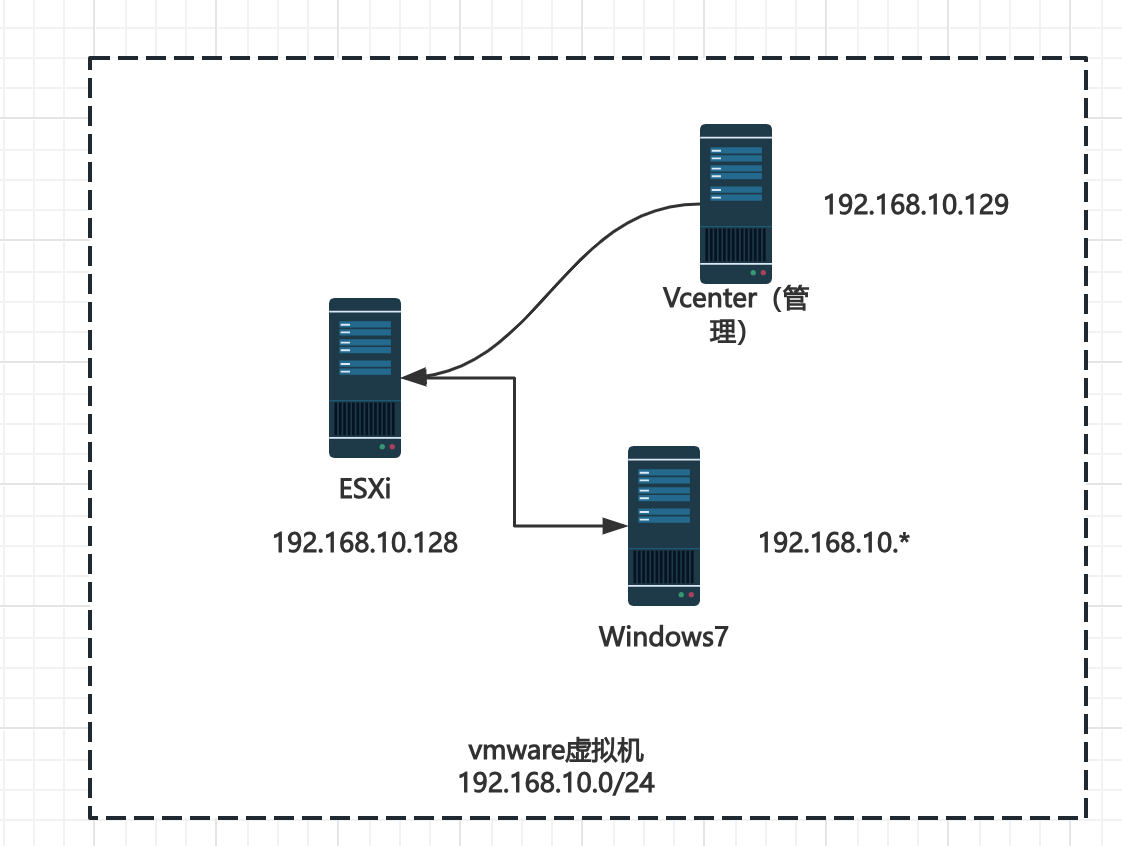
esxi :192.168.10.128
● 账号:root
● 密码:Vulntarget@123
vcenter:192.168.10.129
● 账号:administrator@vsphere.local
● 密码:Admin@vulntarget123
Windows7:192.168.10.*(dhcp)
● 账号:vulntarget
● 密码:Vulntarget
3. 打靶要求
本次主机中,不以获取flag为目标,旨为不限制方法,鼓励尝试多种方法尝试突破,不限于:
获取
vcenterroot权限后渗透获取数据
希望你能够利用好这个靶机,掌握vcenter的相关渗透流程和方法。
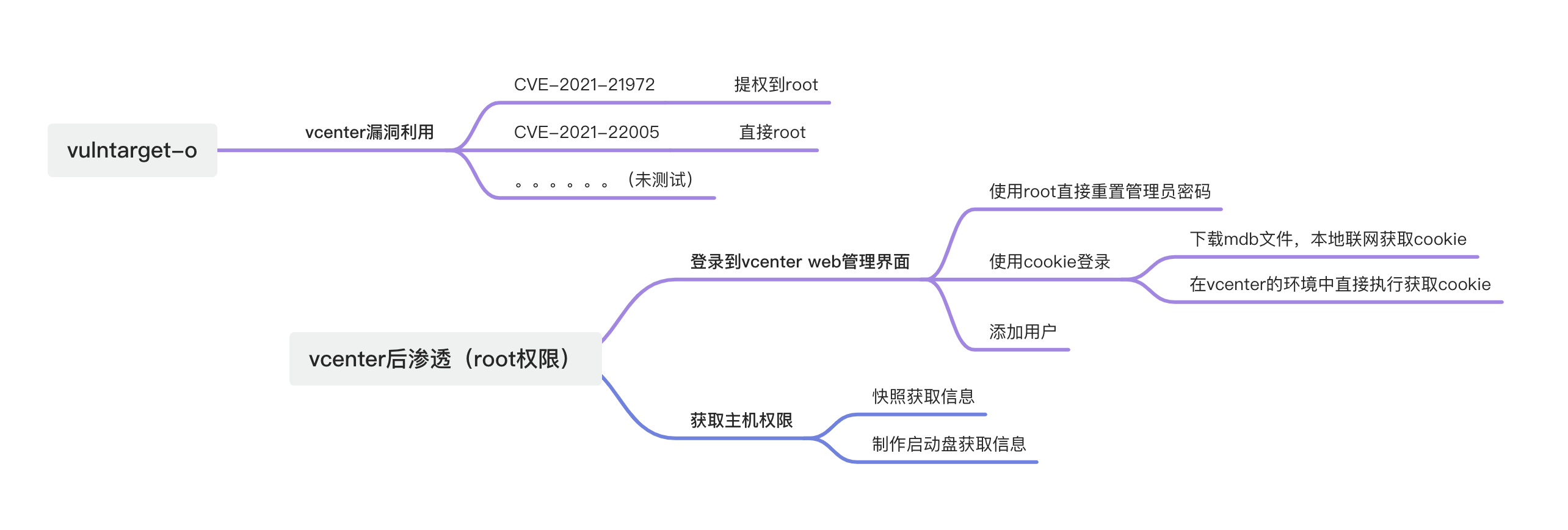
4. 环境准备
4.1 搭建环境准备
Windows11/windows10
内存:32g 以上(本次需要给vcenter系列环境16g)
硬盘:280g 以上
VMware workstation 17 pro
4.2 打靶环境
Windows11/windows10
内存:24g 以上(本次需要给vcenter系列环境16g)
硬盘:500g 以上
VMware workstation 16+
4.3 对于主机不支持虚拟化的问题
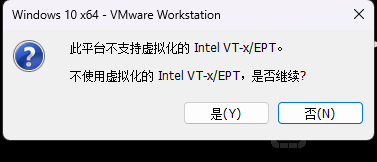
对于不支持虚拟化的问题,我以为我需要:
+ 在`bios`里面开启虚拟化
+ 在`windows11`上关闭 `Hyper-V `
打开“控制面板 > 程序 > 启用或关闭 `Windows `功能”,**取消勾选以下选项**:
+ `Hyper-V`
+ 虚拟机平台(`Virtual Machine Platform`)
+ `Windows` 虚拟化平台(`Windows Hypervisor Platform`)
+ `Windows` 沙盒(`Windows Sandbox`)
但是这些做完之后,依旧还是无法解决问题,最后还是通过chatgpt给了我脚本最后解决的:
关闭VBS.reg:
Windows Registry Editor Version 5.00
[HKEY_LOCAL_MACHINE\SYSTEM\CurrentControlSet\Control\DeviceGuard]
"EnableVirtualizationBasedSecurity"=dword:00000000
[HKEY_LOCAL_MACHINE\SYSTEM\CurrentControlSet\Control\Lsa]
"LsaCfgFlags"=dword:00000000
[HKEY_LOCAL_MACHINE\SYSTEM\CurrentControlSet\Control\DeviceGuard\Scenarios\HypervisorEnforcedCodeIntegrity]
"Enabled"=dword:00000000
关闭_HyperV.bat:
@echo off
bcdedit /set hypervisorlaunchtype off
echo.
echo Hyper-V 已禁用,请重启电脑使设置生效。
pause
关闭_VBS.reg
+ 双击导入注册表,关闭虚拟化安全(`VBS`)、`Device Guard`、内存完整性等。
+ **关闭_HyperV.bat**
+ 右键 → 以管理员身份运行,禁用系统启动 `Hyper-V`。
然后重启电脑之后,终于可以支持虚拟化了。
4.4 网络准备
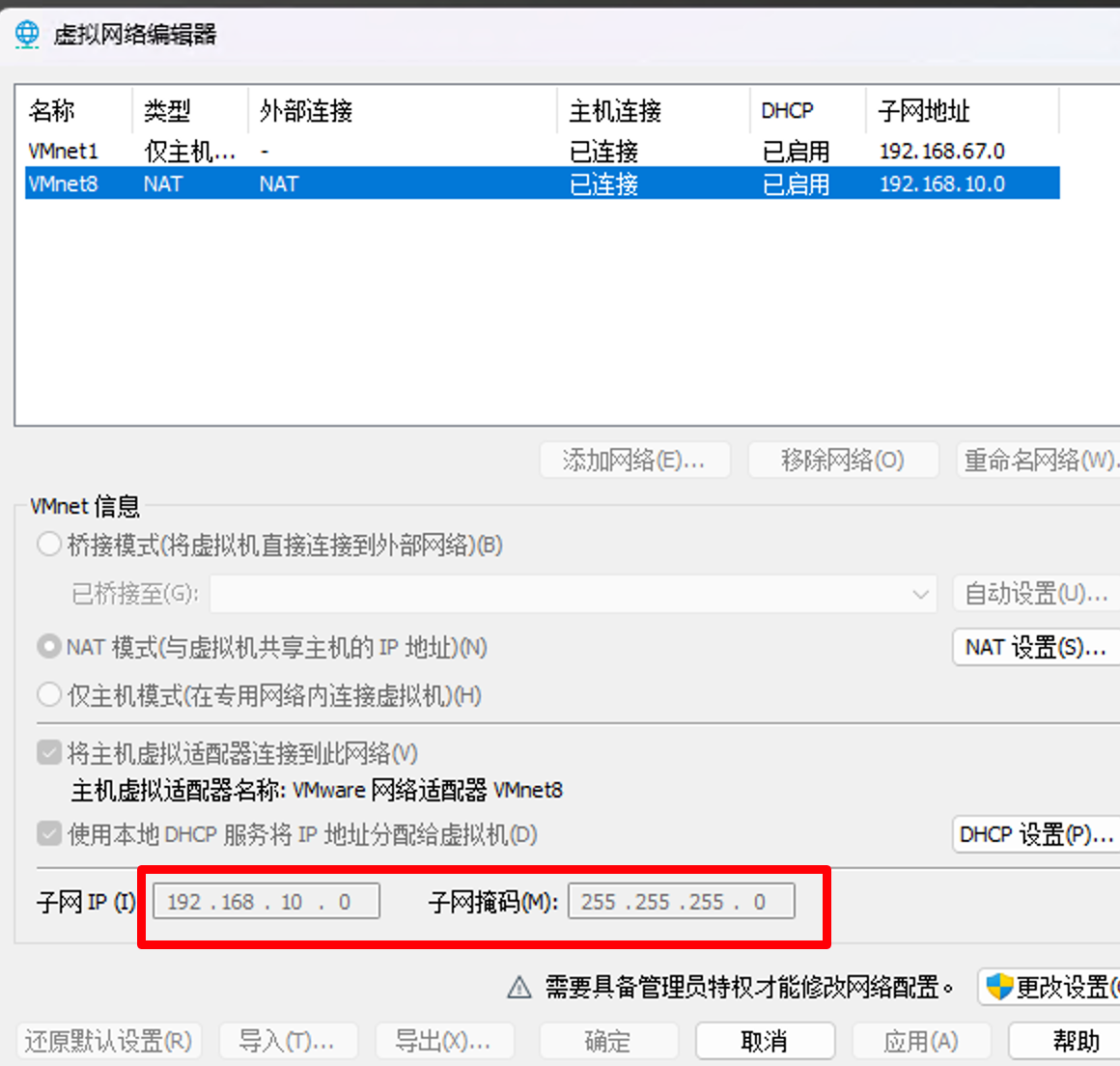
在这里网络修改为192.168.10.0,掩码24,使用dhcp分配,所以你在下载镜像文件之后,也需要配置一下网络。
5. esxi环境安装
所需资源:
在这里,为了能跑起来,我给了16g内存和280g的硬盘:
16g内存: 16384 MB
首先使用vmware17新建一个虚拟机:
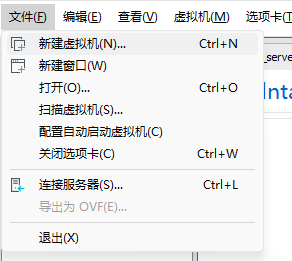
然后在这里通过典型安装,当然其他的方法也可以:
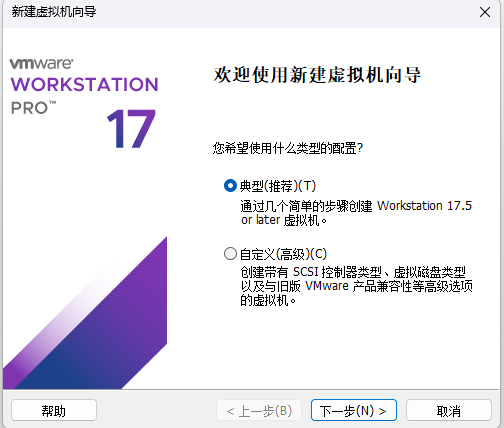
在这里选择你需要安装的镜像,我使用的是6.7.0:

选择这个iso文件:

此时选择VMware ESX(X):

将新建的虚拟机放到指定文件夹下:
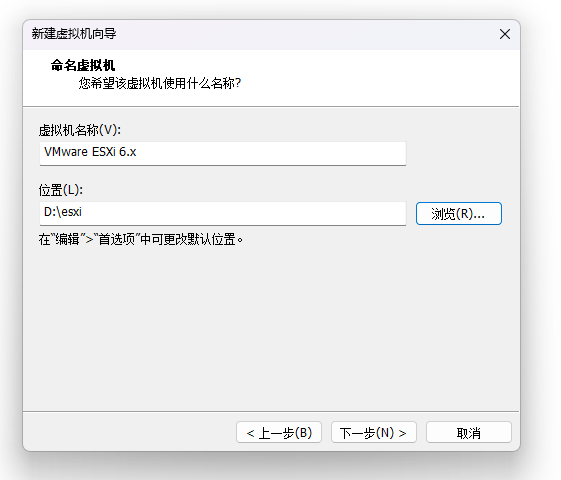
在这里为了复现漏洞,所以调整硬盘为280g:
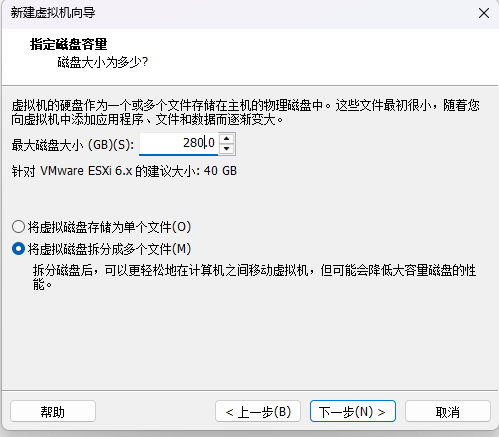
内存修改为16g:
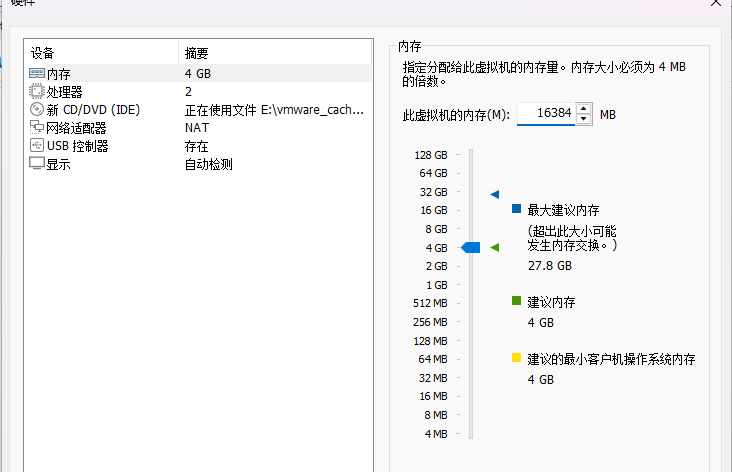
在这里记得勾选虚拟化:

这个就是配置大小:
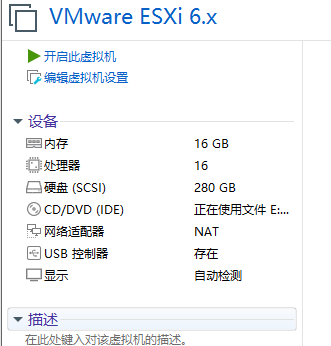
现在就开始安装了:
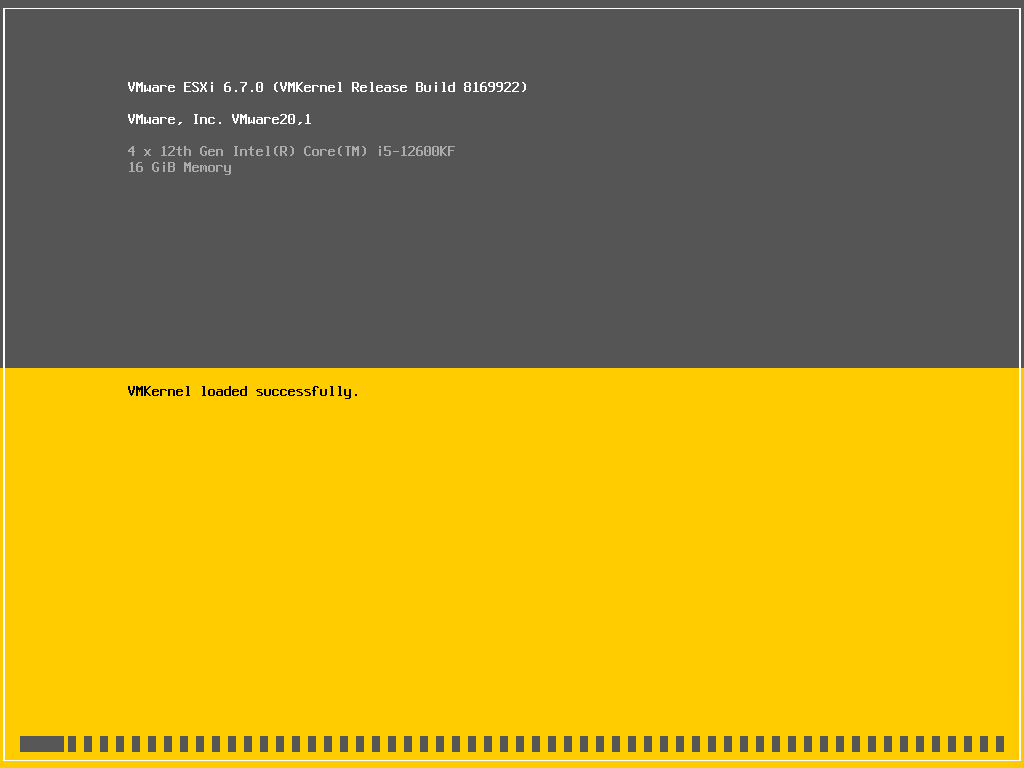
接下里基本上都是回车或者按照其要求选择F11之类:
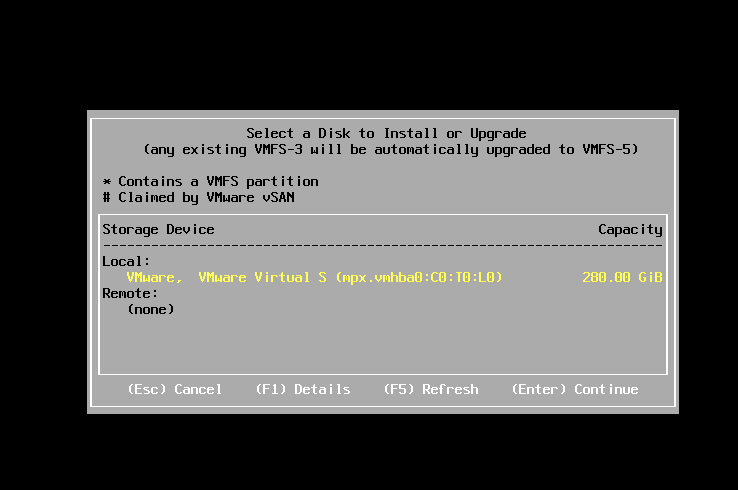
选择默认:
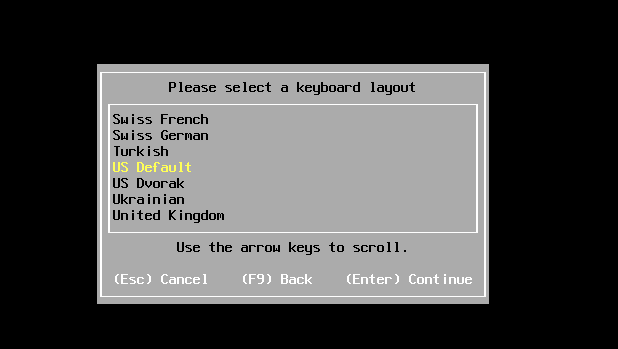
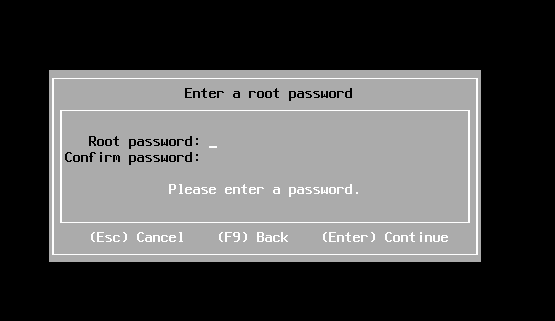
在这里需要输入你的密码,密码有复杂度要求,尽量复杂点,在这里设置的是:
Vulntarget@123
回车之后选择F11:
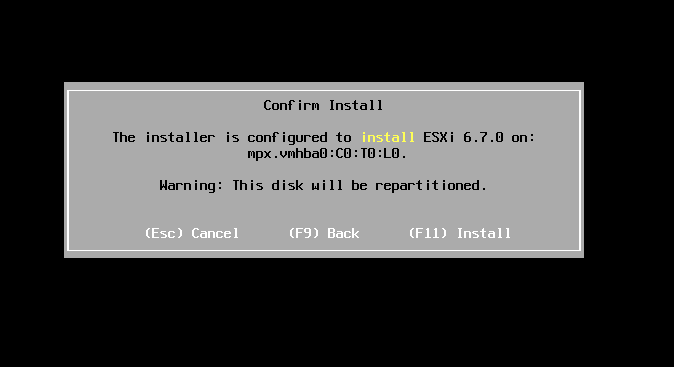
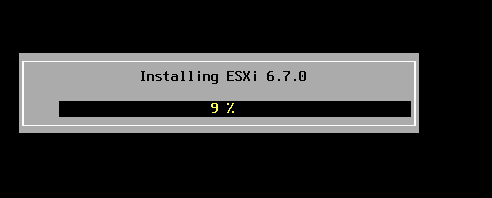
直接重启就行了:
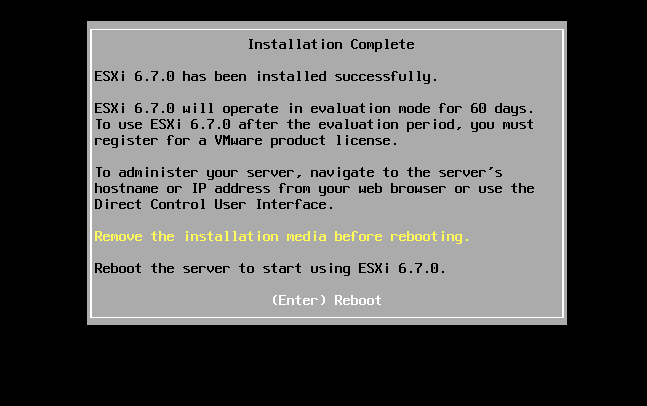
重启之后,就显示出ip地址信息了,直接按照这个登录就可以了:
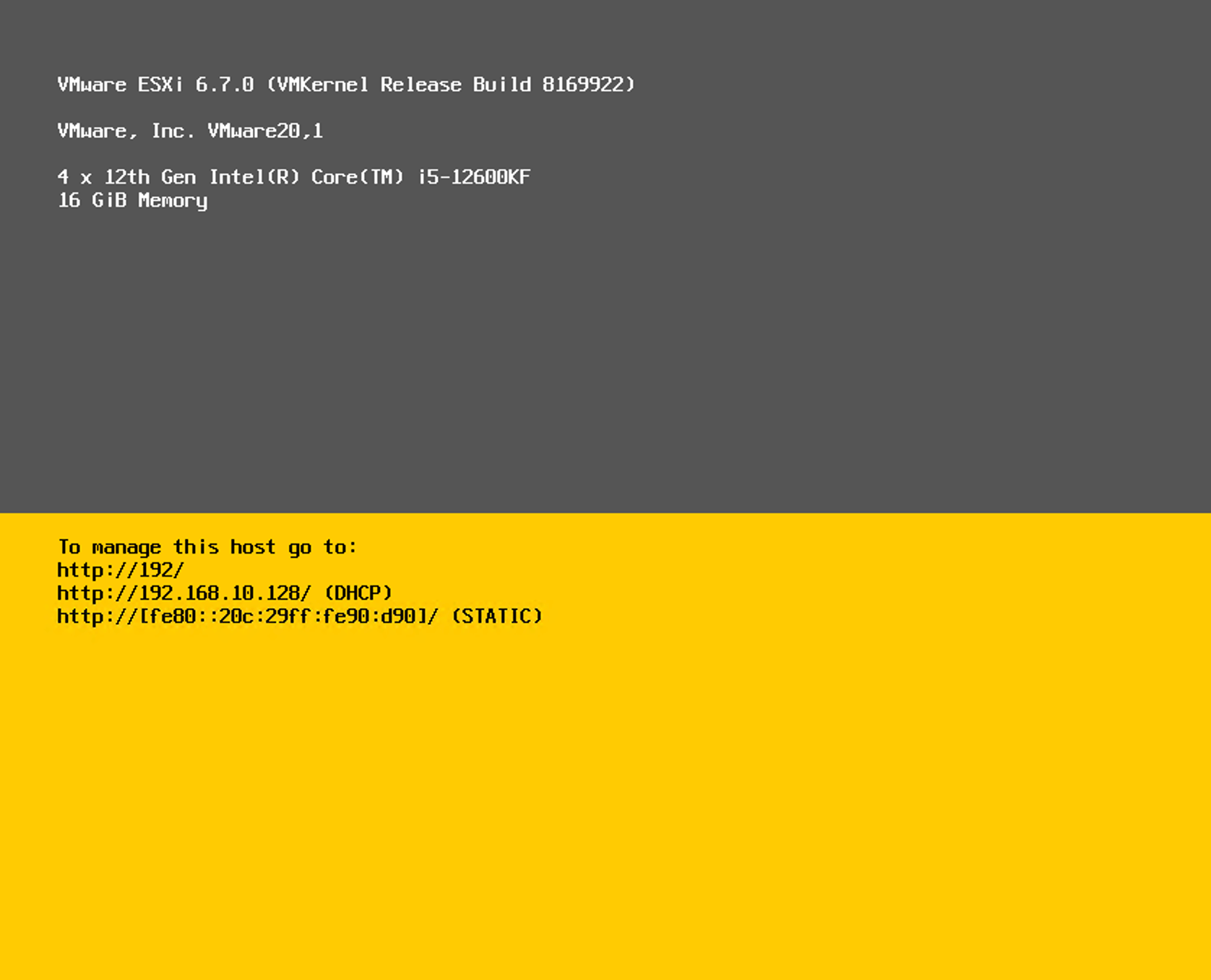
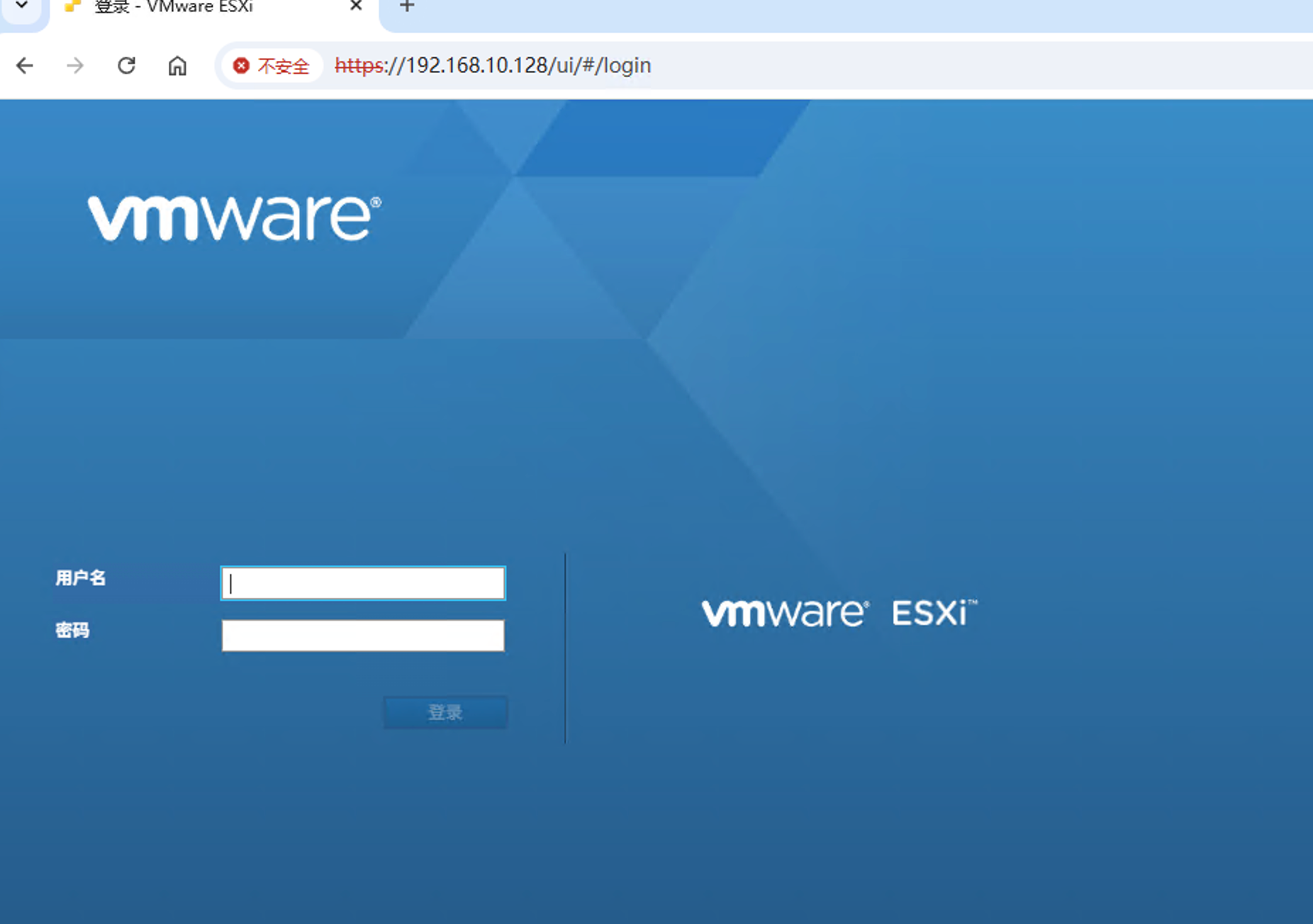
用户名和密码:
root
Vulntarget@123
登录之后:
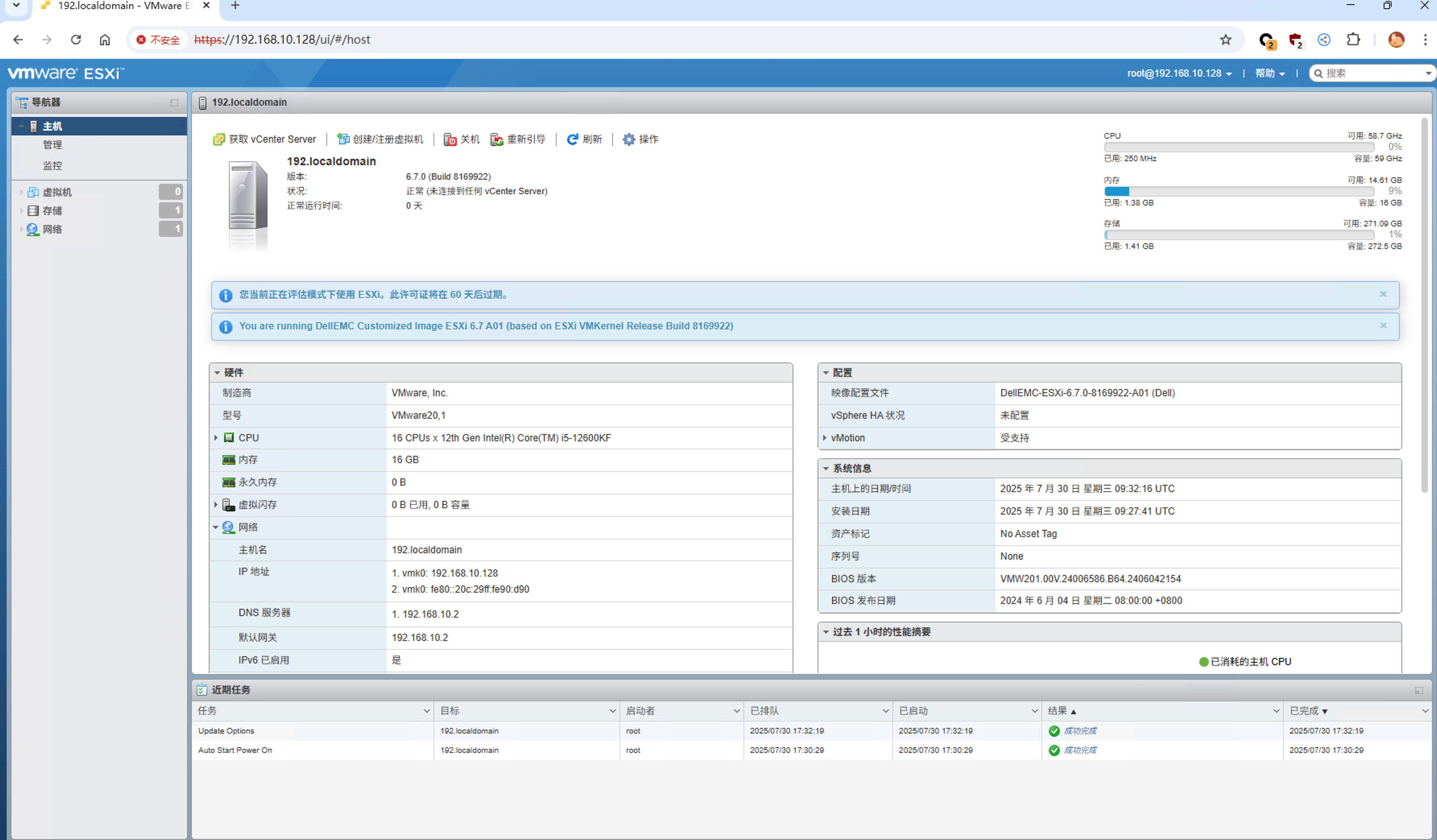
esxi是有60天的试用期,在这里自行尝试激活下(本操作仅做演示,请支持正版)
JZ2E9-6D2DK-XZQD0-632E4-33E7Z
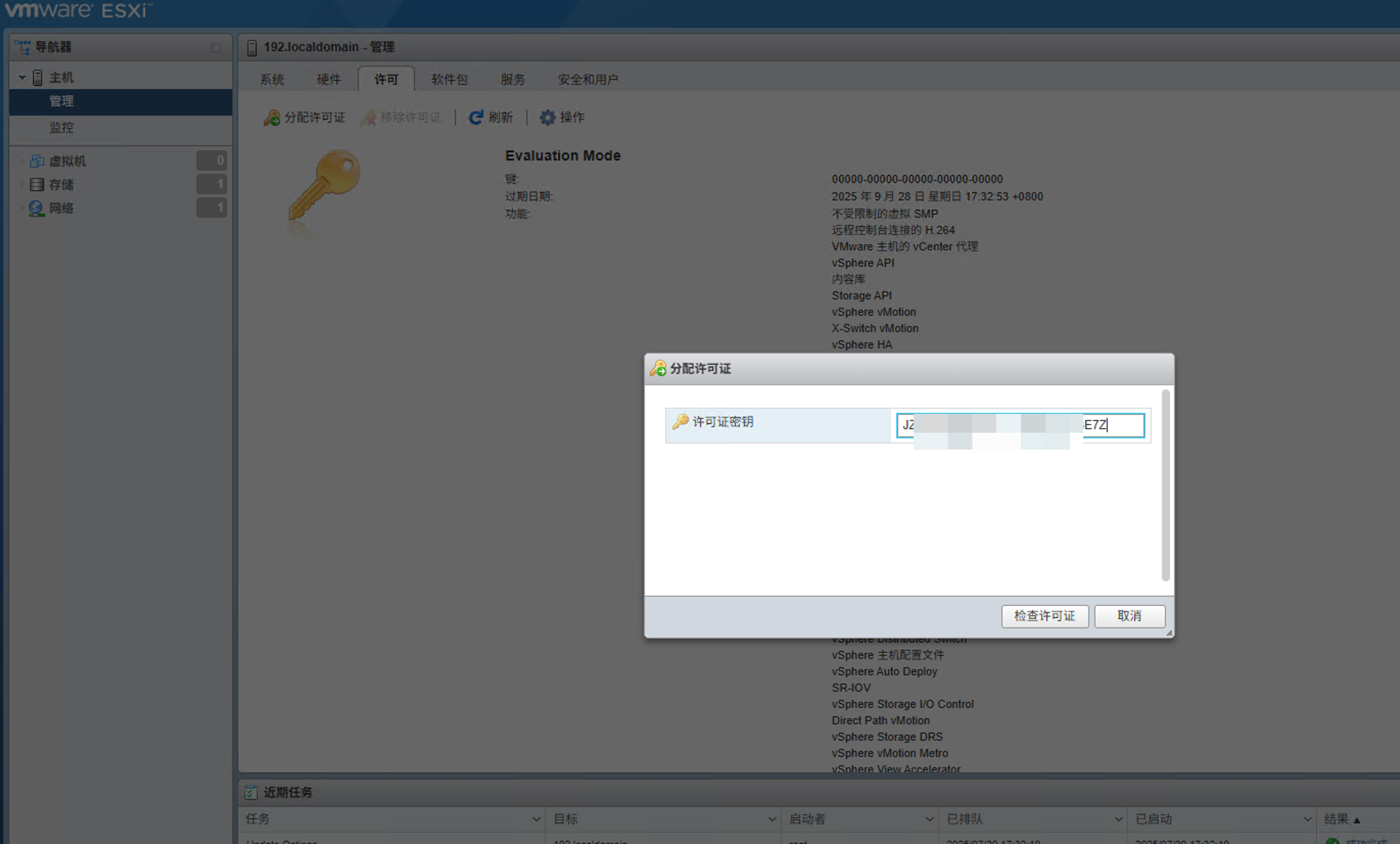
esxi的安装就到这里了,接下来需要安装vcenter了。
6. 安装vcenter
vcenter安装比较特殊,需要在你的物理机上双击安装,然后再安装到你的vmware中的esxi中去!
6.1 部署 OVF 模板(安装器)
找到镜像,准备安装:
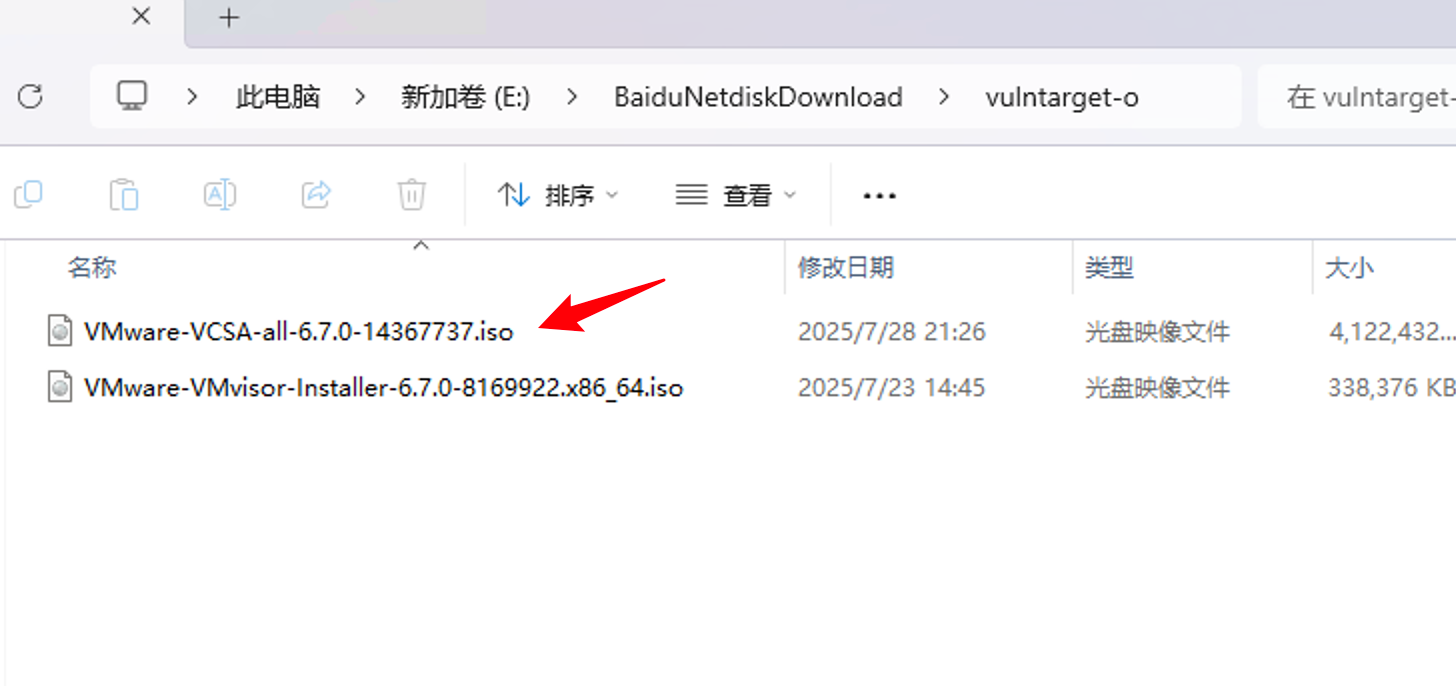
直接在物理机上双击之后加载,按照之后路径双击:
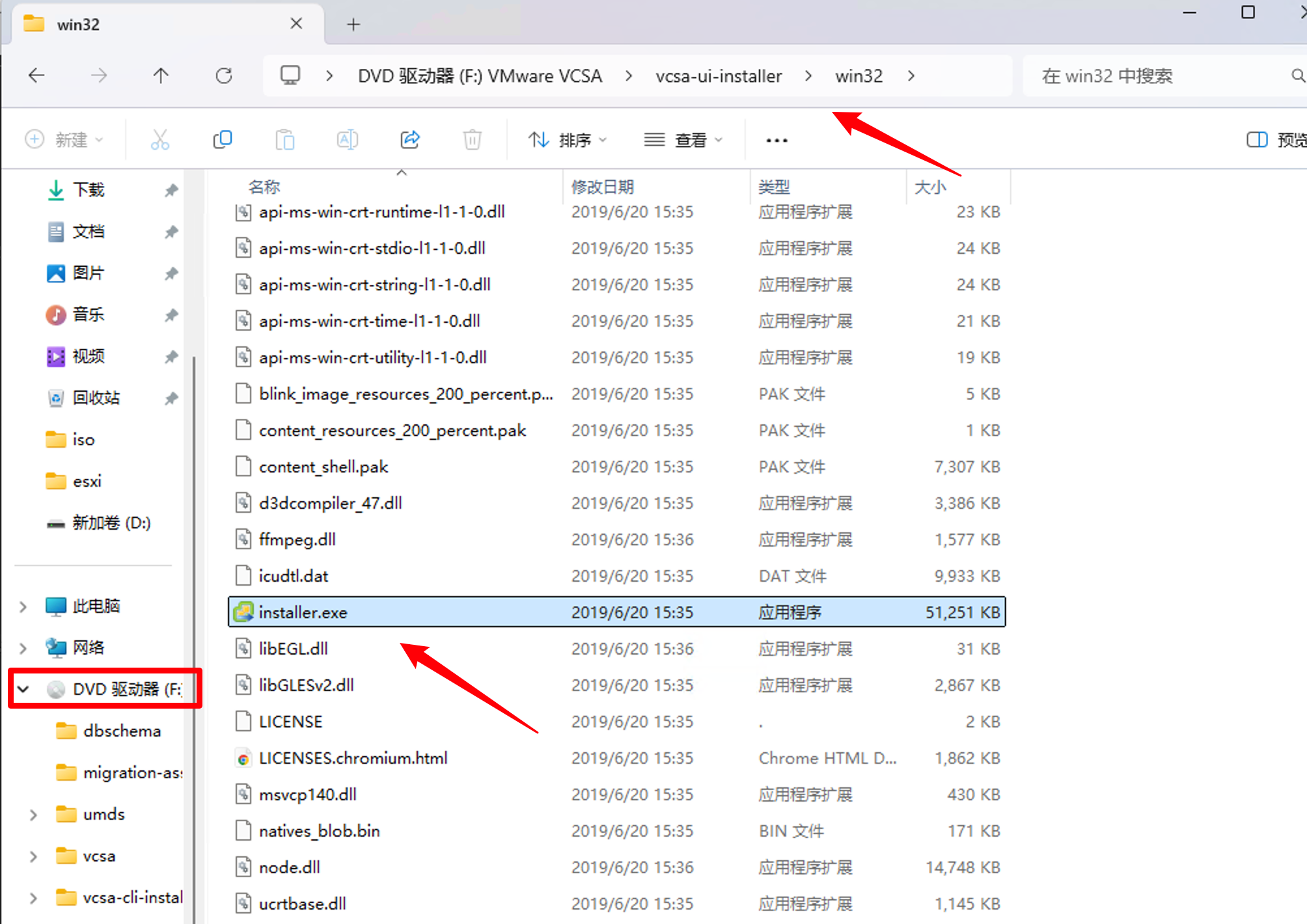
选择安装,在这里也可以选择中文模式:

继续:
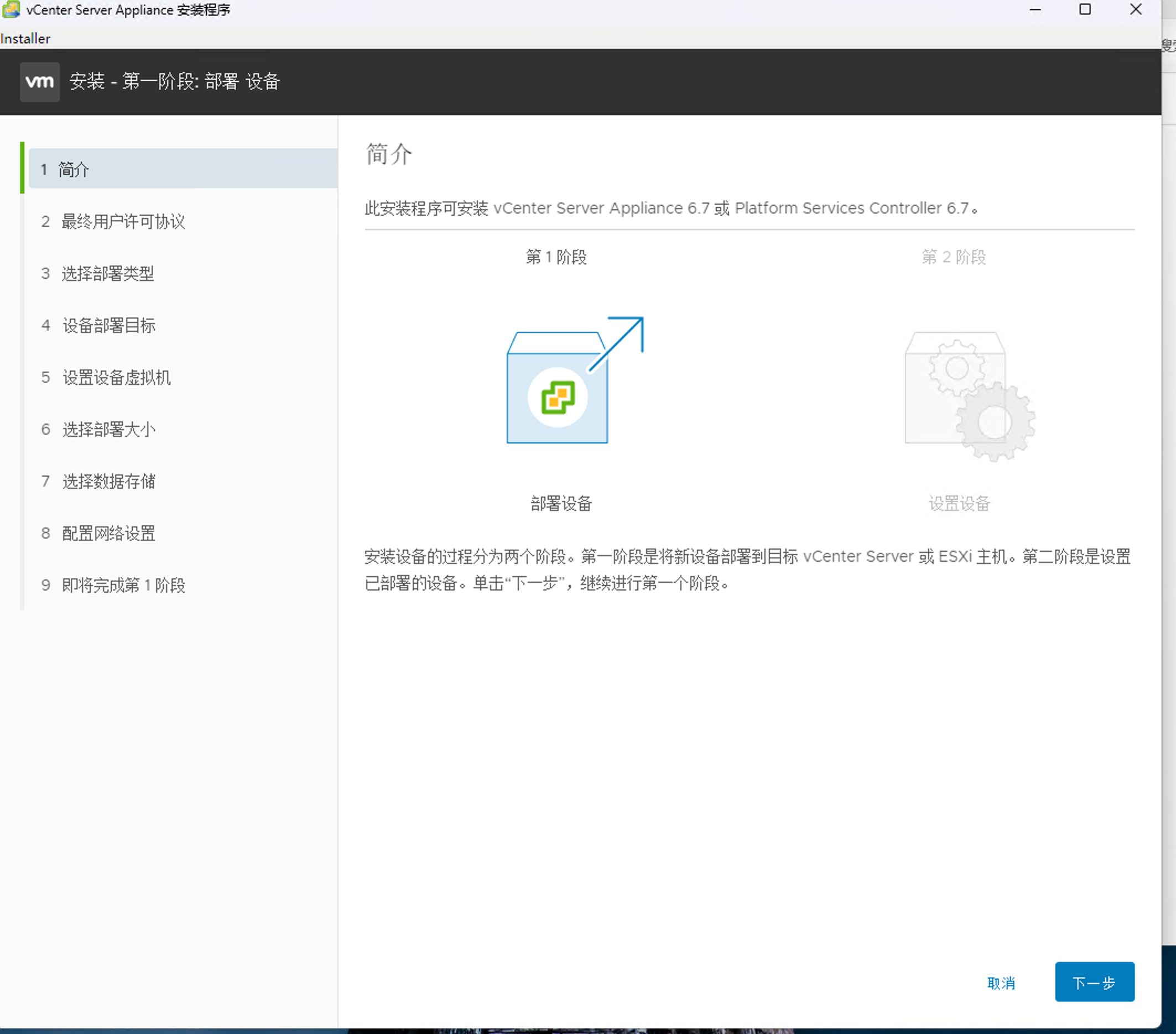
继续:

在这里需要输入刚刚安装的esxi信息:
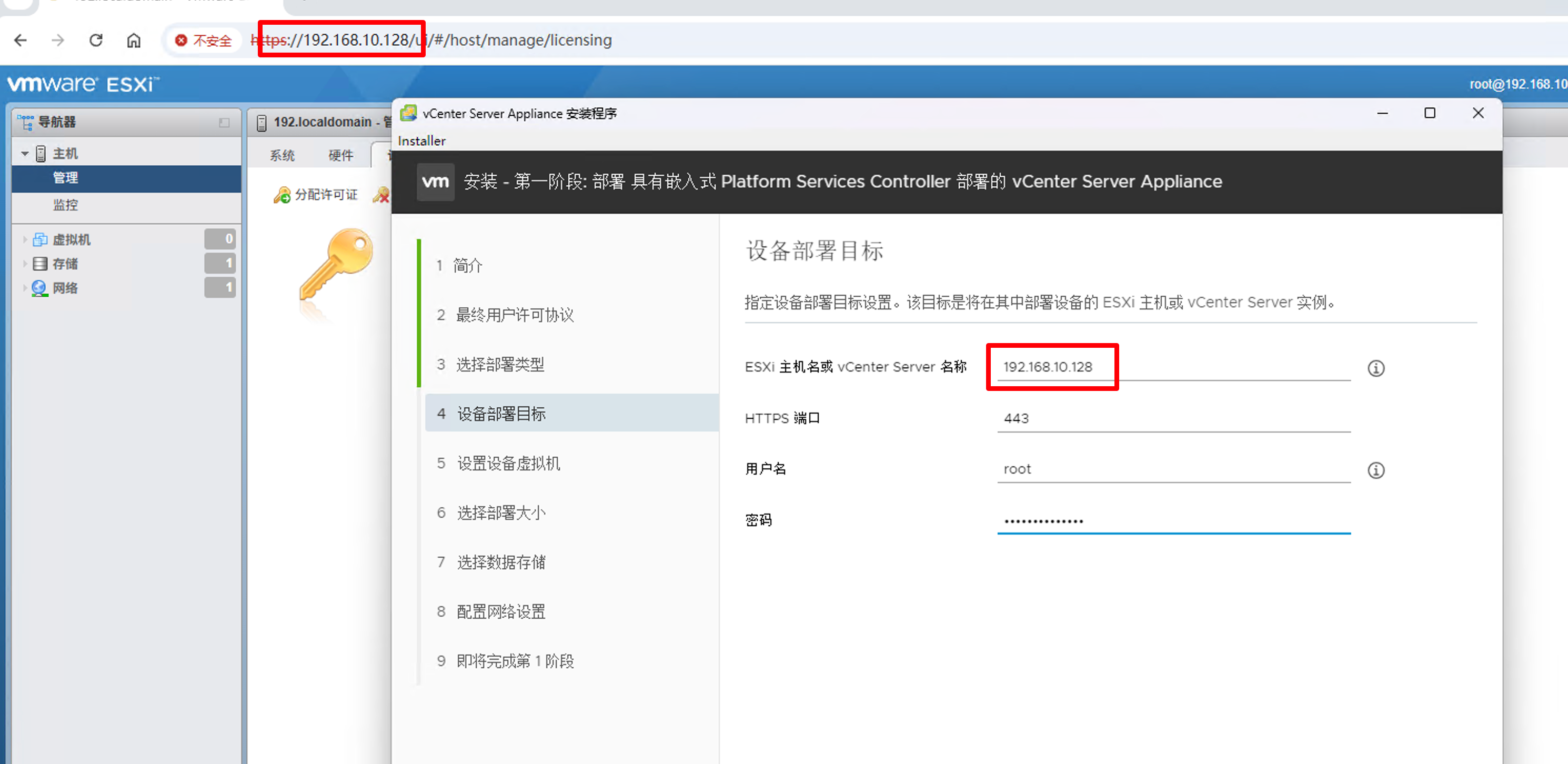
然后选择yes:
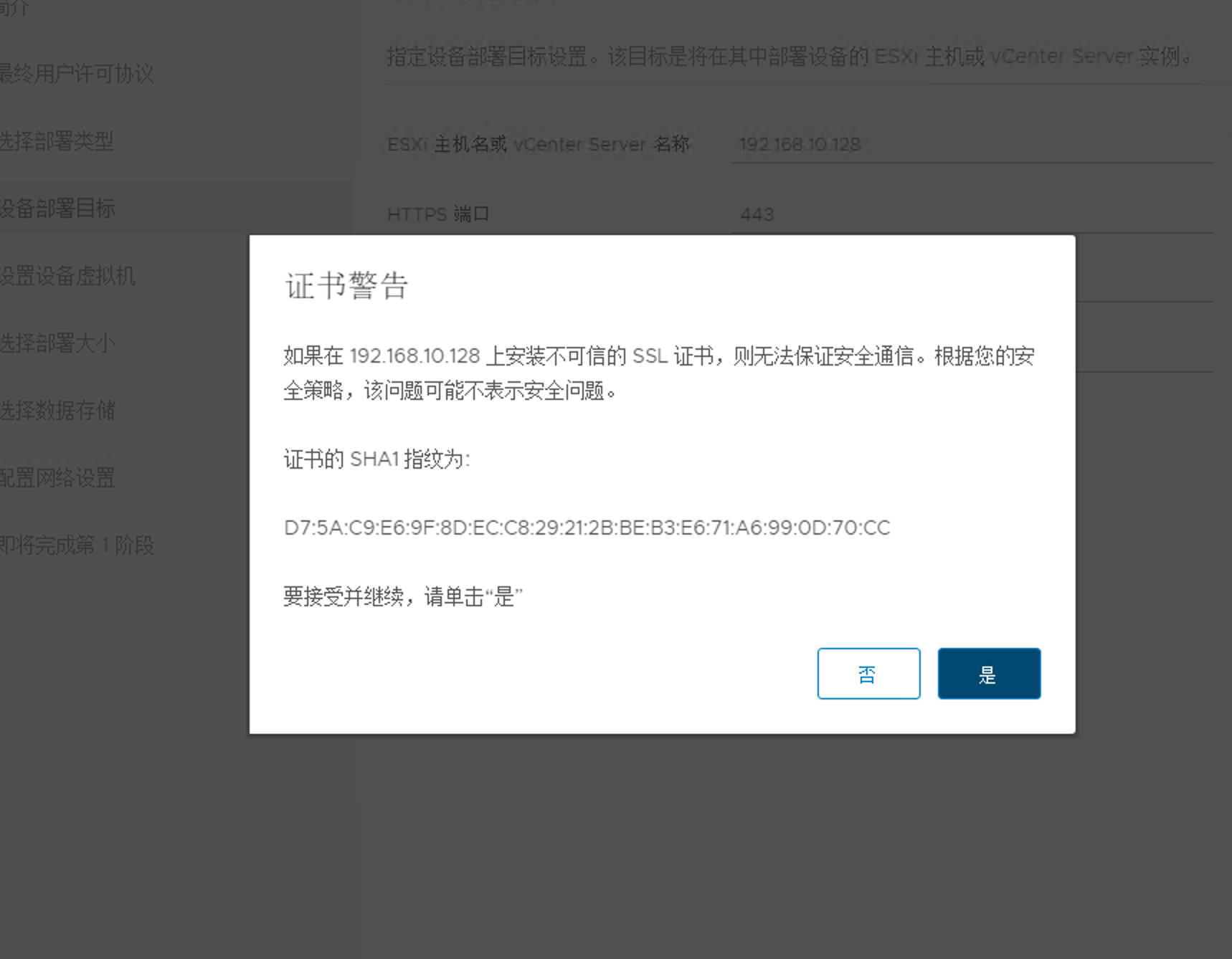
此时在这里需要设置root的密码,这个密码和esxi的密码可以不用,在这里设置的是:
Vulntarget@321
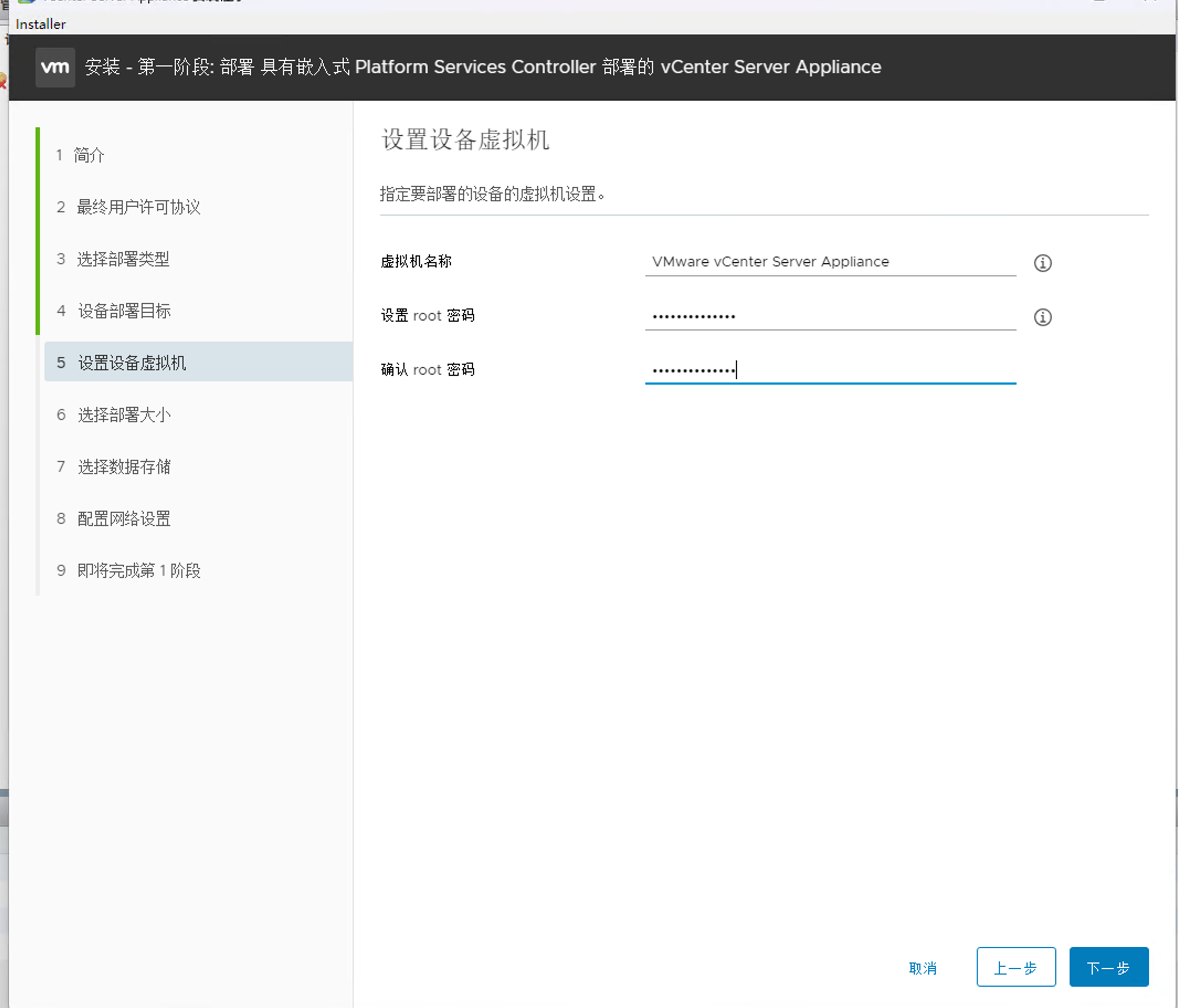
默认最小,使用精简模式:
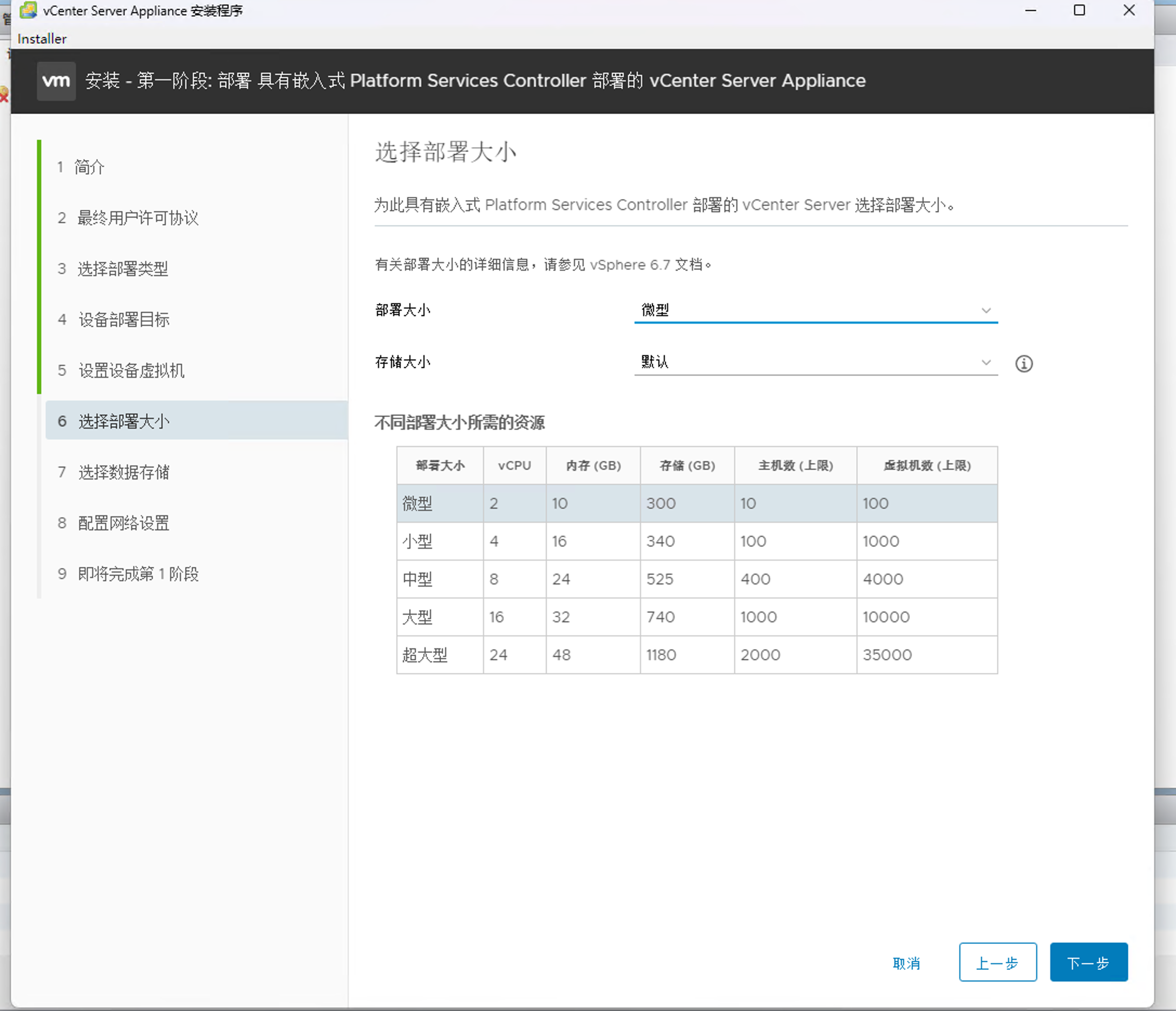
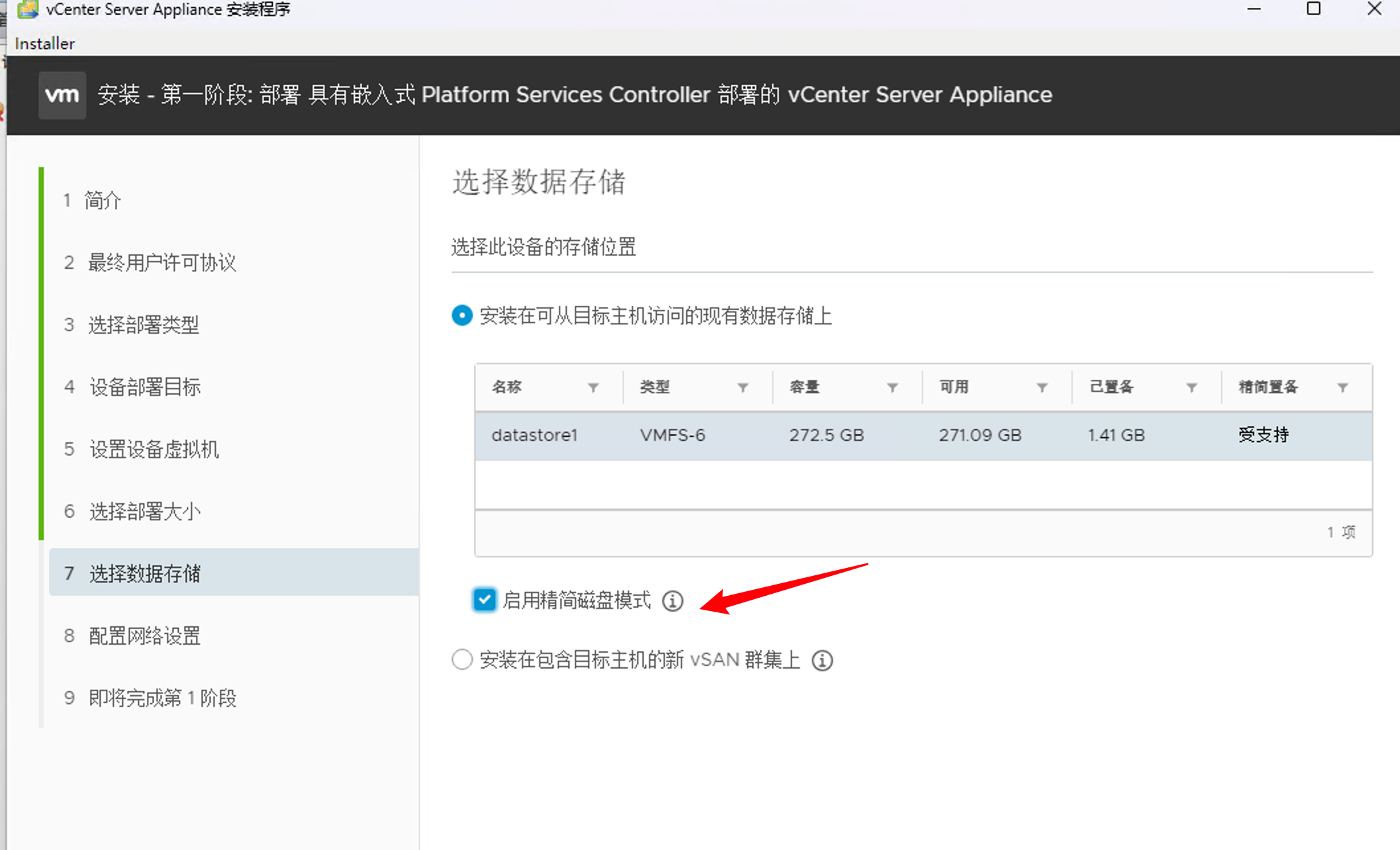
在这里给的地址是192.168.10.129,然后按照这个填写:
注意:在这里FQDN建议填写ip地址,以为本地局域网安装,如果是其他的形式,可能会导致安装报错,非常浪费时间。(个人建议)
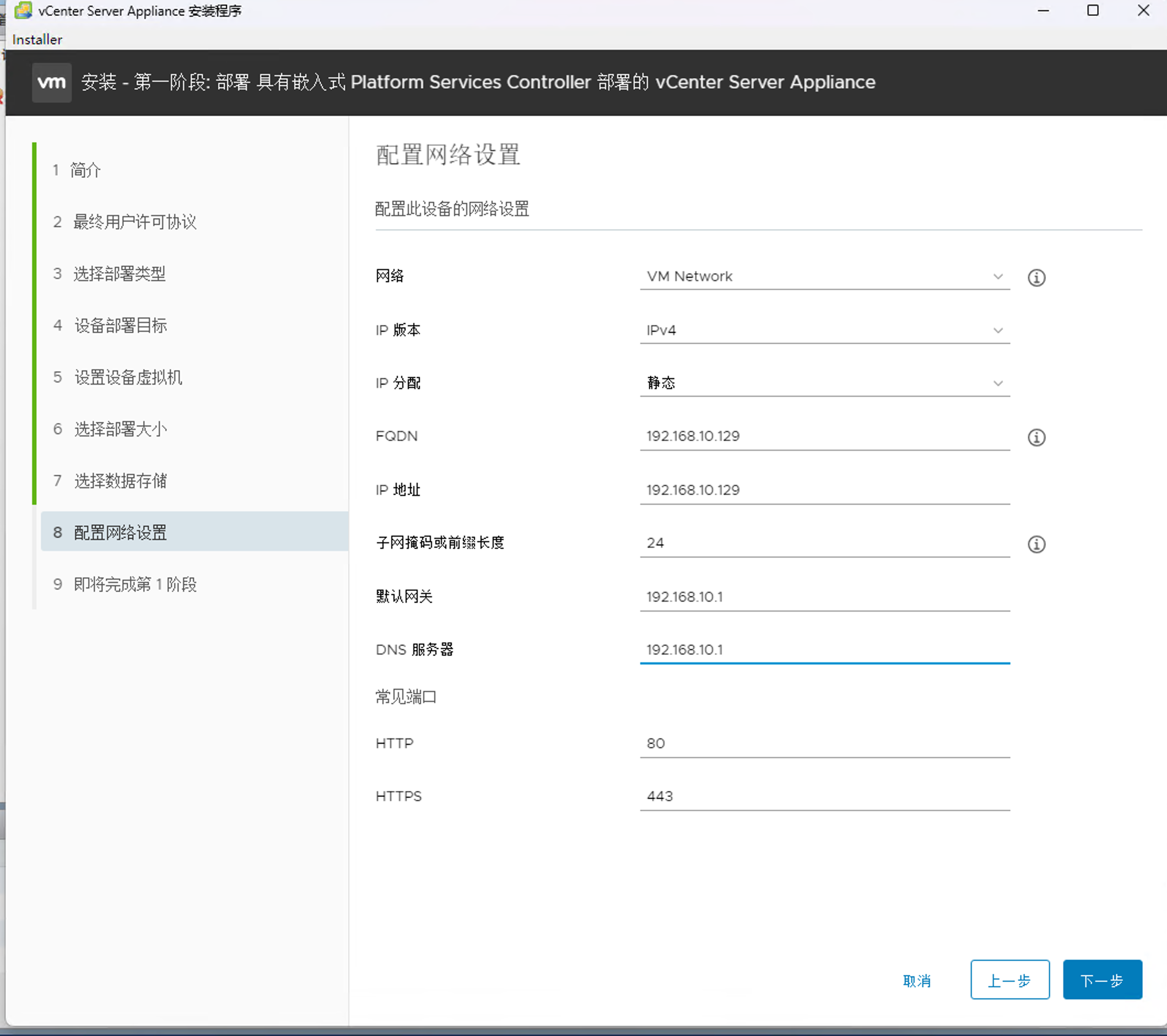
点击完成,开始安装:
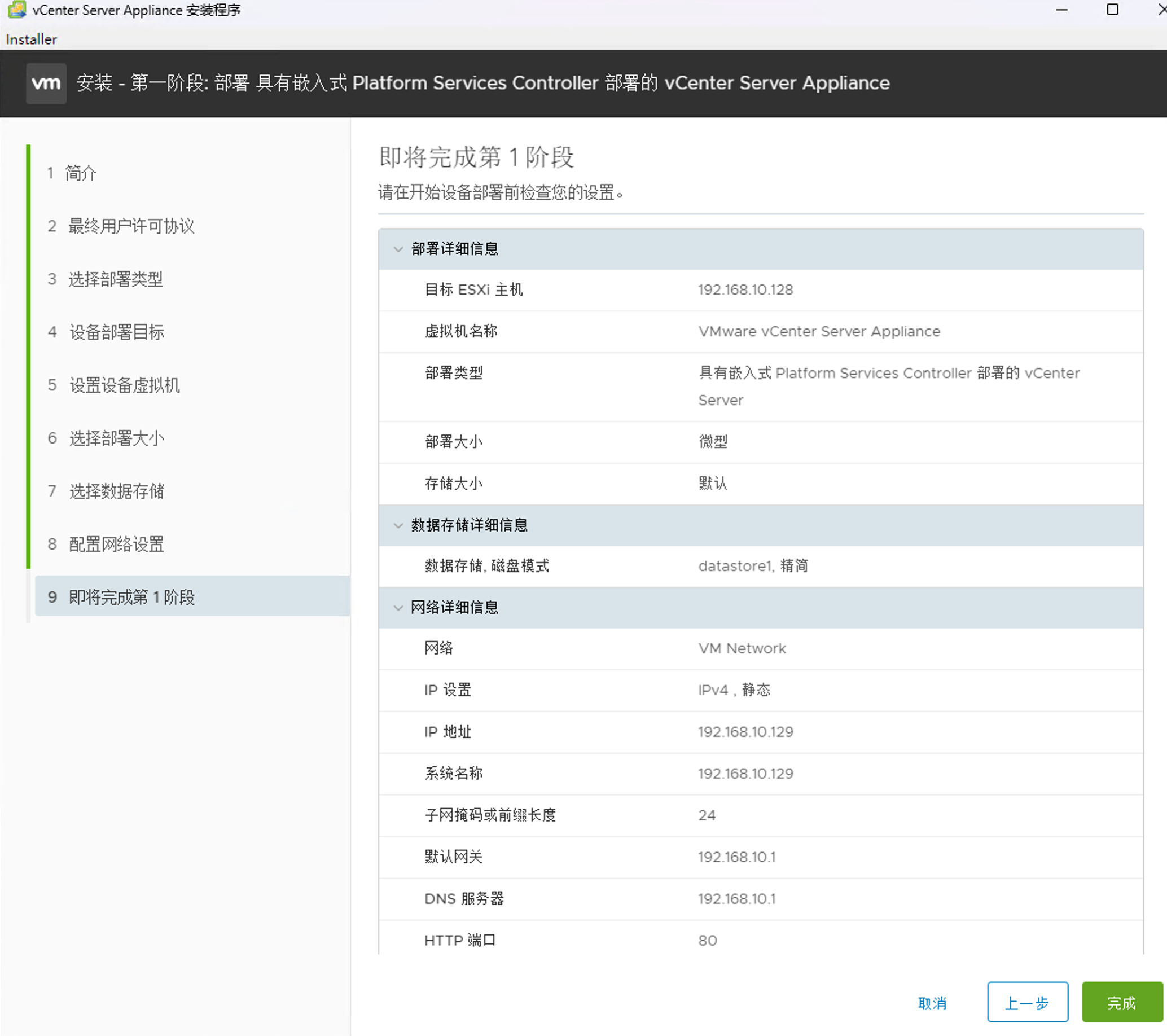
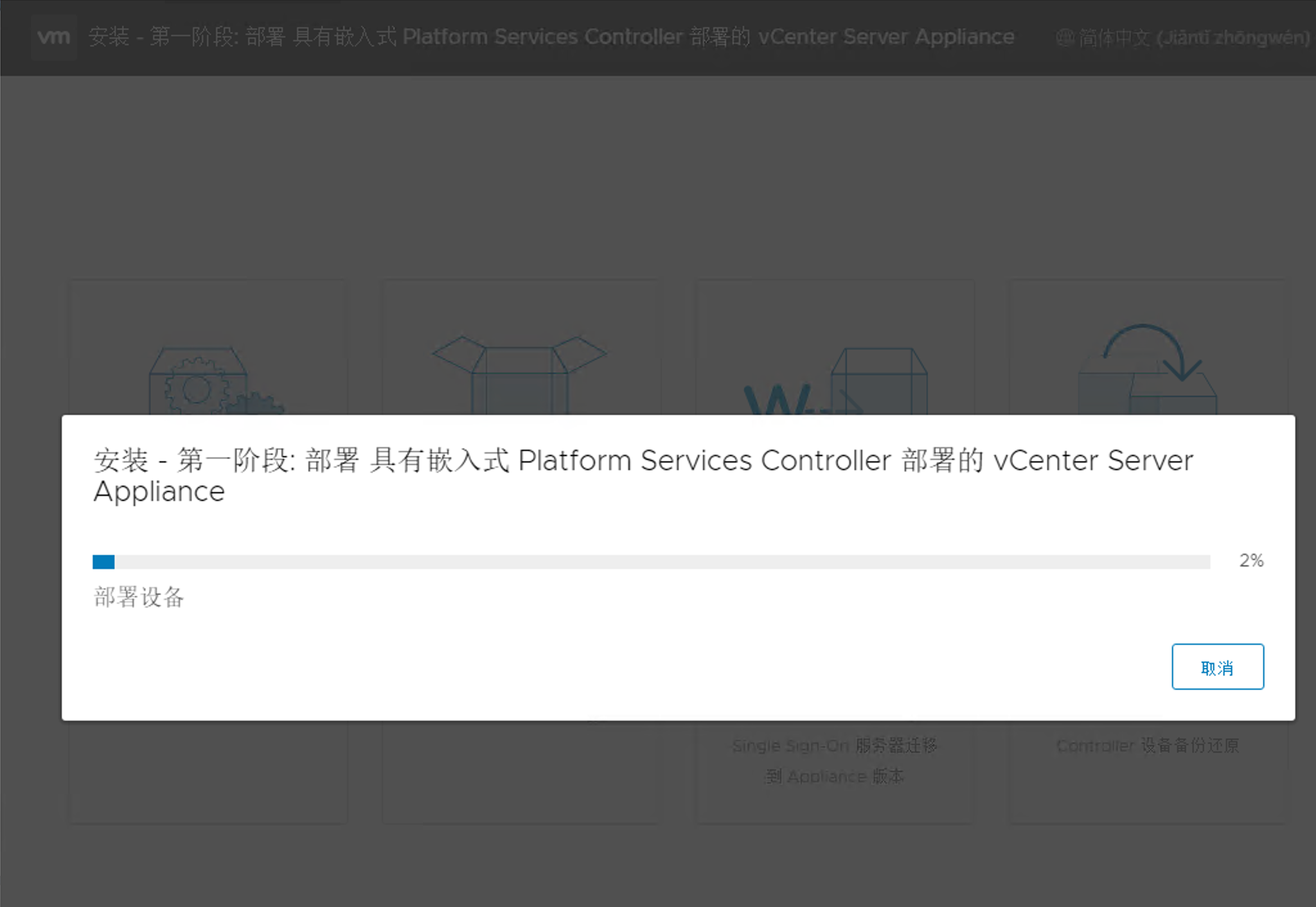
有的人在安装的时候,可能会卡在这,你需要根据你的报错去解决,大部分都是在上面的配置出了问题:
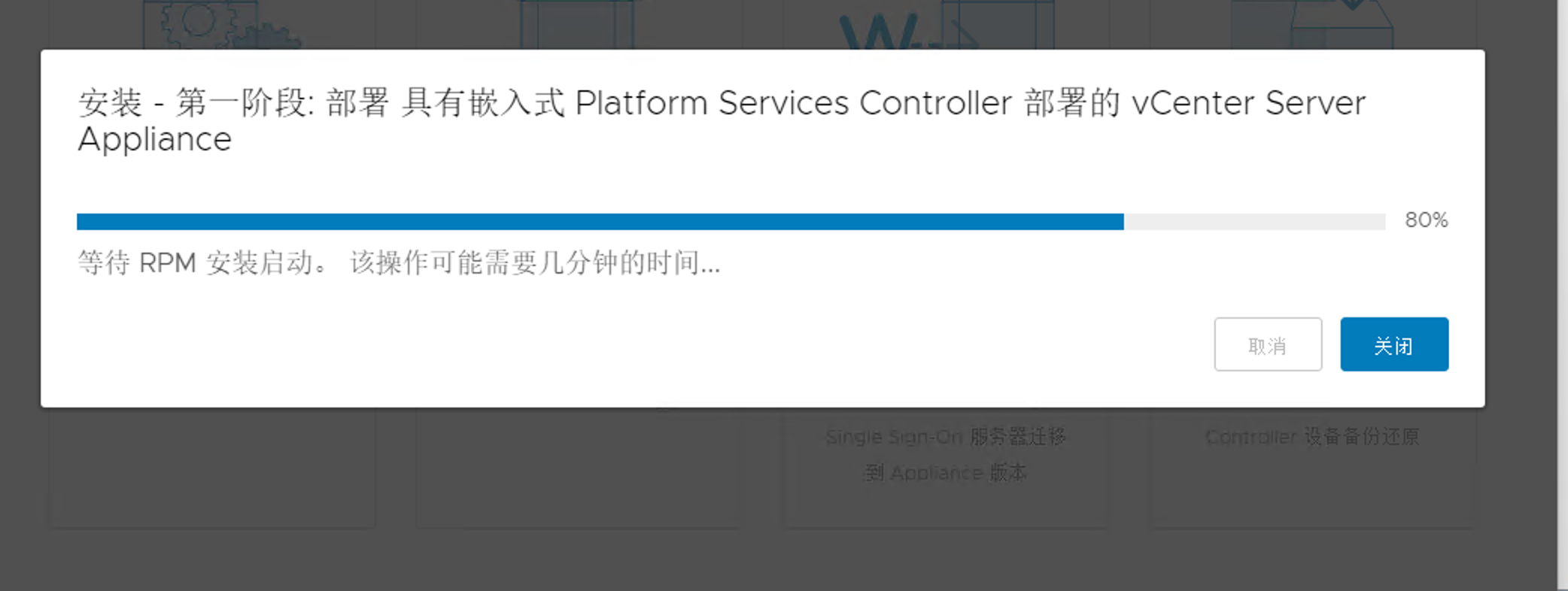
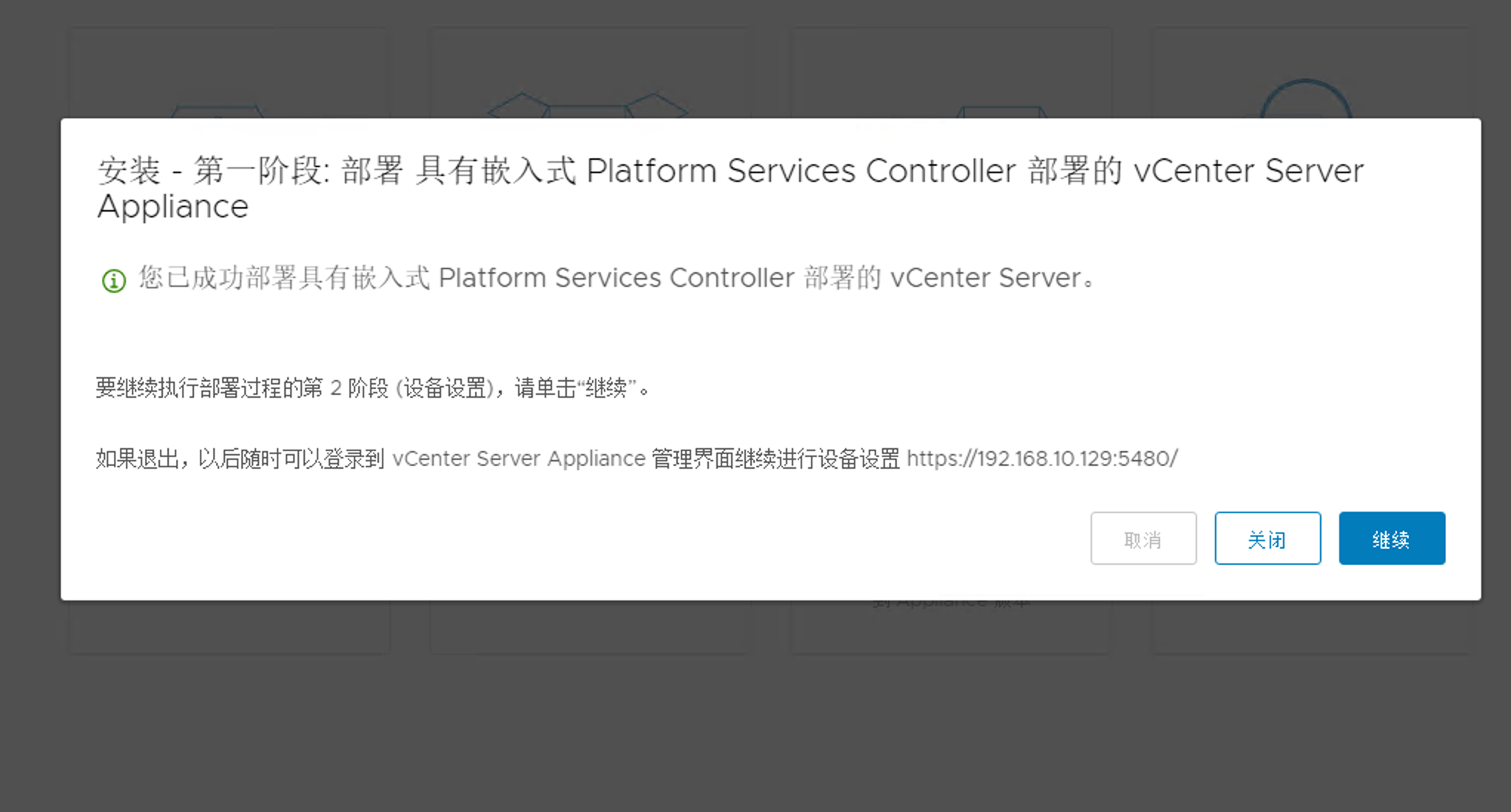
此时第一阶段就安装成功了。
在安装第二阶段之前,建议可以再esxi上对其打一个快照,因为第二阶段的安装能一次性安装好的概率并不高(对新手来说)。
6.2 快照建议
在第一阶段结束后创建快照,以便第二阶段出错时快速回滚。
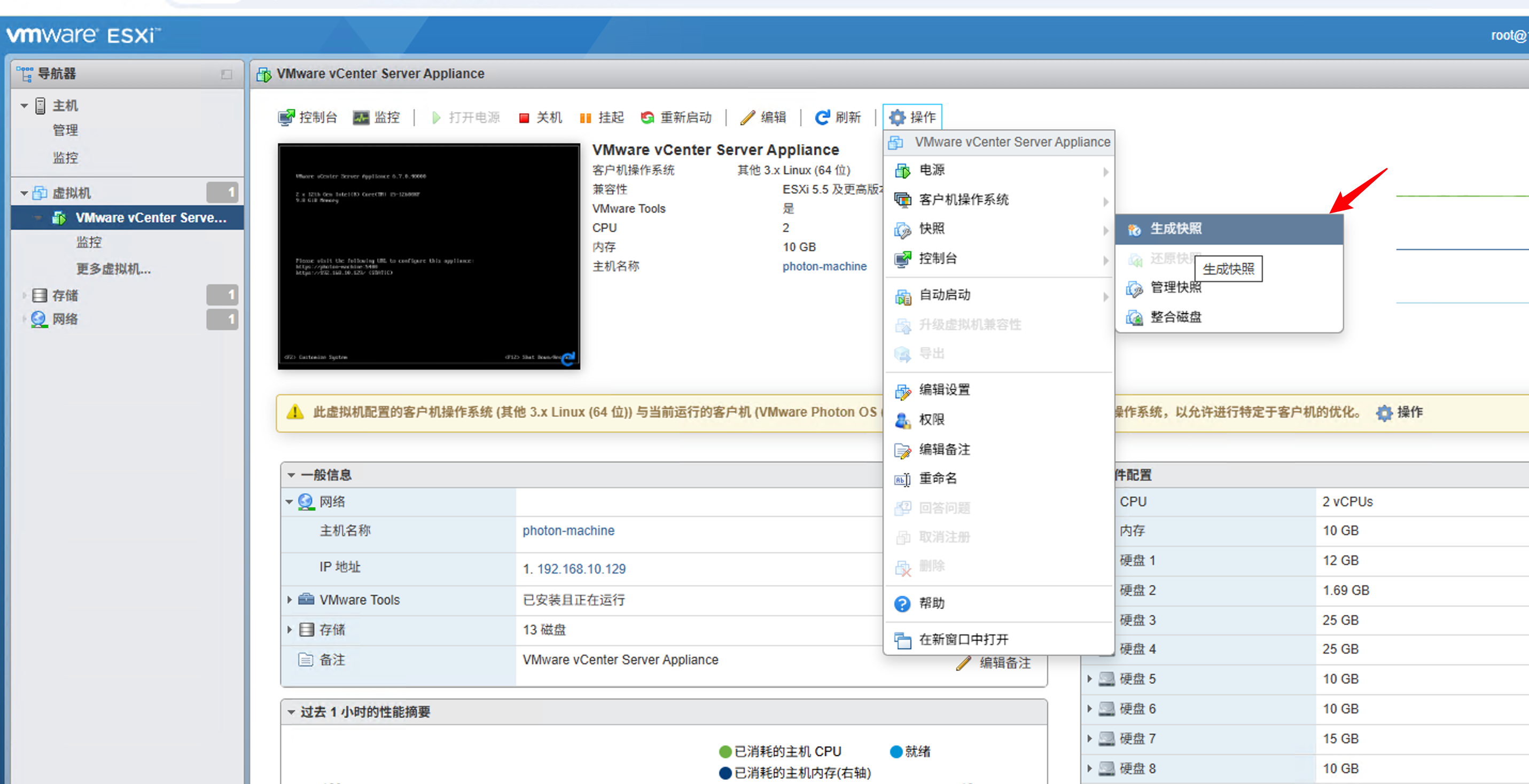
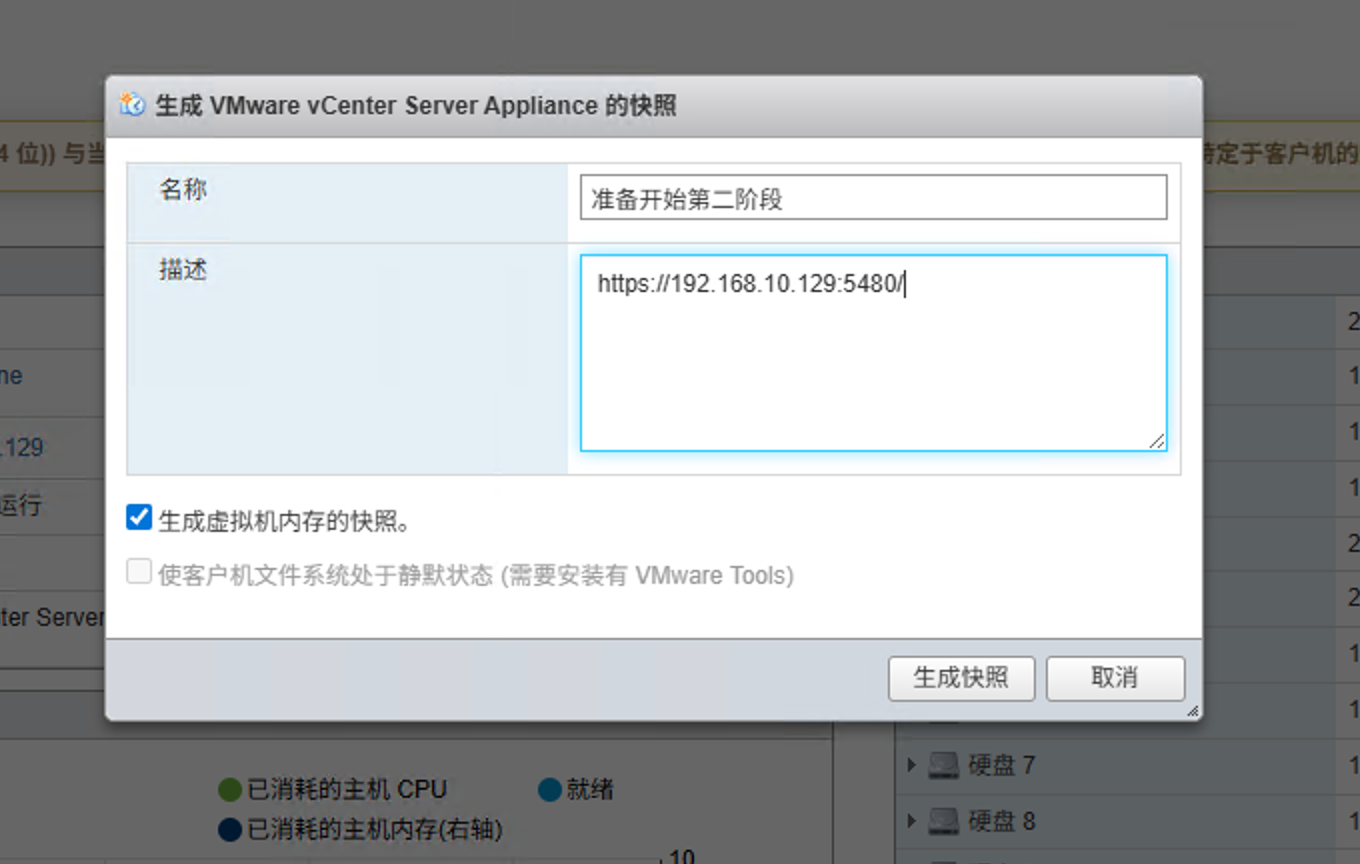
6.3 第二阶段:配置 vCenter 设置
打开浏览器访问:
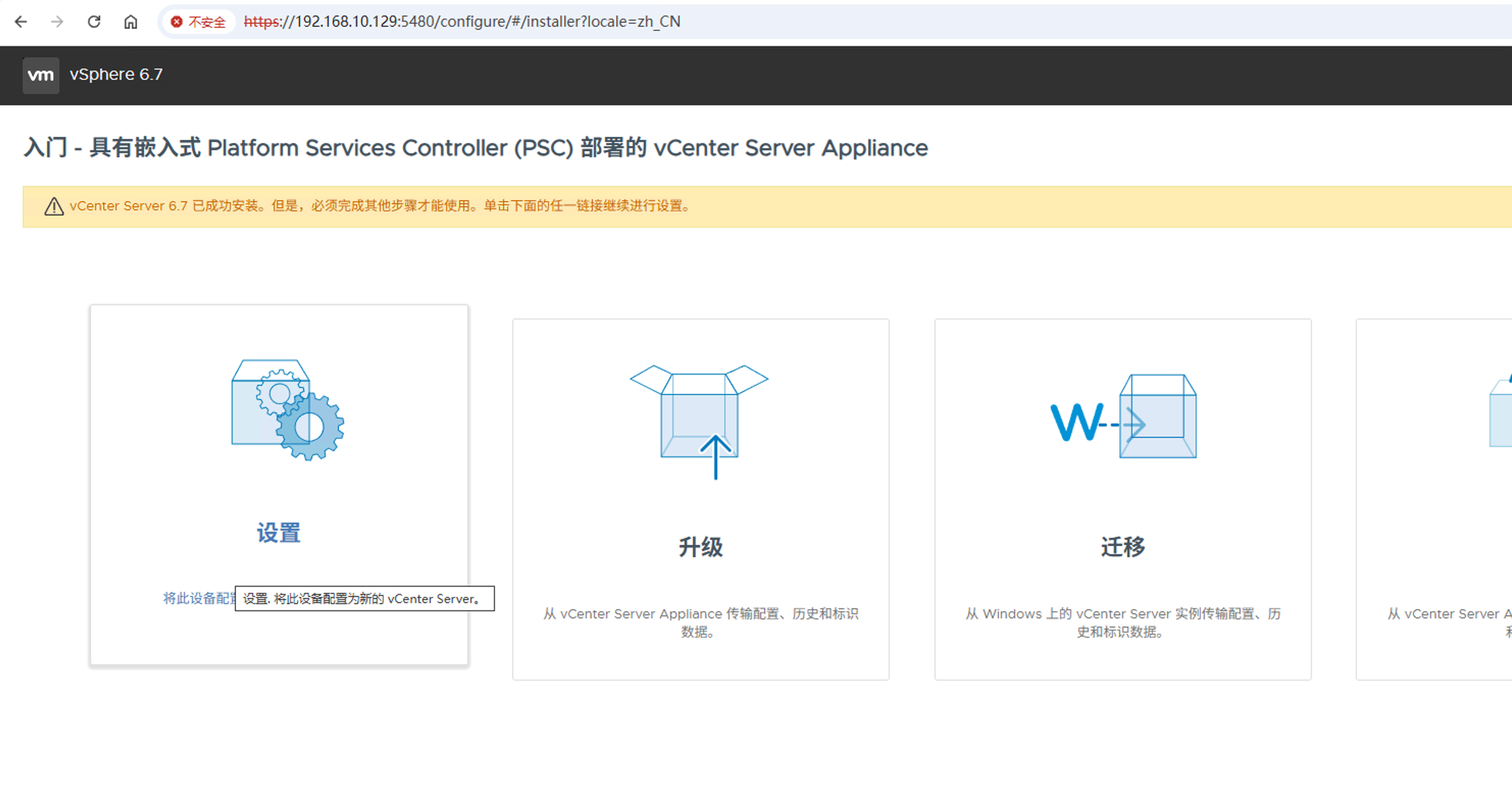
点击设置,输入刚刚创立的账号密码信息:
root
Vulntarget@321
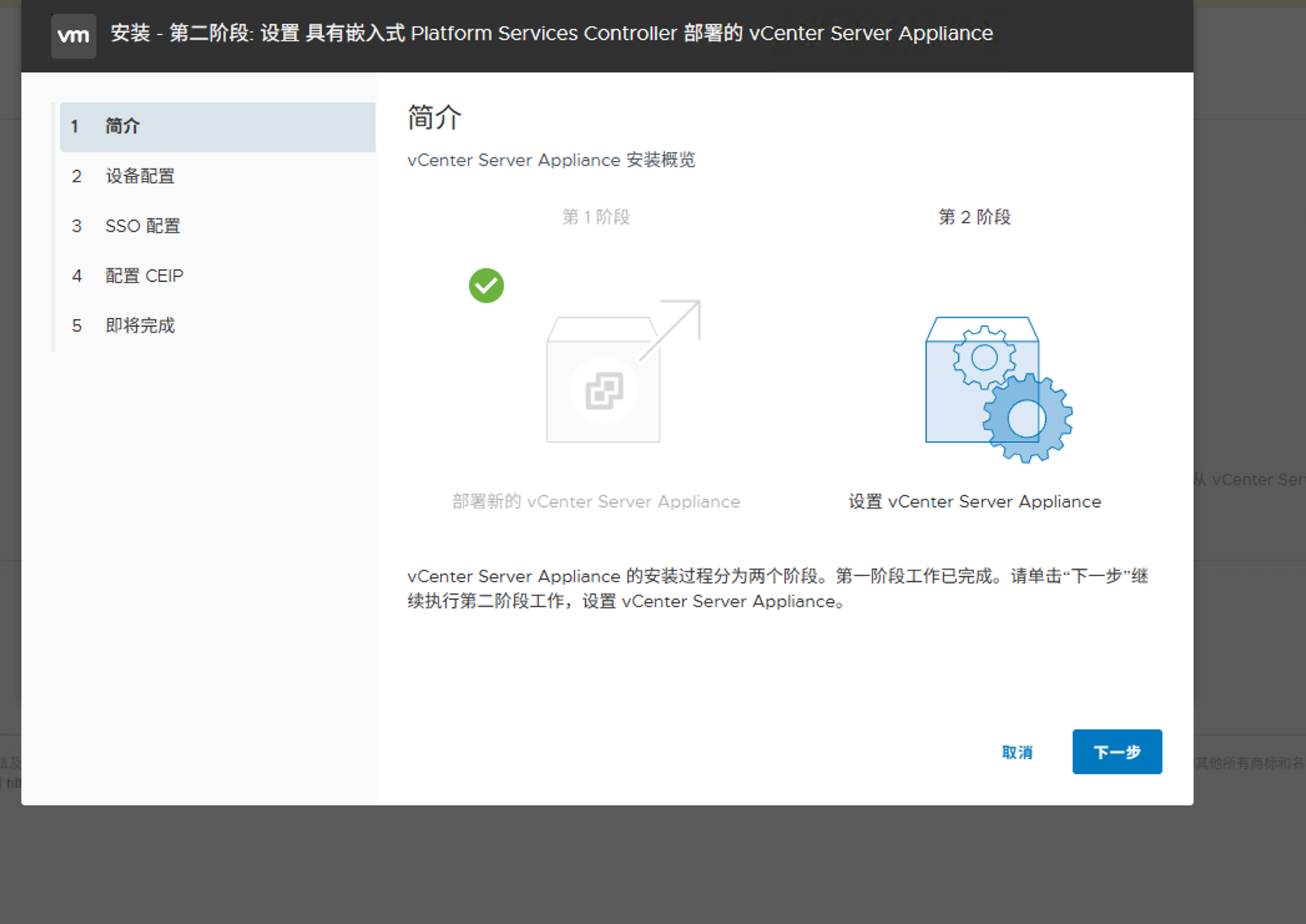
在这里系统名称不要用它的名称,要修改为ip地址,否则可能会出现报错,如果报错的话,需要再次重新安装,非常麻烦。
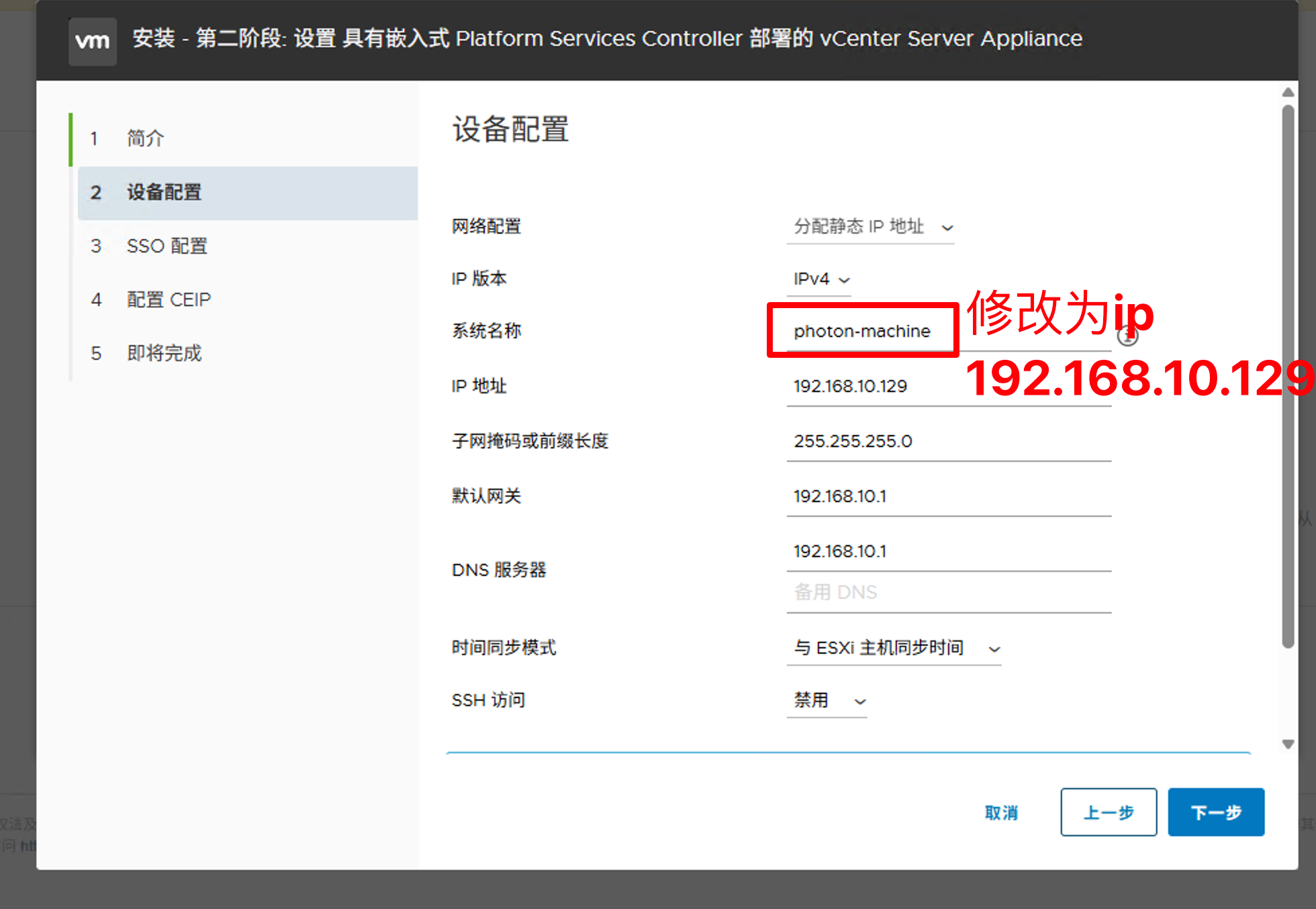
另外也需要启用ssh功能:
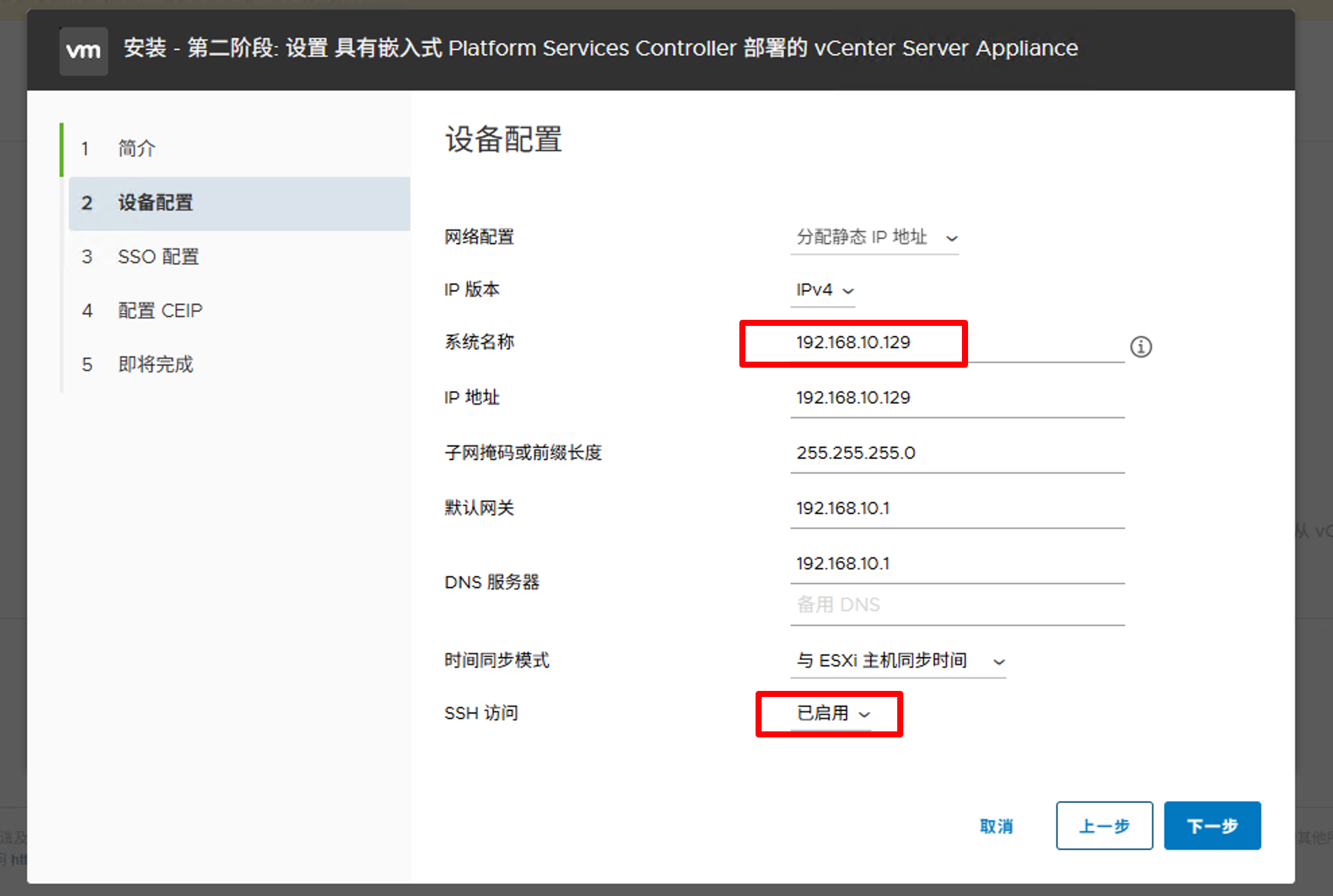
点击下一步,此处所需要的时间比较长,稍微等会。
在这里需要配置 SSO(Single Sign-On):
在这里配置的密码:
Admin@vulntarget123
这个密码就是你后期网页登录管理的密码。
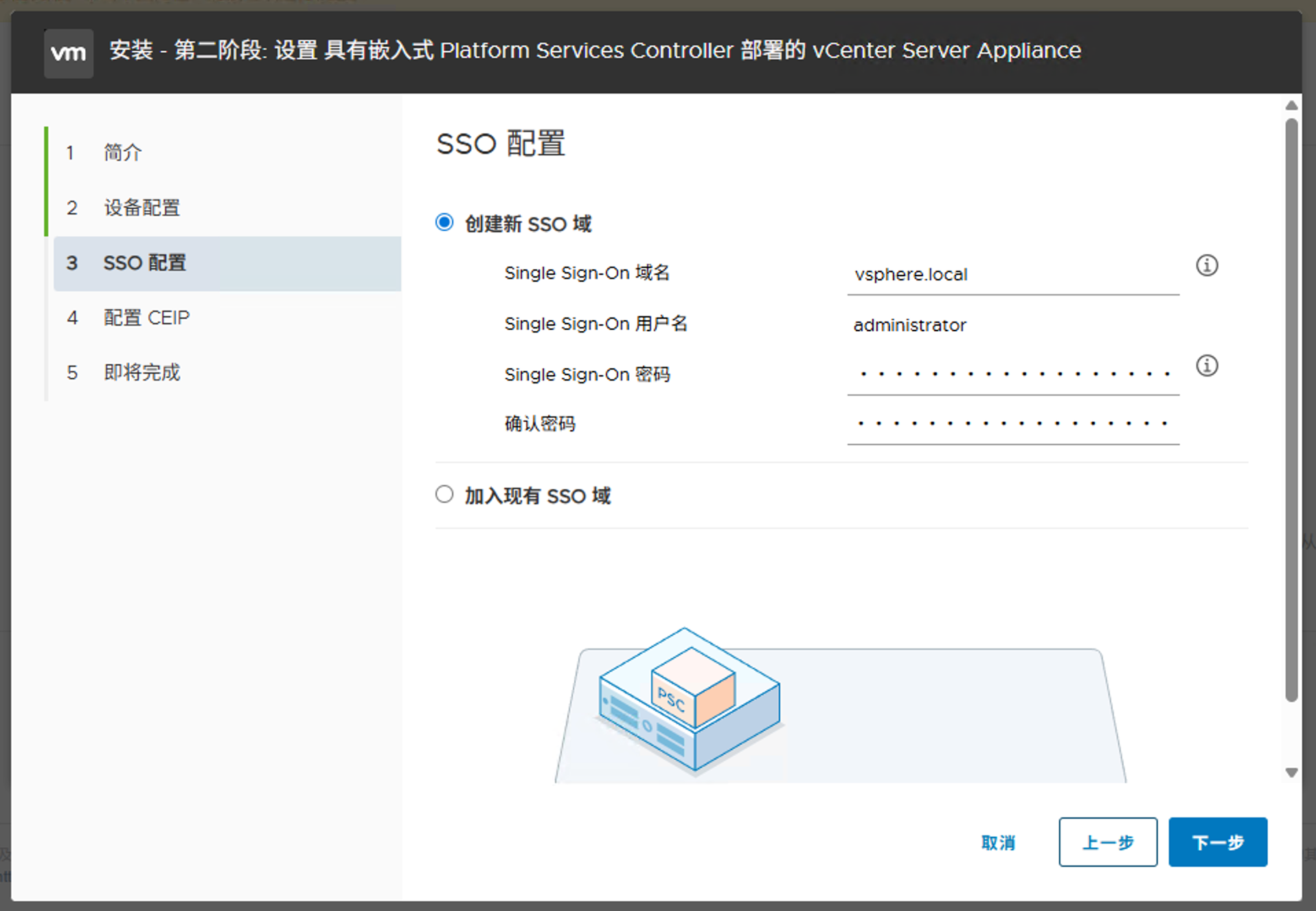
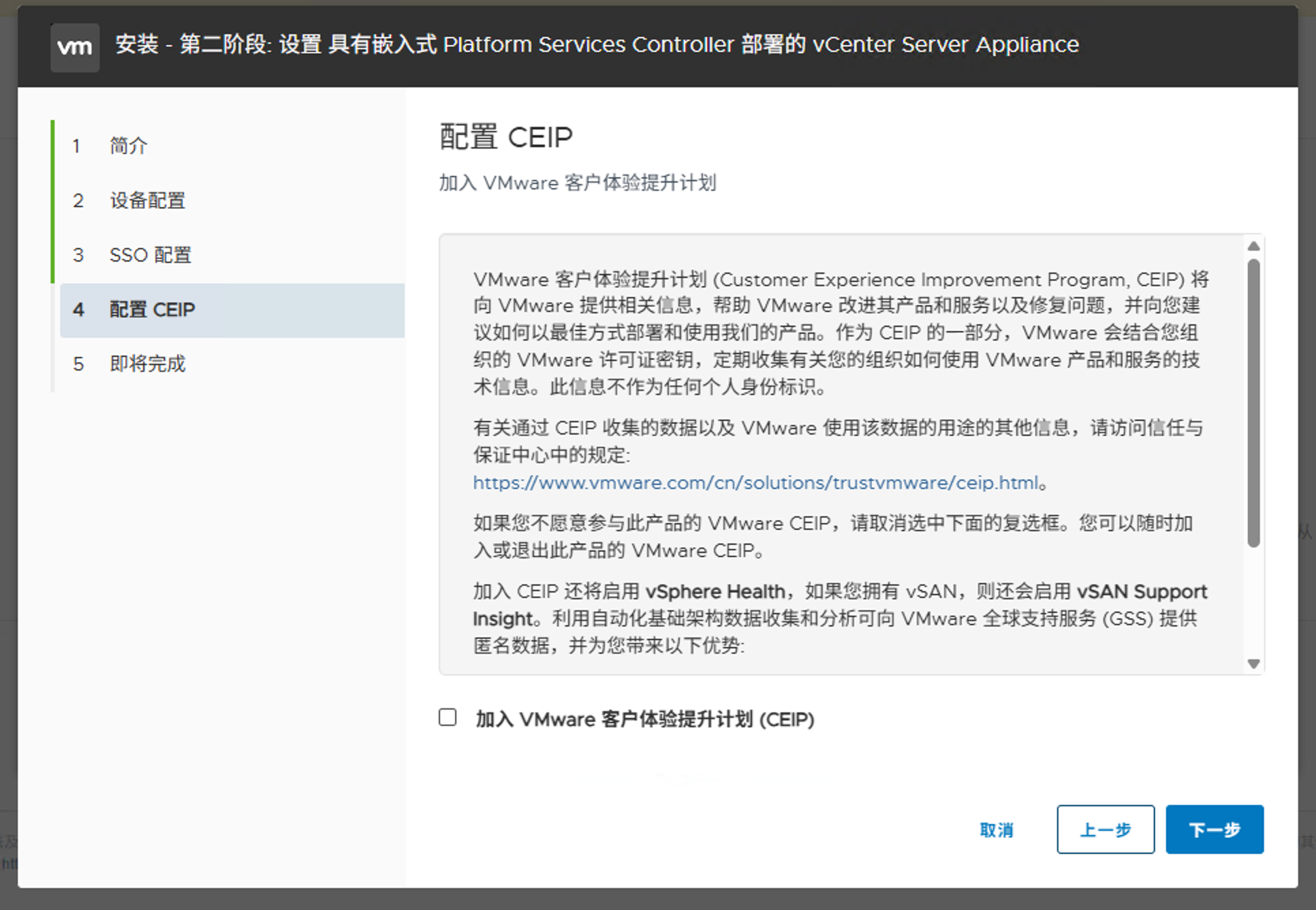
在这里你还可以检查下是否有问题:
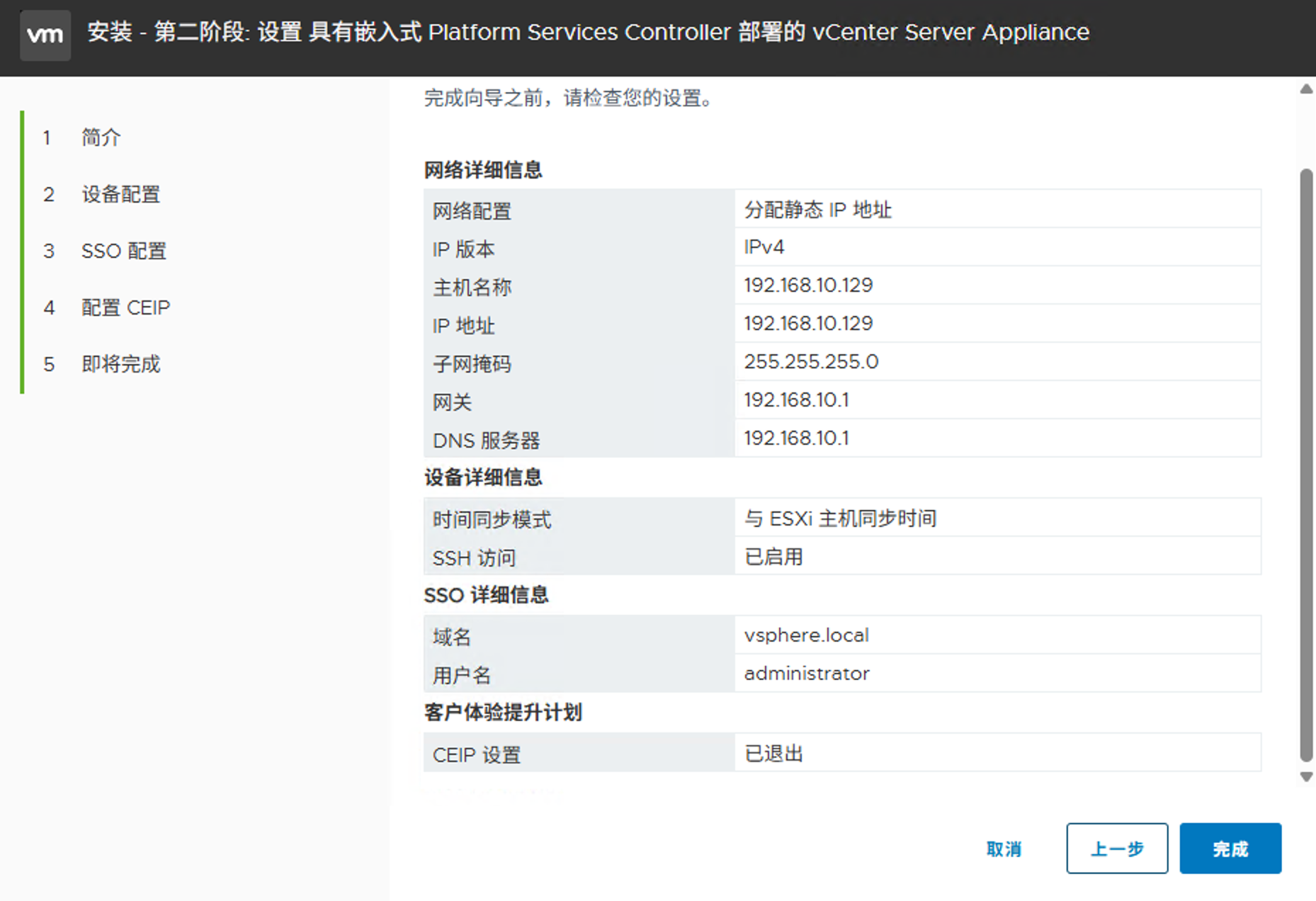
在这里如果你前面的配置有问题的话,你这第二阶段需要重新安装(已有快照),如果没有快照的话,需要从头开始安装vcenter。(这个快照在我成功安装好vcenter之后已经删除)
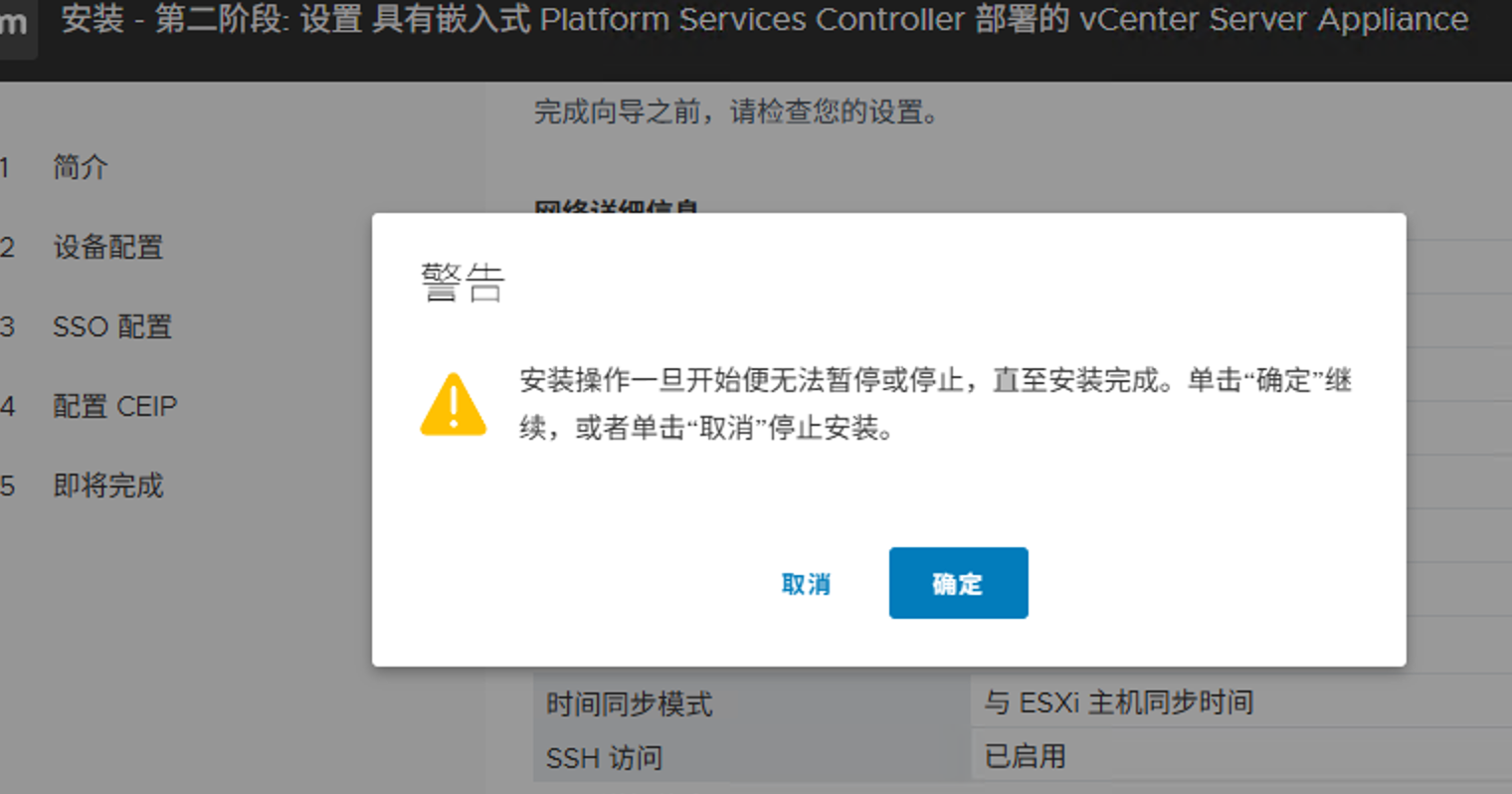
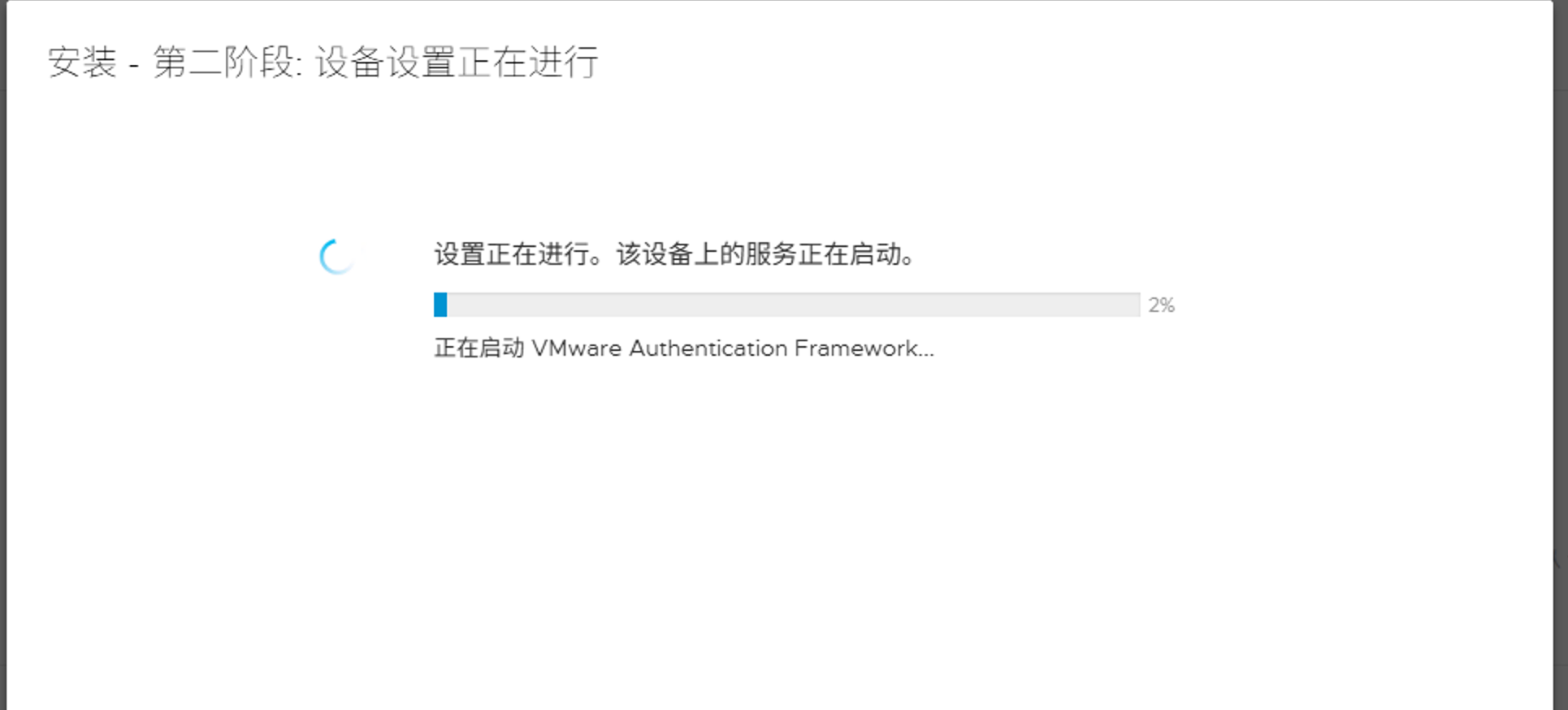
安装完成之后:
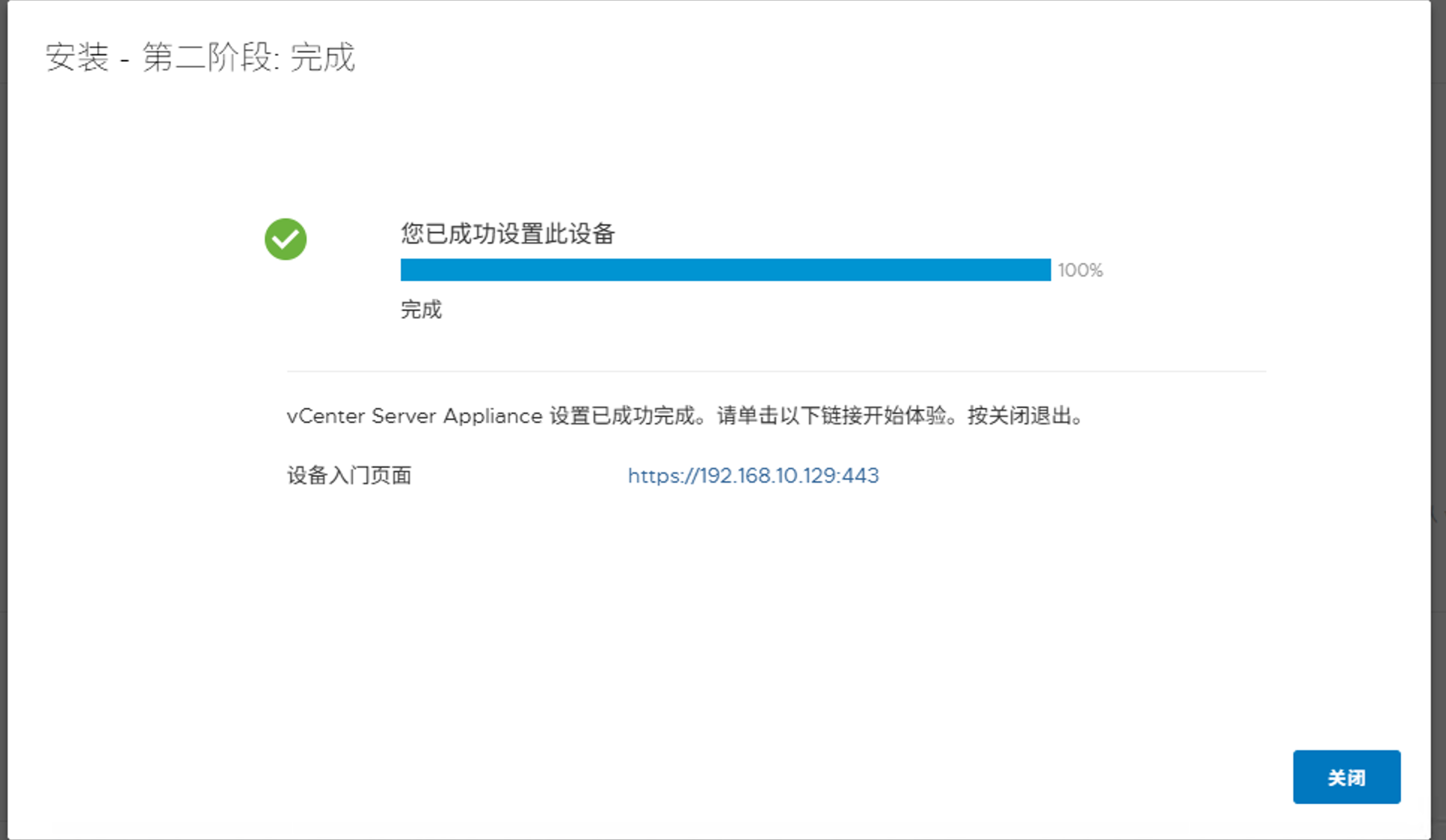
6.4 登录 vCenter Web UI
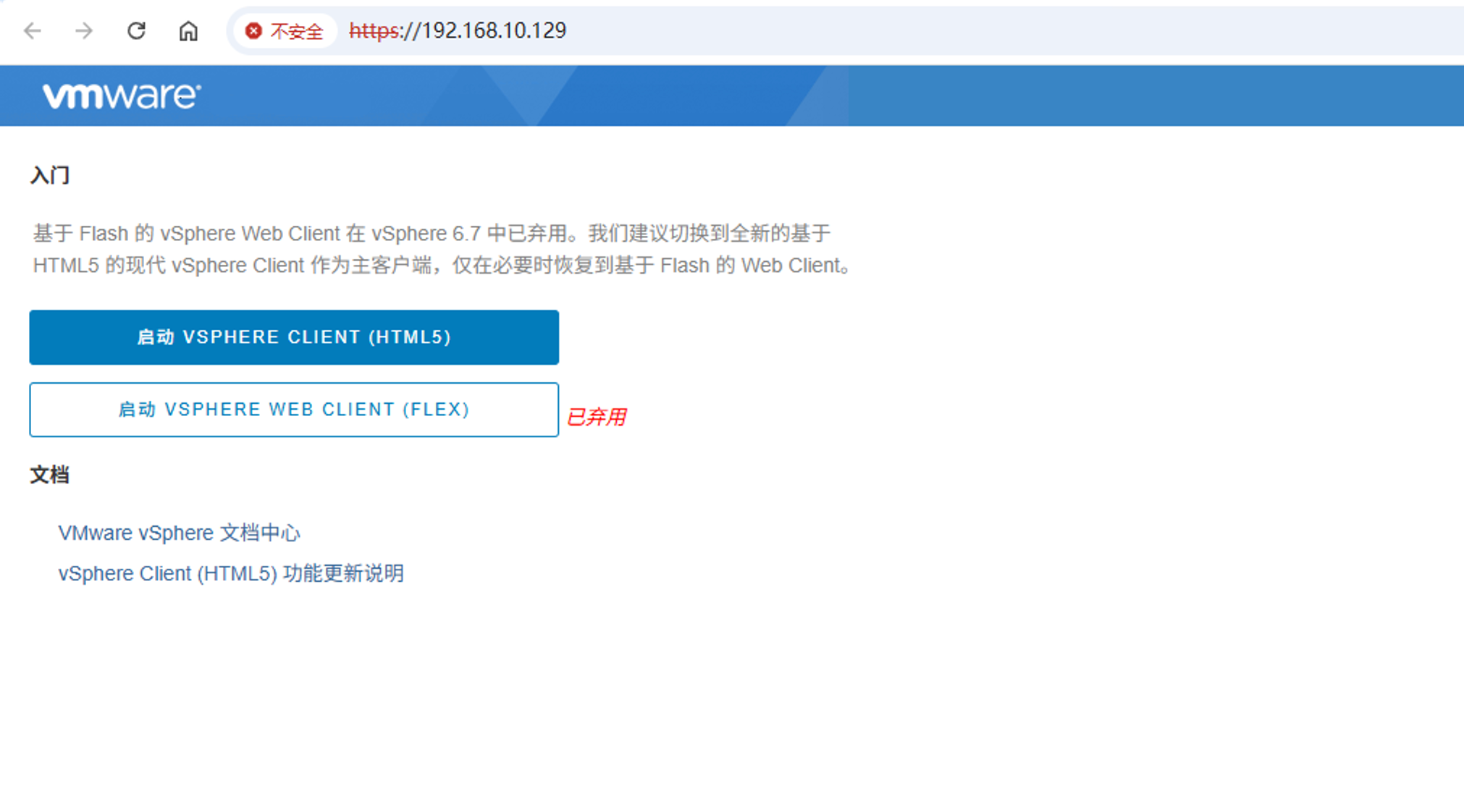
在这里选择第一个就行了,使用账号密码登录成功:
administrator@vsphere.local
Admin@vulntarget123
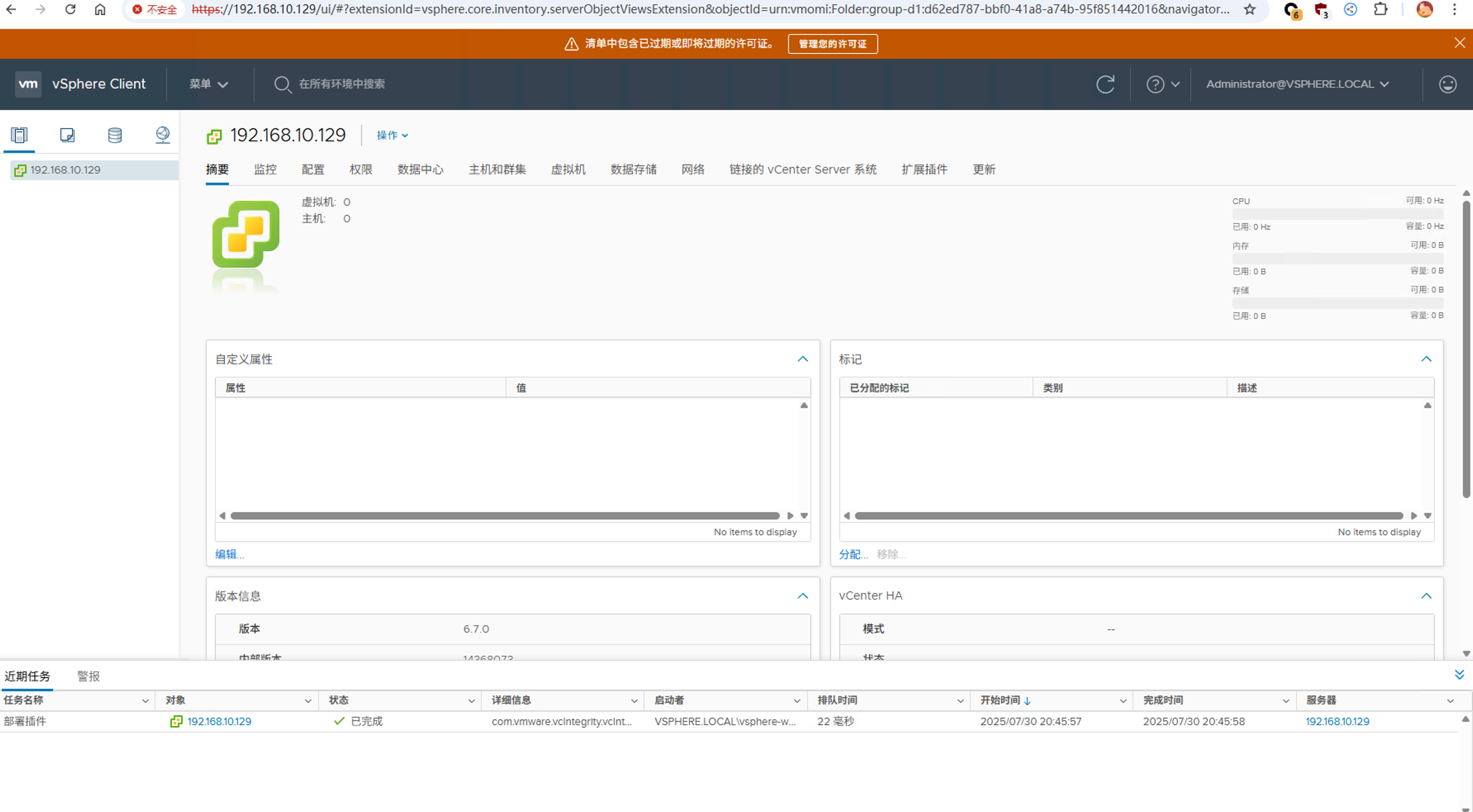
然后在这里右键新建数据中心:
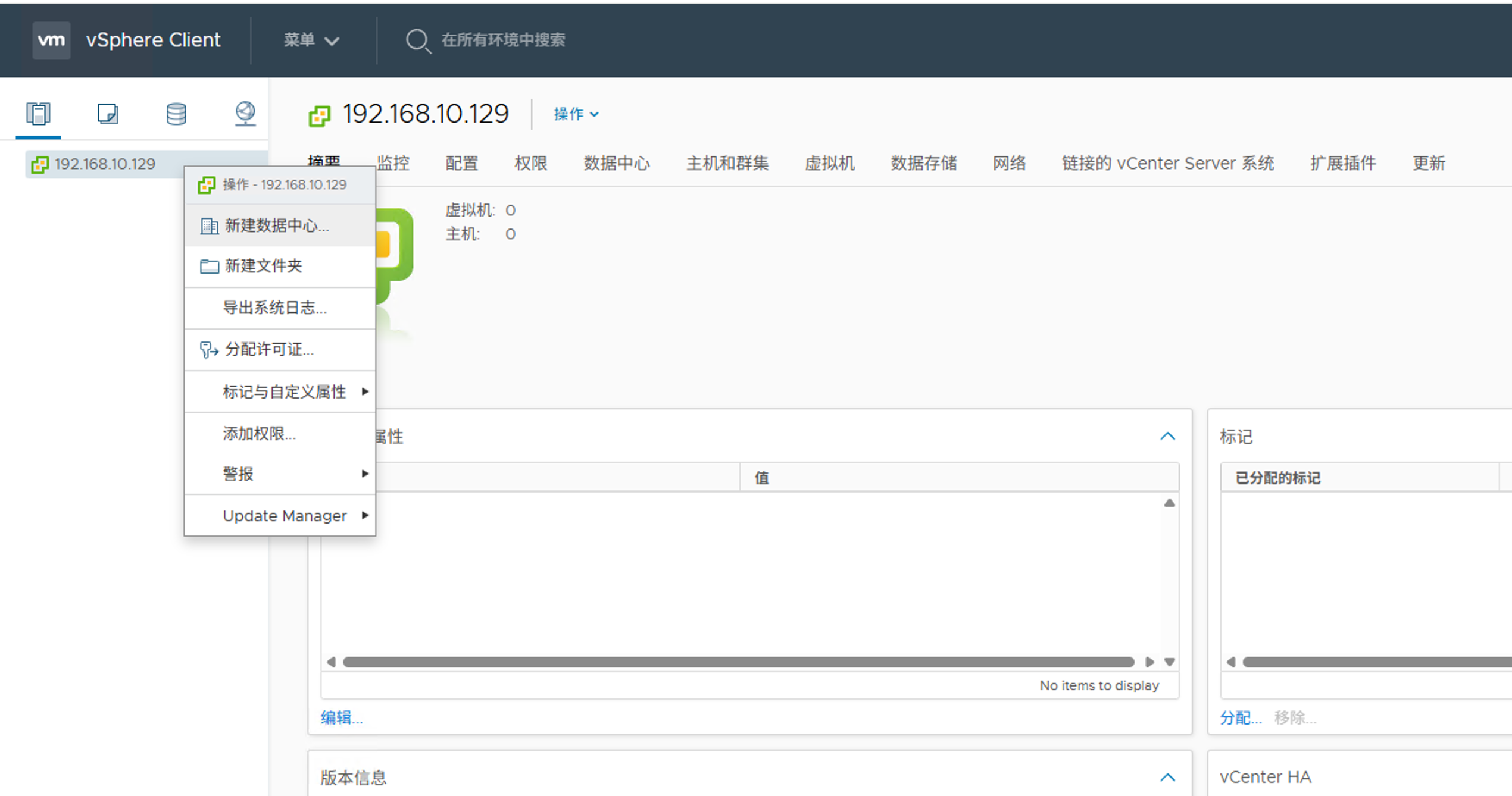
直接默认就行了:
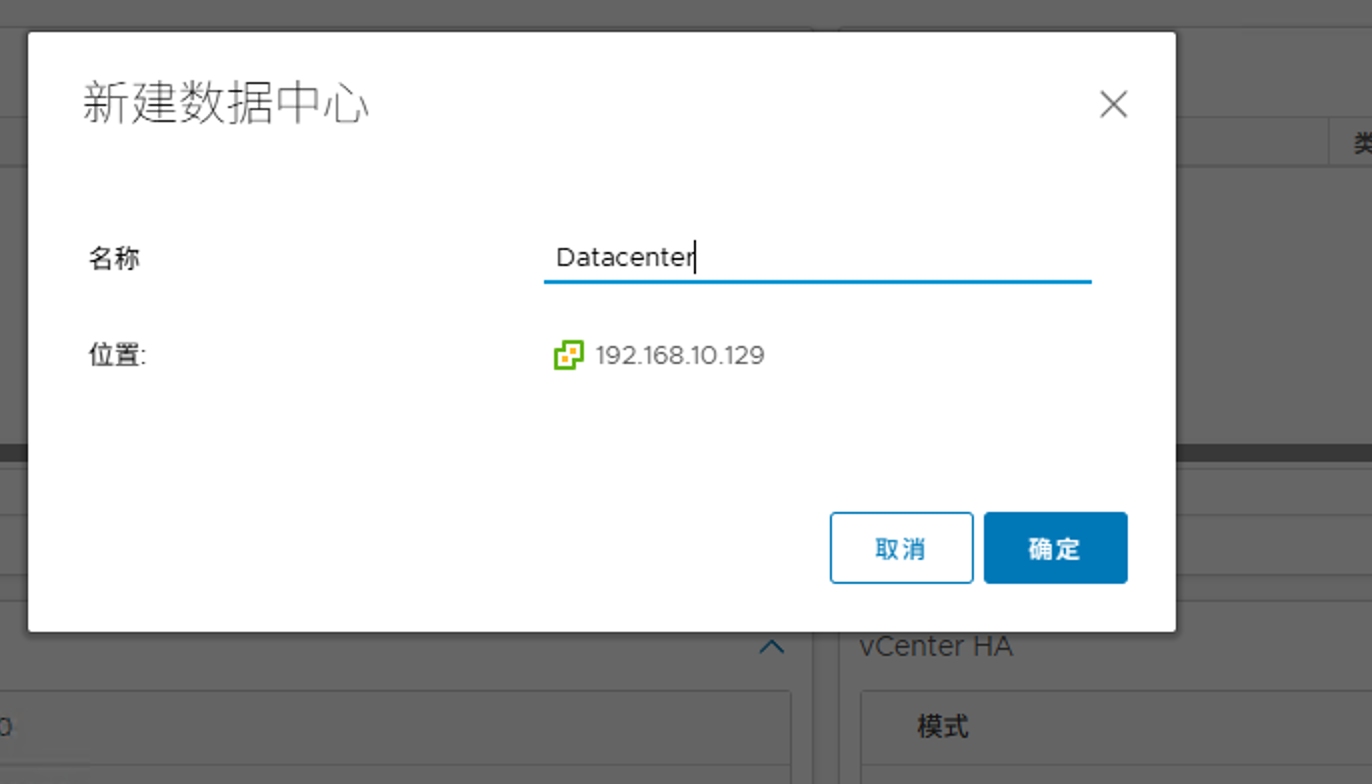
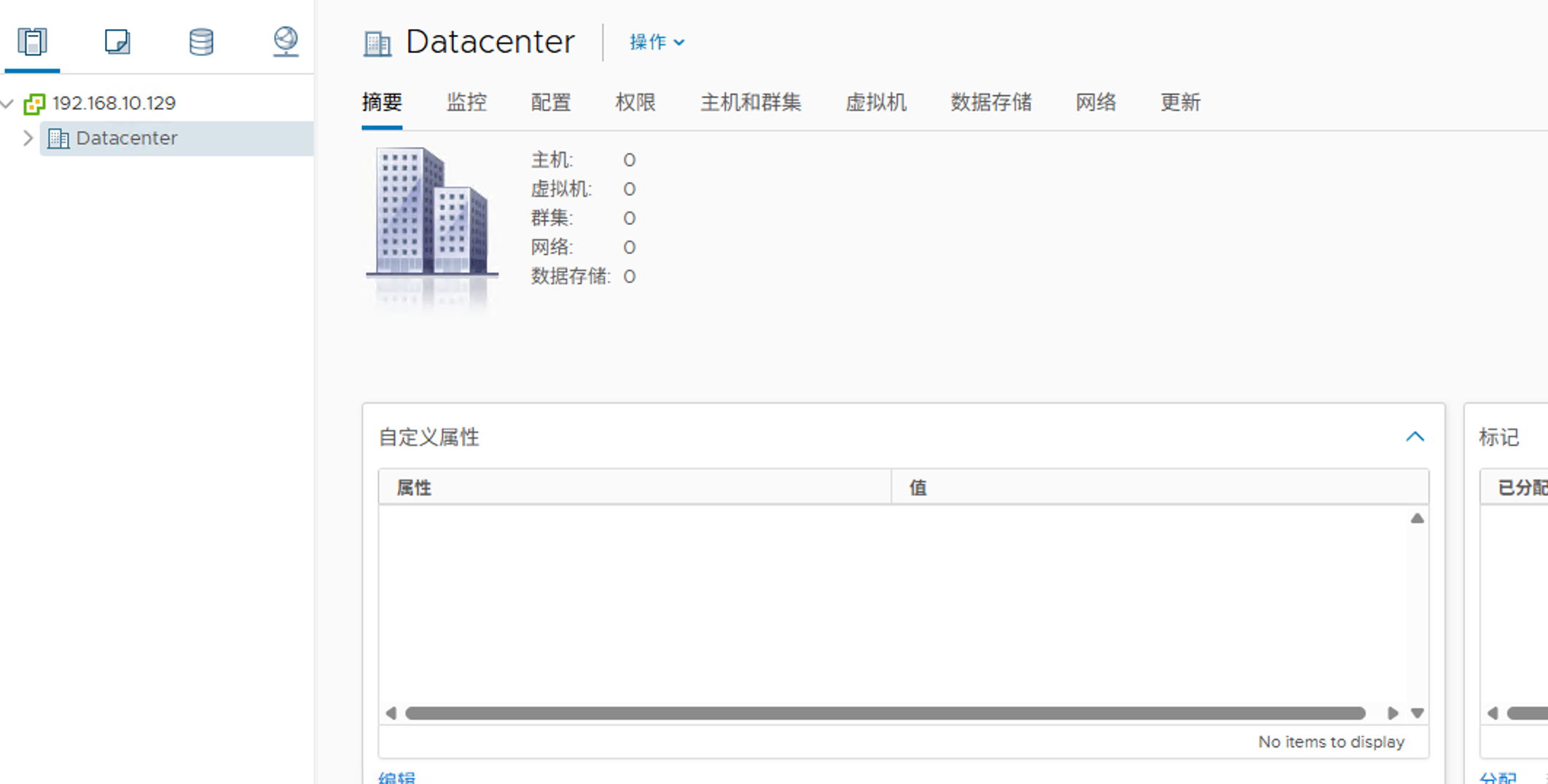
6.5 常见坑点总结
| 问题 | 原因与解决 |
|---|---|
FQDN 填写 photon-machine报错 |
本地无法解析,改为 IP ✅(选择的vcenter版本也很重要,低版本无法解析) |
DNS 填写 127.0.0.1报错 |
非法本地地址,填主机网关 IP ✅ |
SSO 密码不合法 |
不满足复杂度要求,需至少 8 位且包含大小写、数字和符号 ✅ |
| 第二阶段卡住/失败 | 网络配置不通或主机名无法反解 ✅ |
ping不通 vCenter |
确保 NAT 网络 VMnet8 配置正常 ✅ |
6. esxi安装虚拟机Windows7
现在开始配置虚拟机,使用vcenter进行管理:
进入到esxi里面去,新建虚拟机:
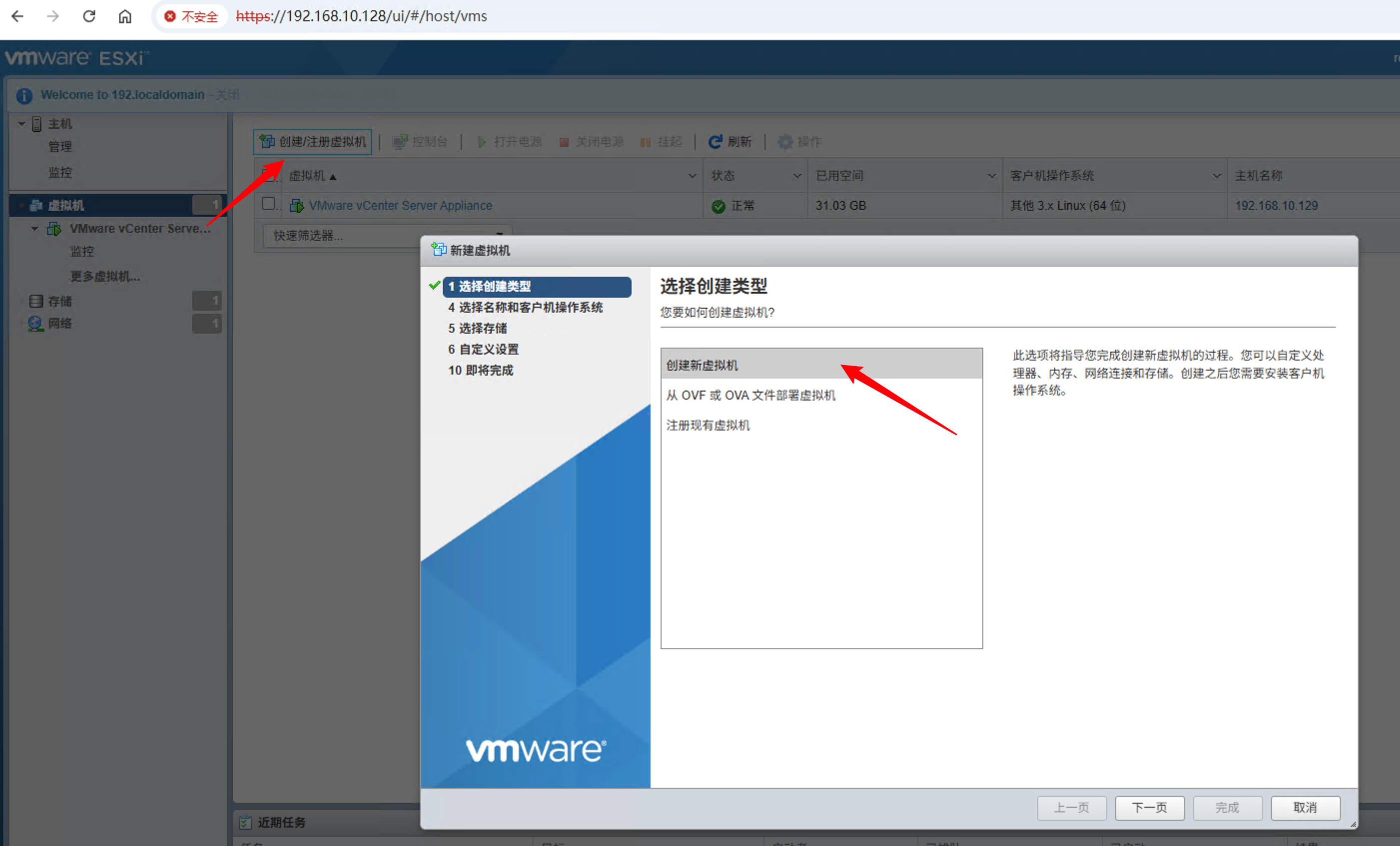
在这里以Windows7为例:
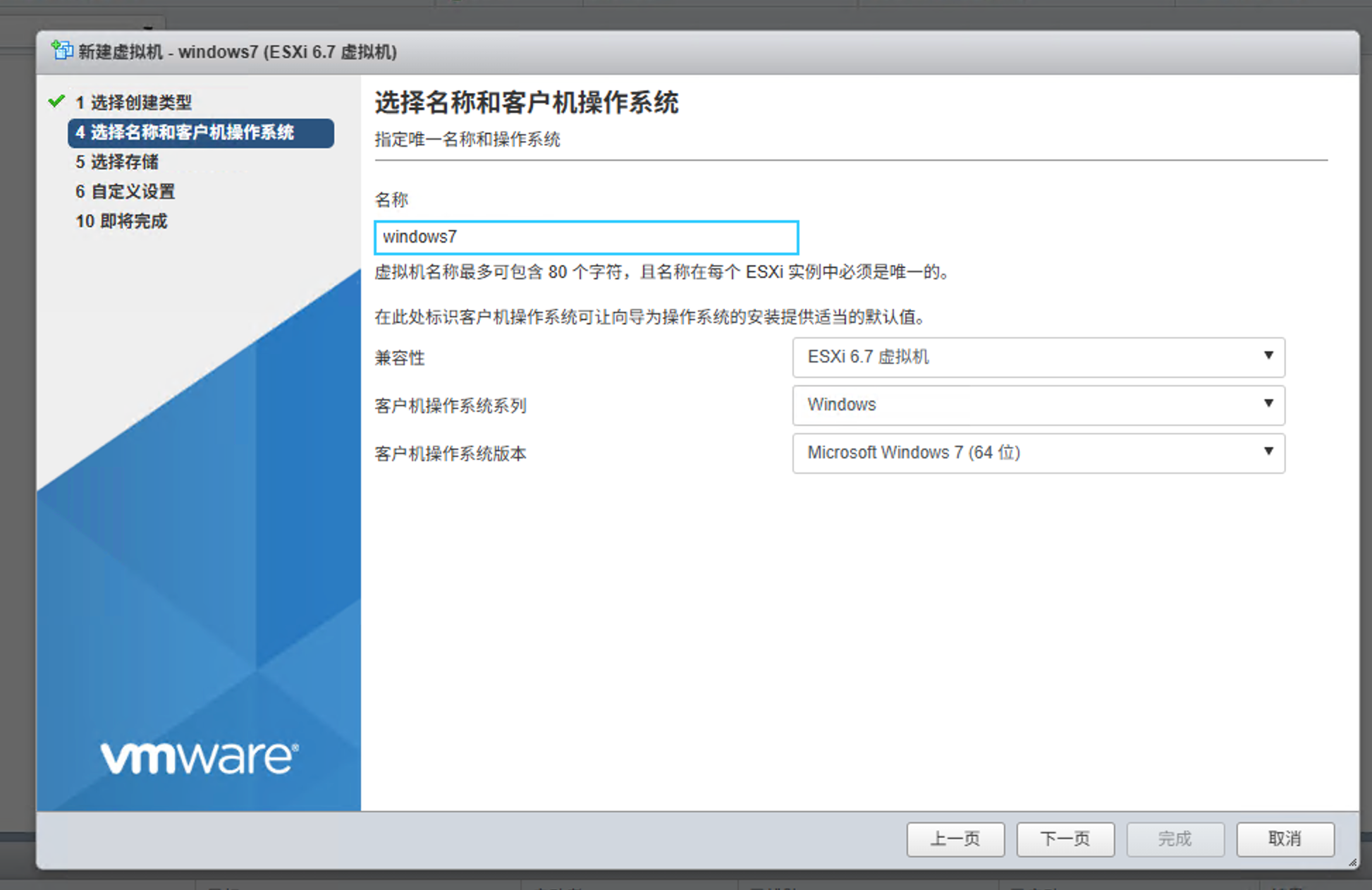
选择存储,在这里默认:
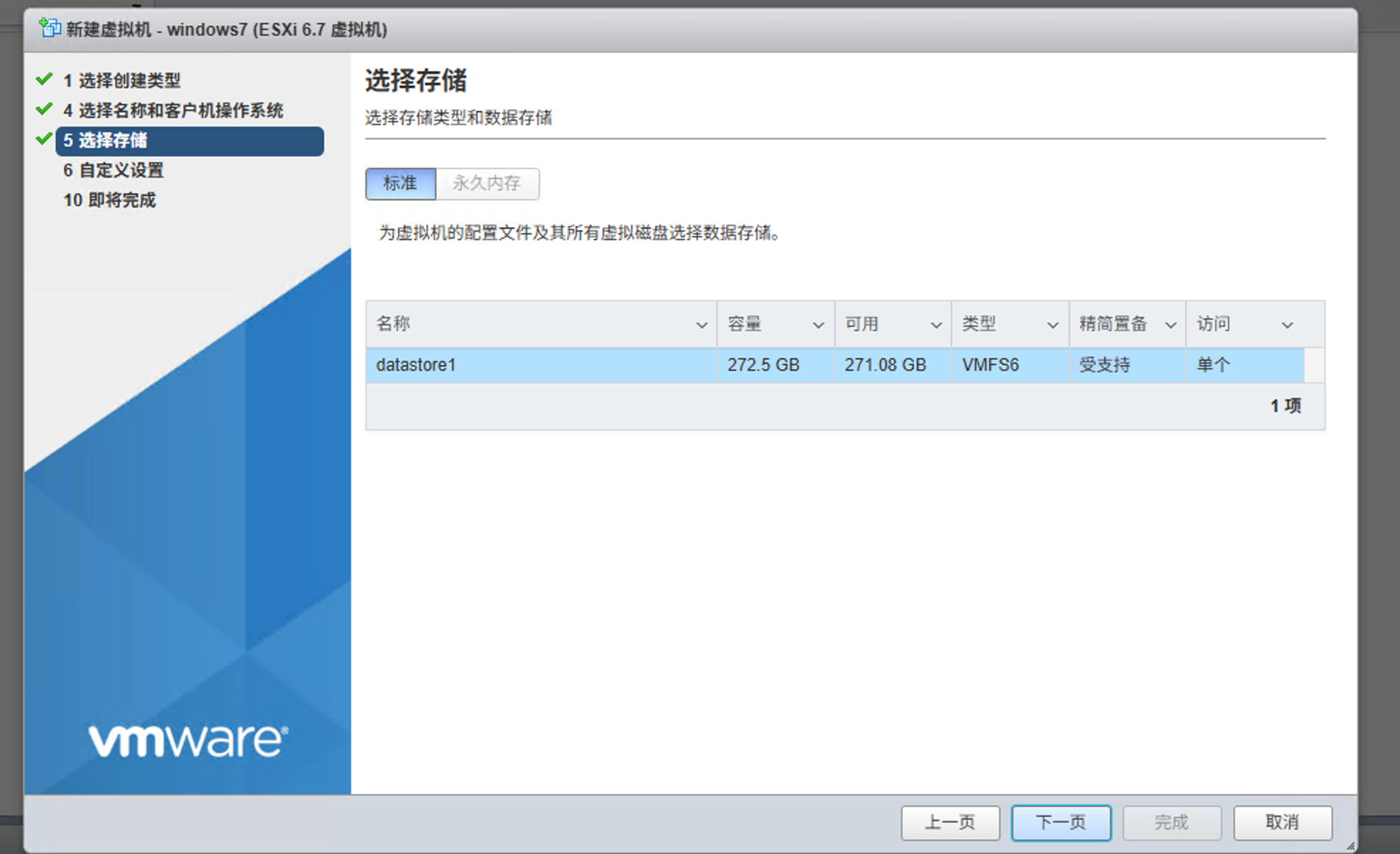
分配2核2g:
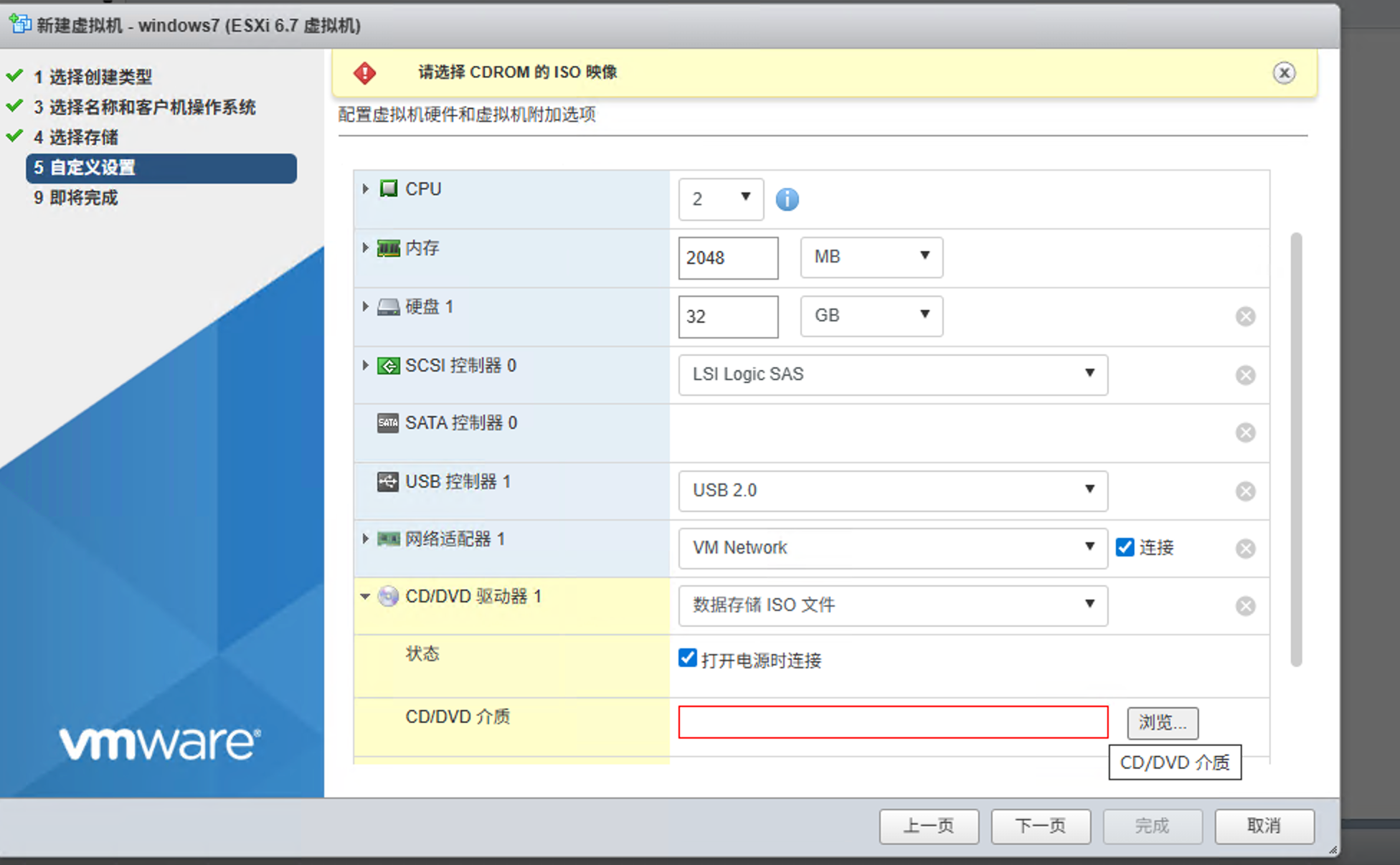
在这里选择CD/DVD介质,把Windows7的镜像传上去:
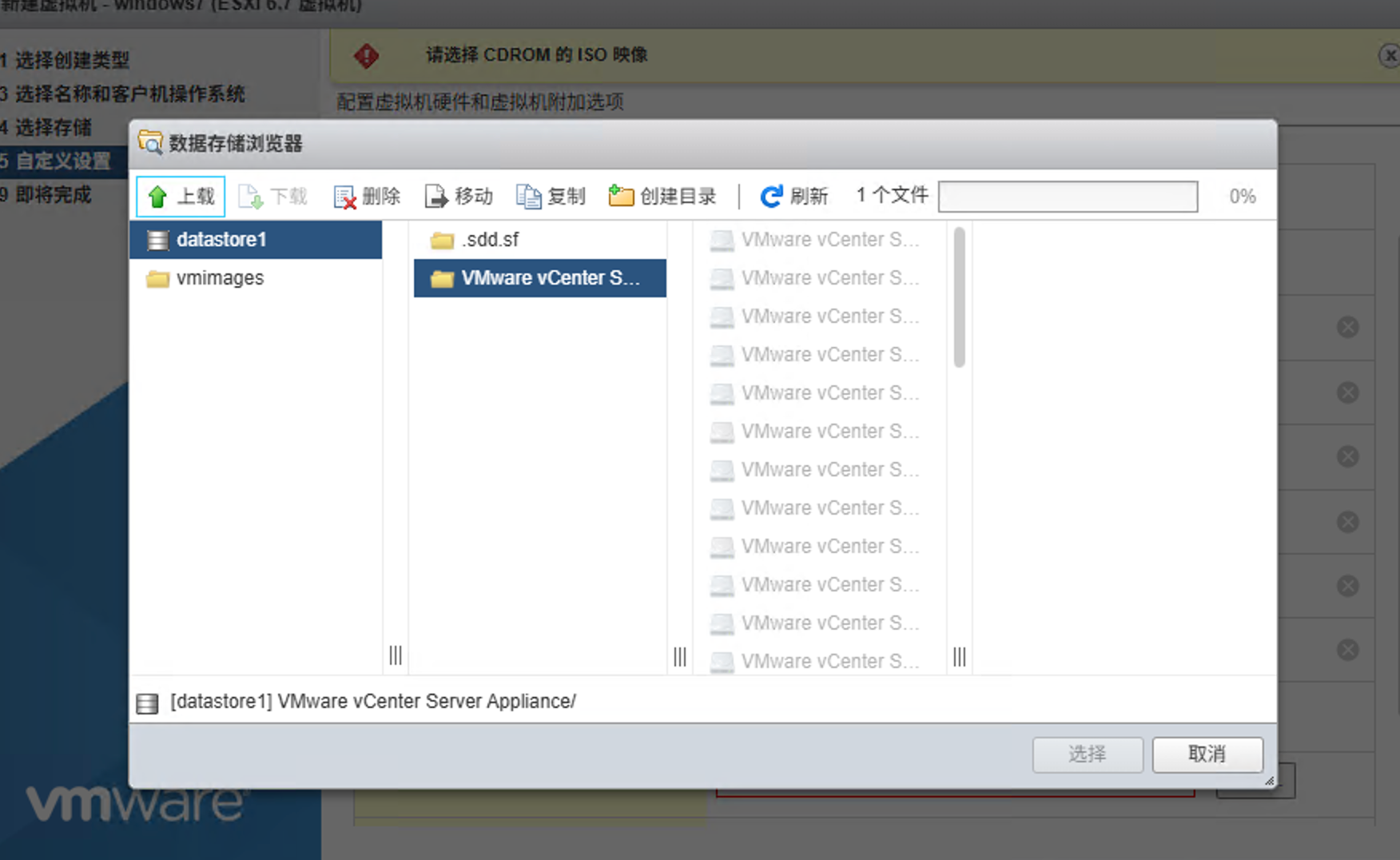
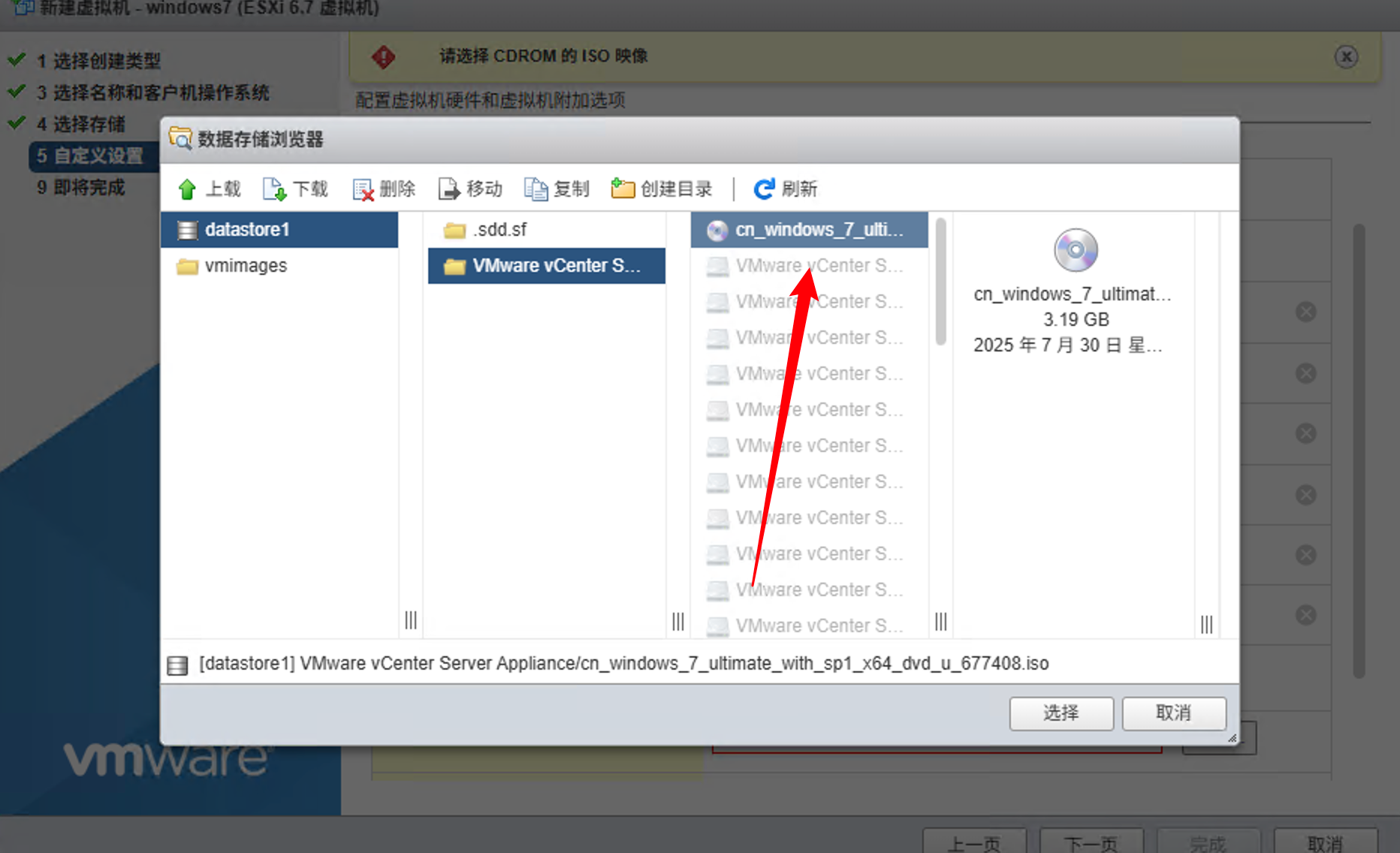
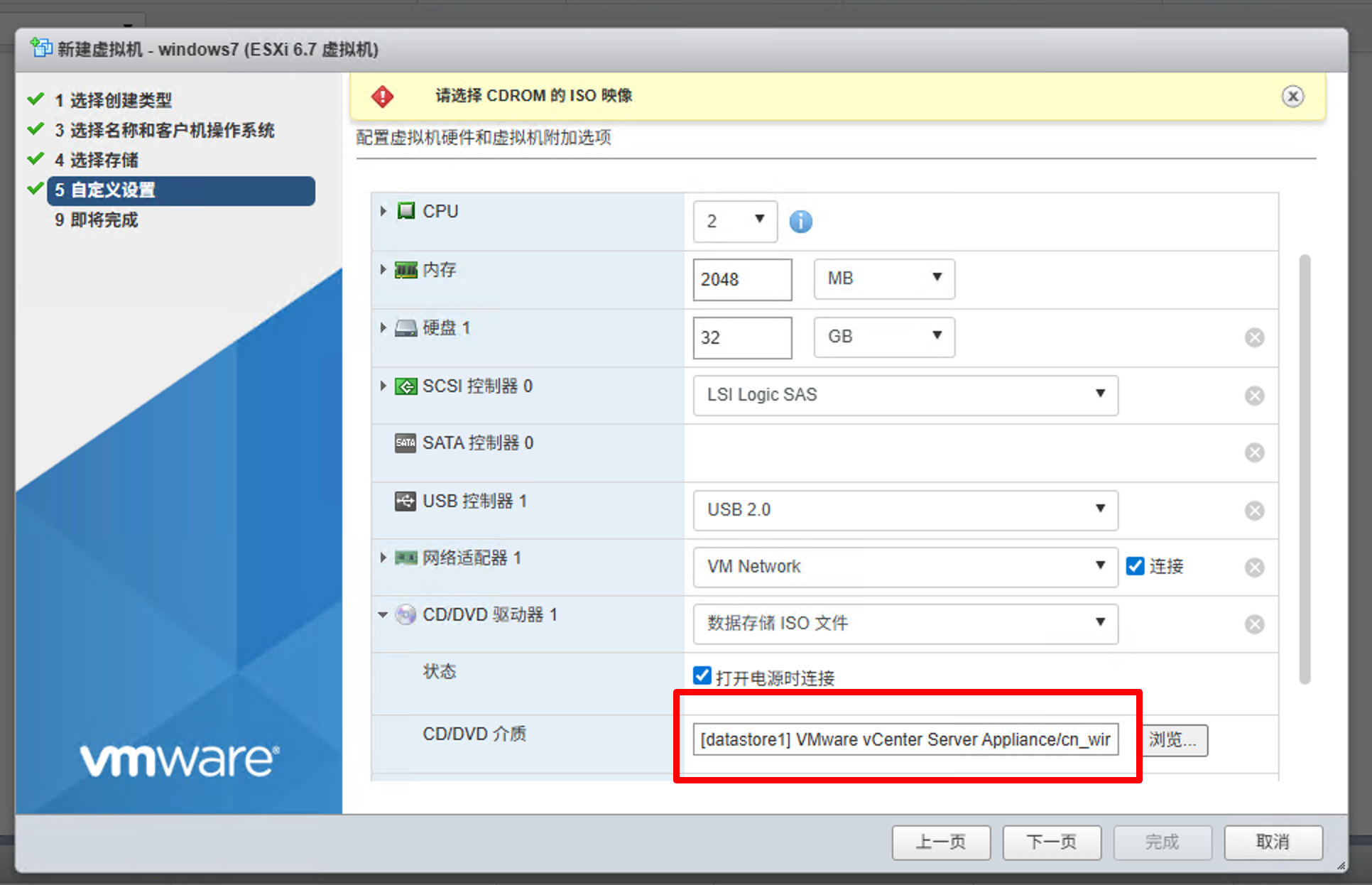
然后点击下一页:
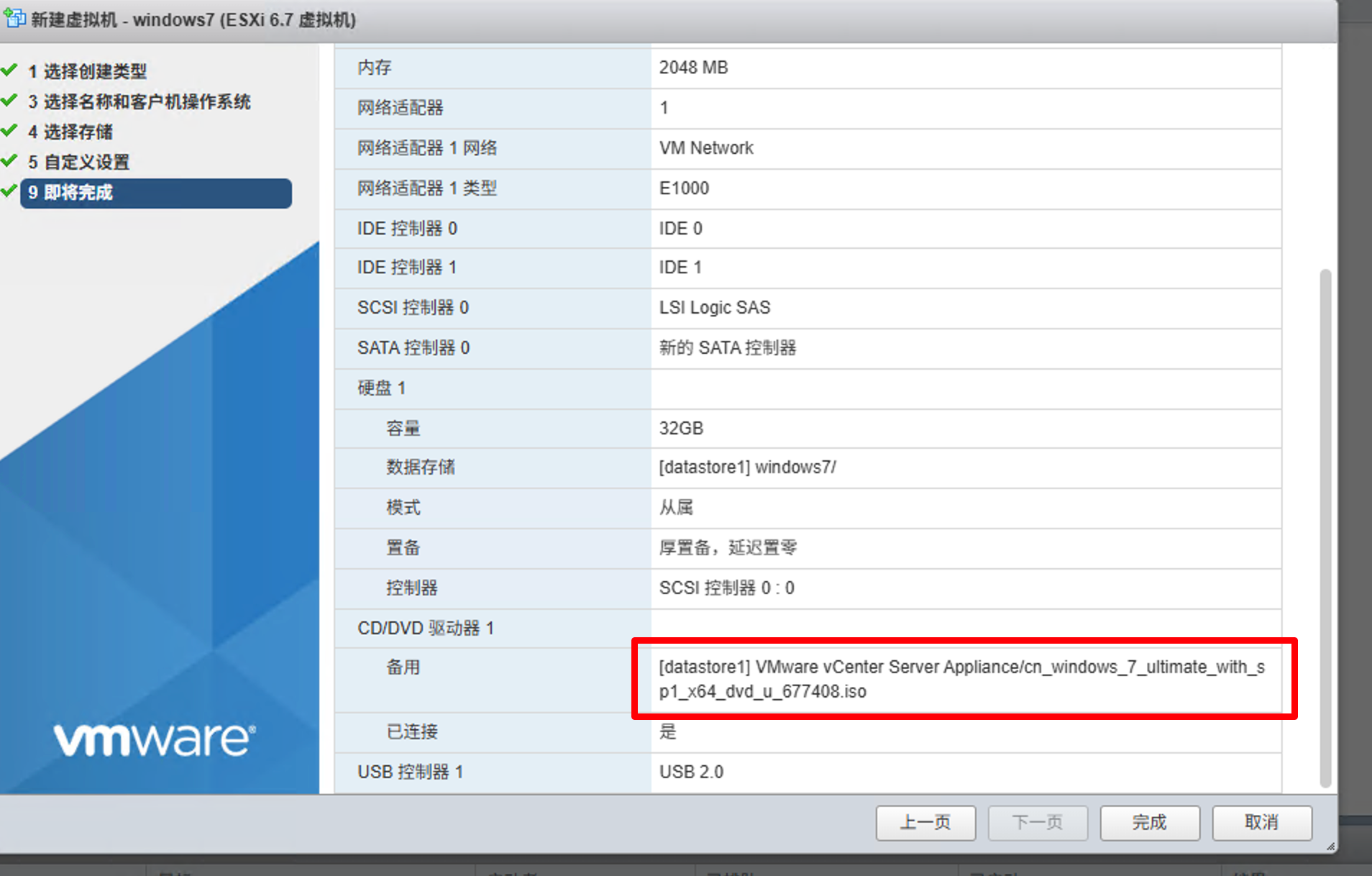
在这里确认时有这个iso文件的,点击完成,没有问题的话,直接点击打开电源就行了:
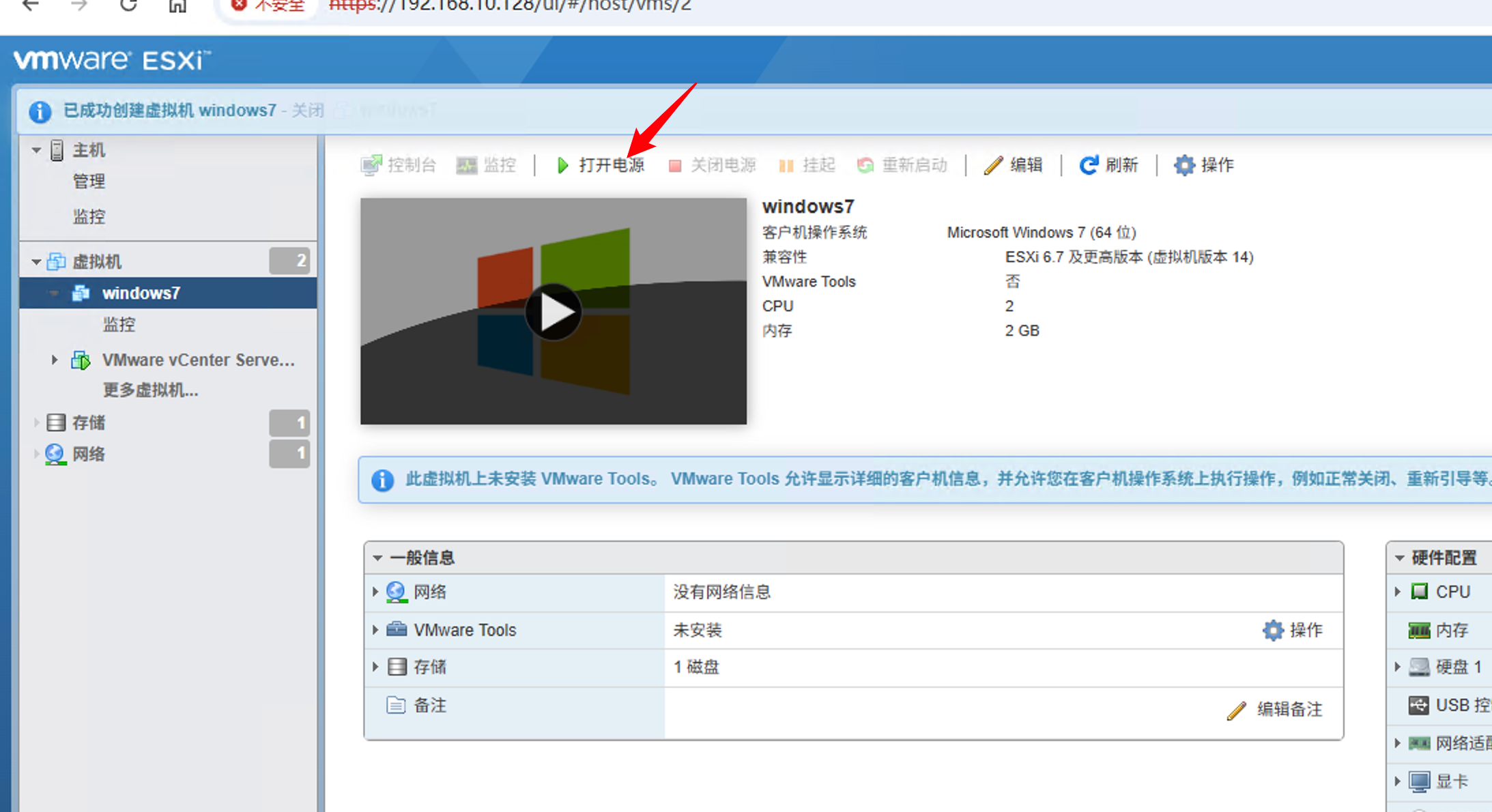
开始安装:
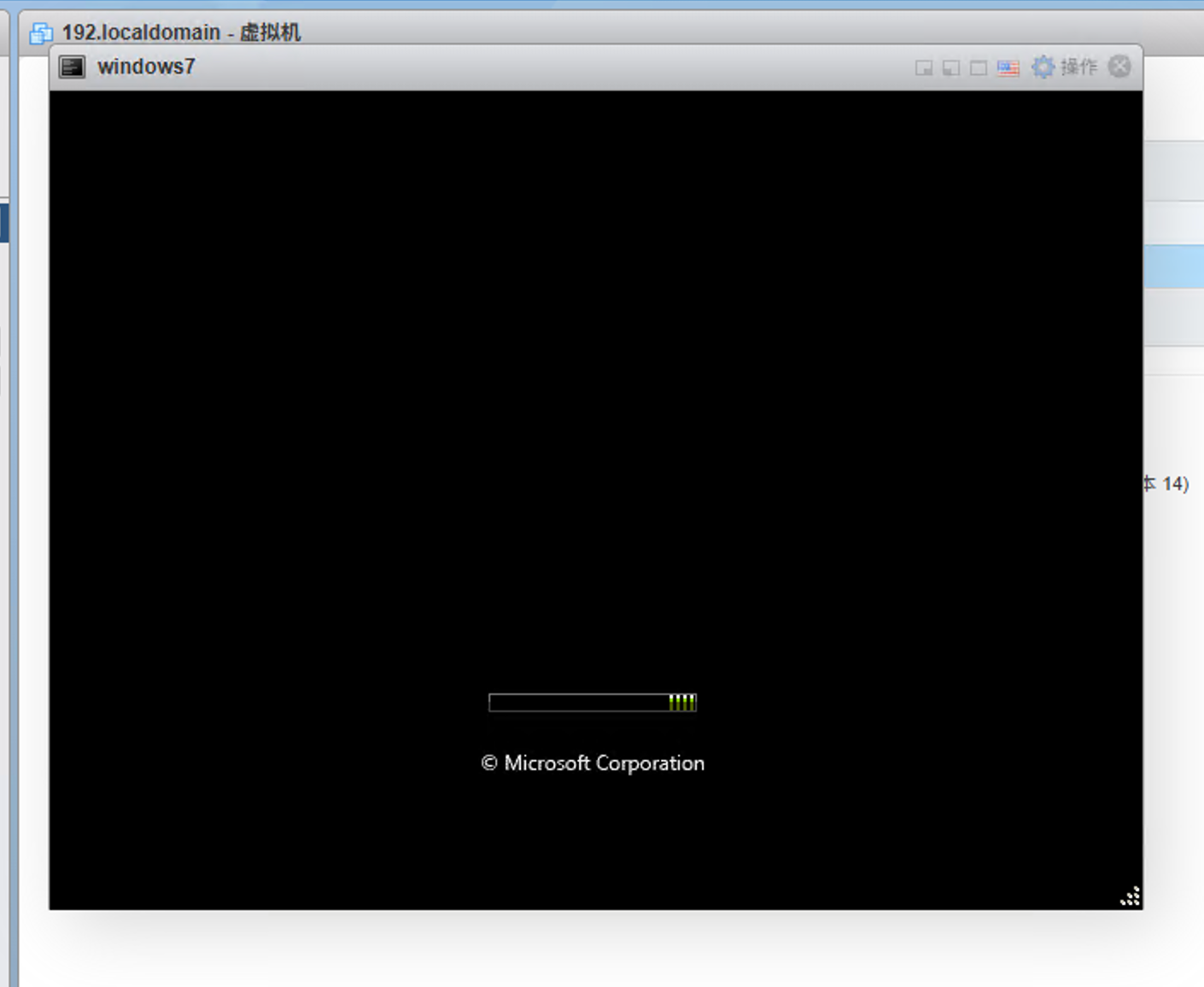
然后按照引导安装就可以了:
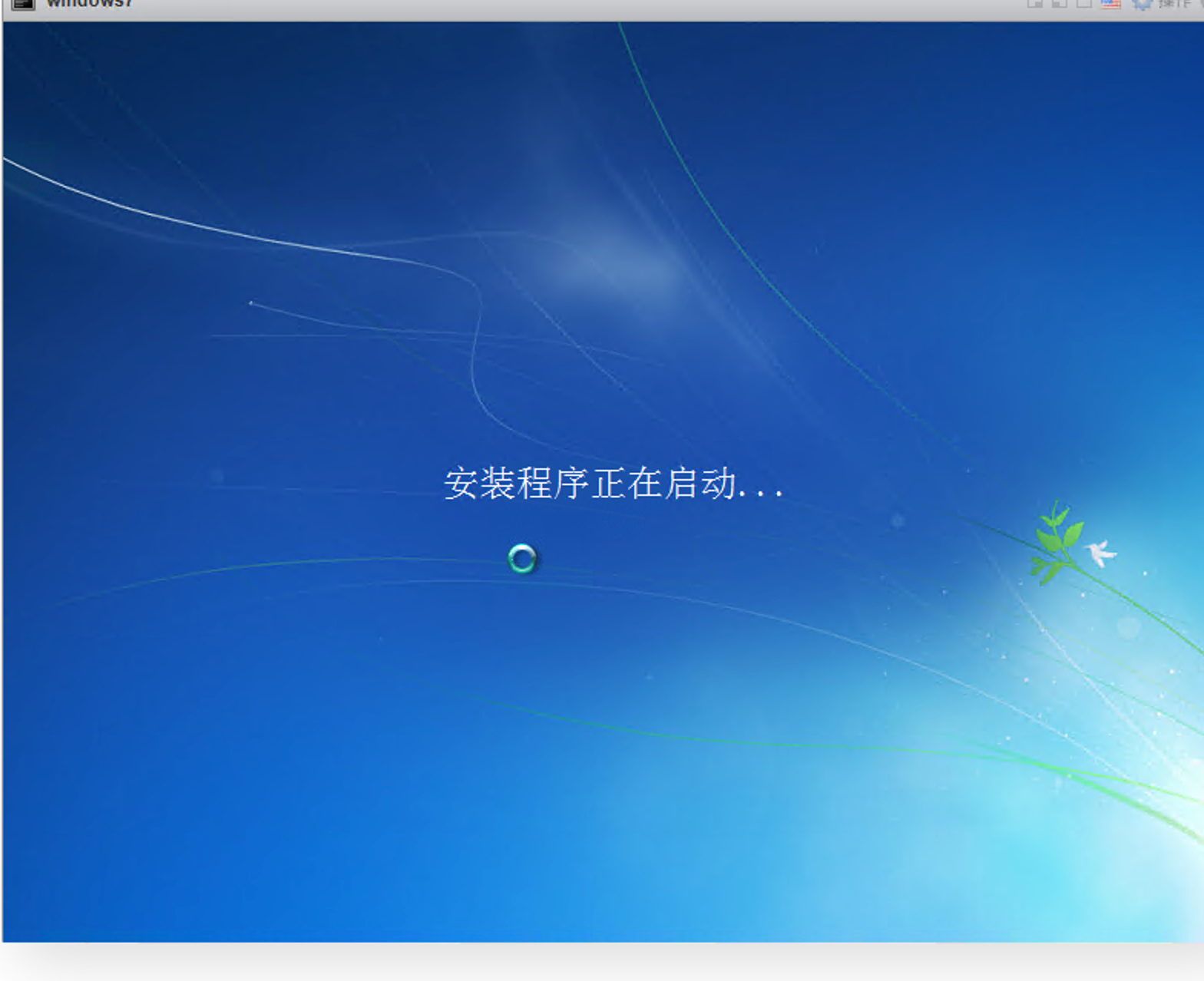
选择自定义:
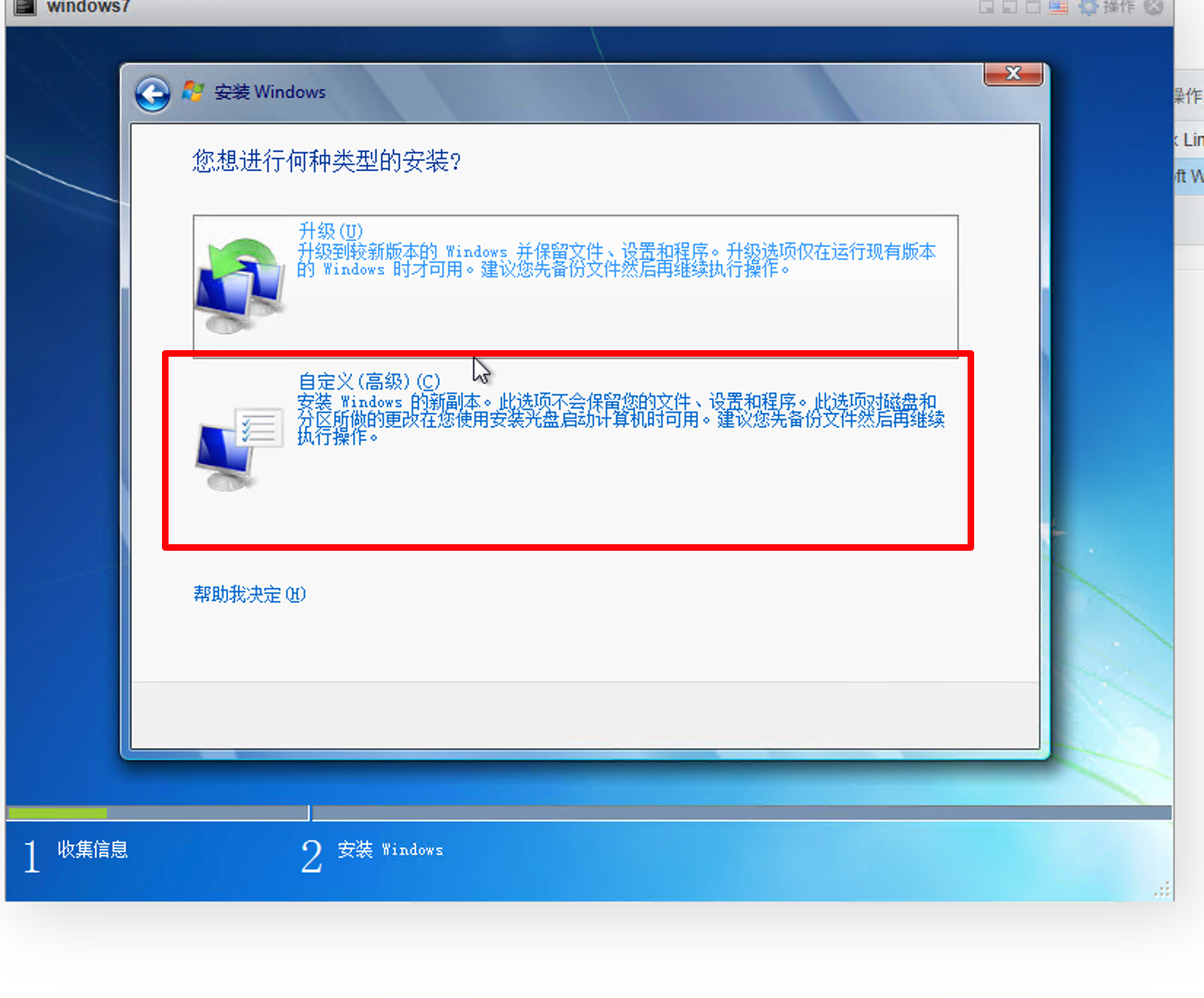
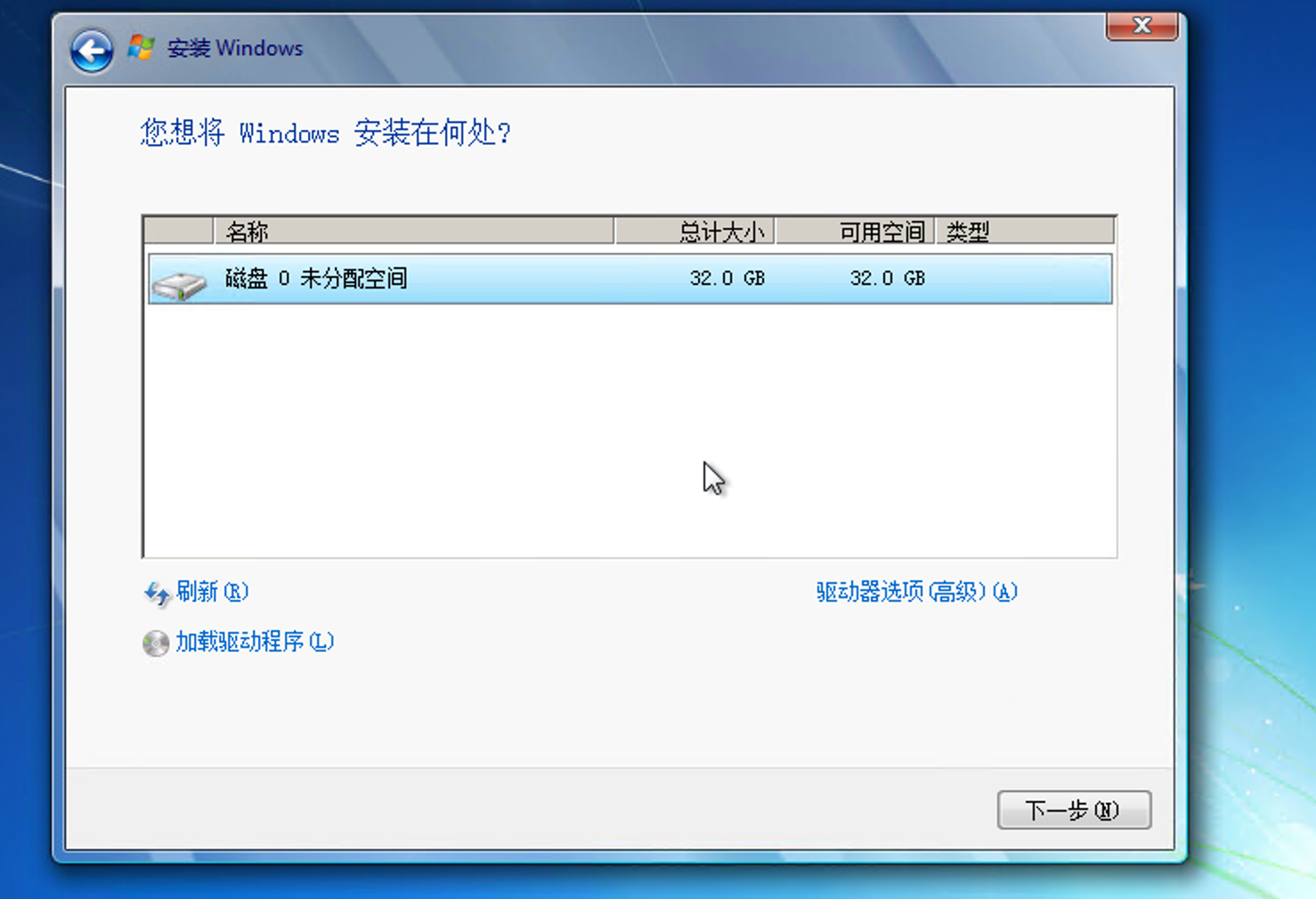
选择这个磁盘(默认选择了),然后点击下一步:
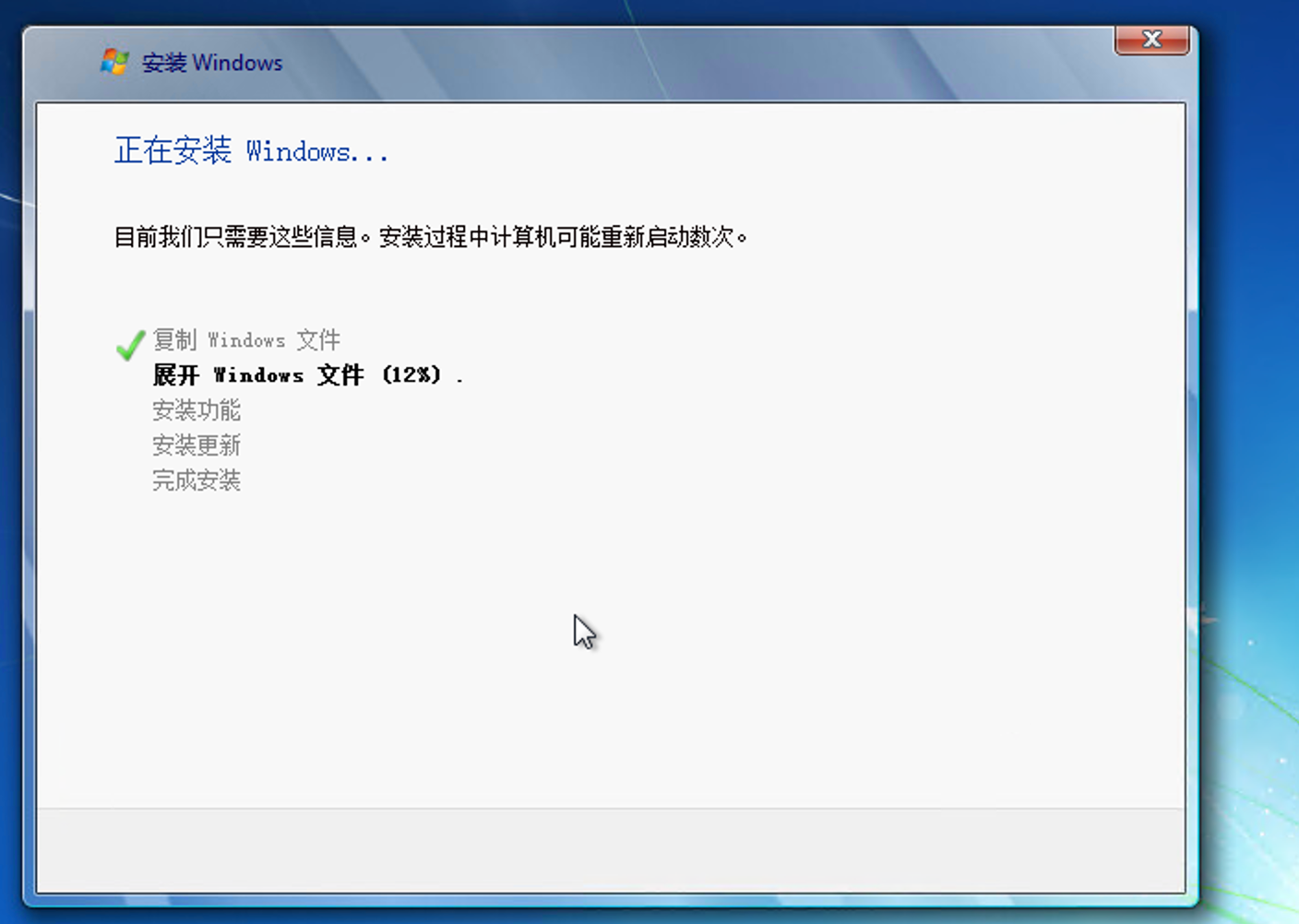
在这里设置一个密码:Vulntarget
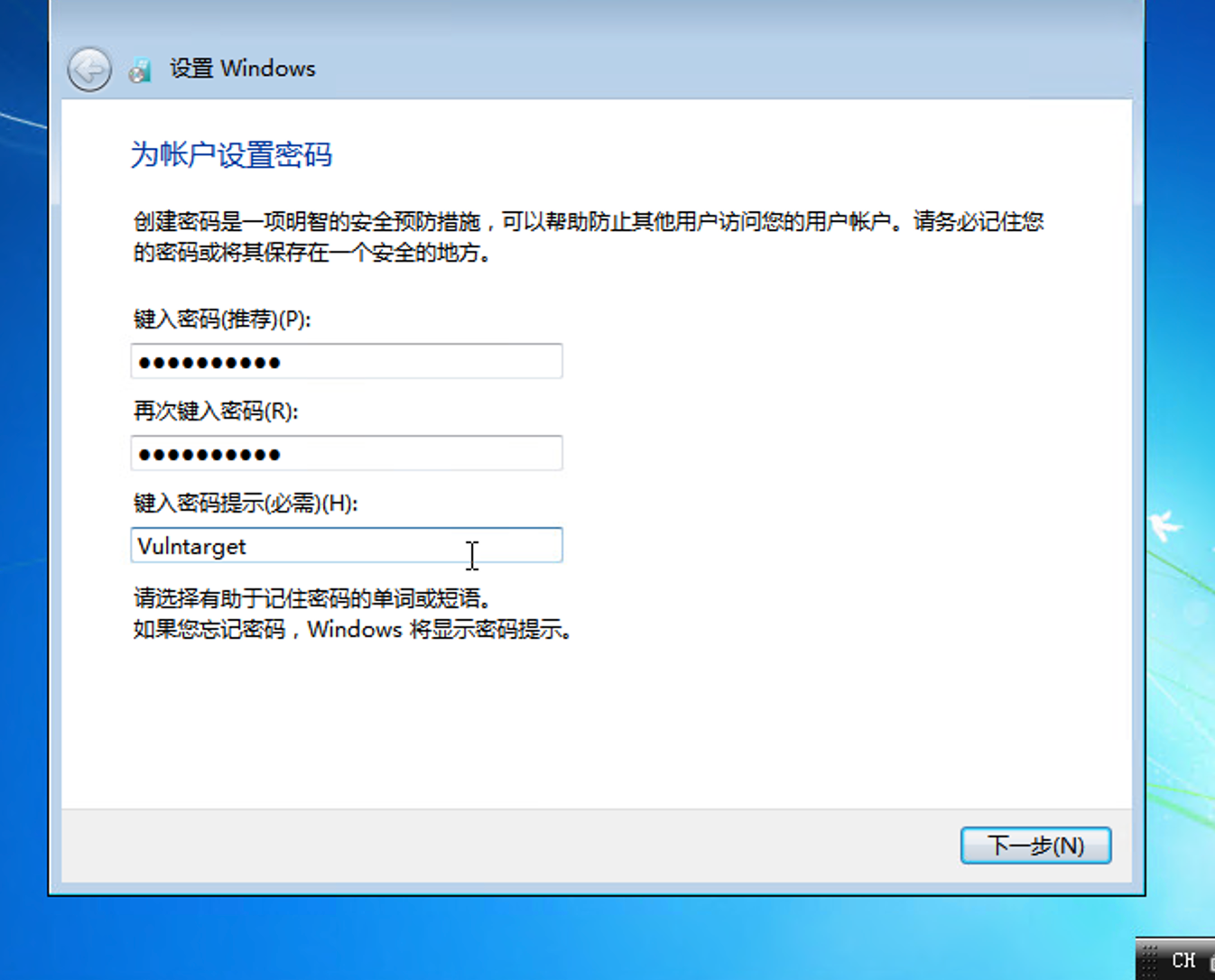
跳过密钥,接下来就是一步步安装,最后安装完成。
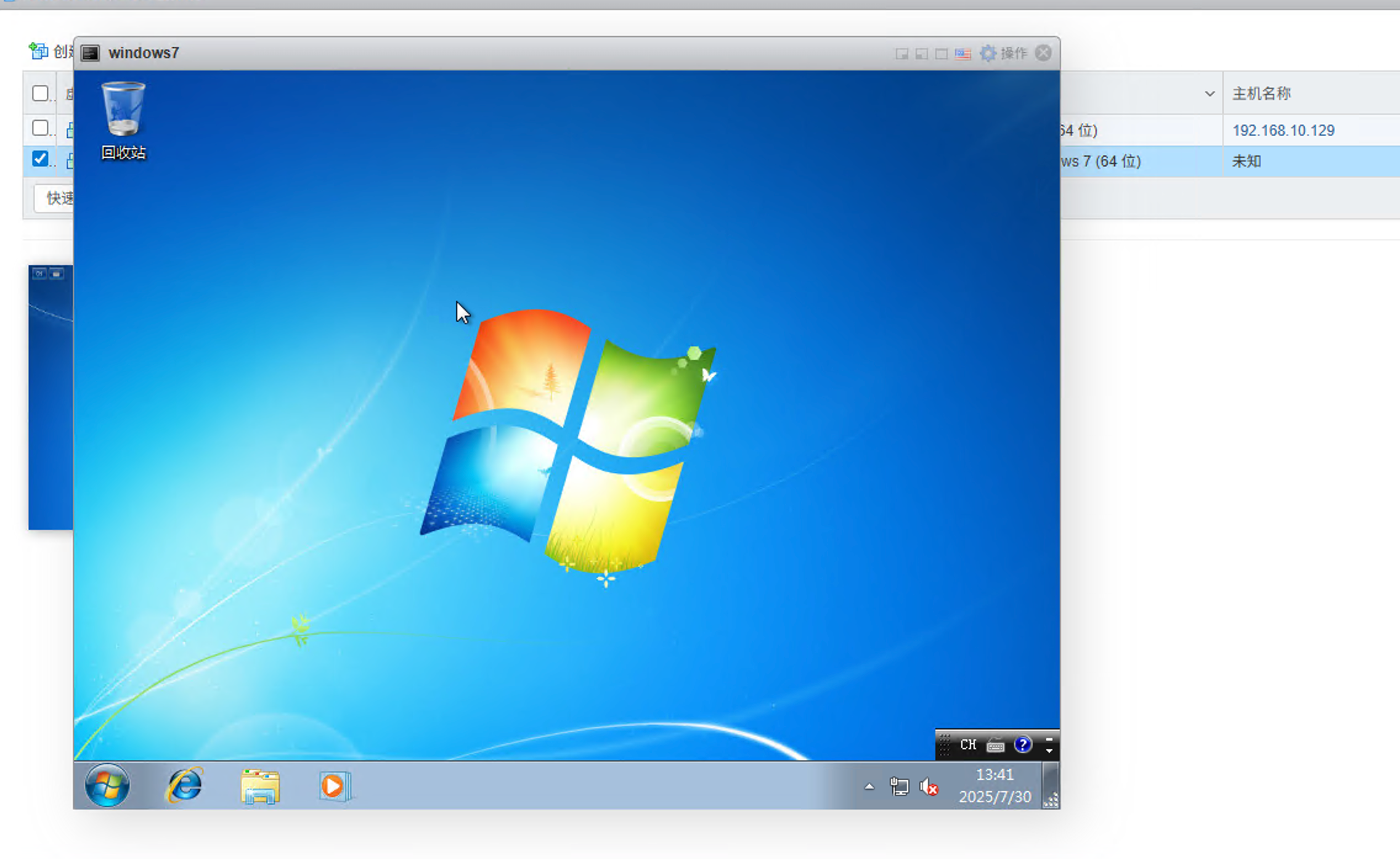
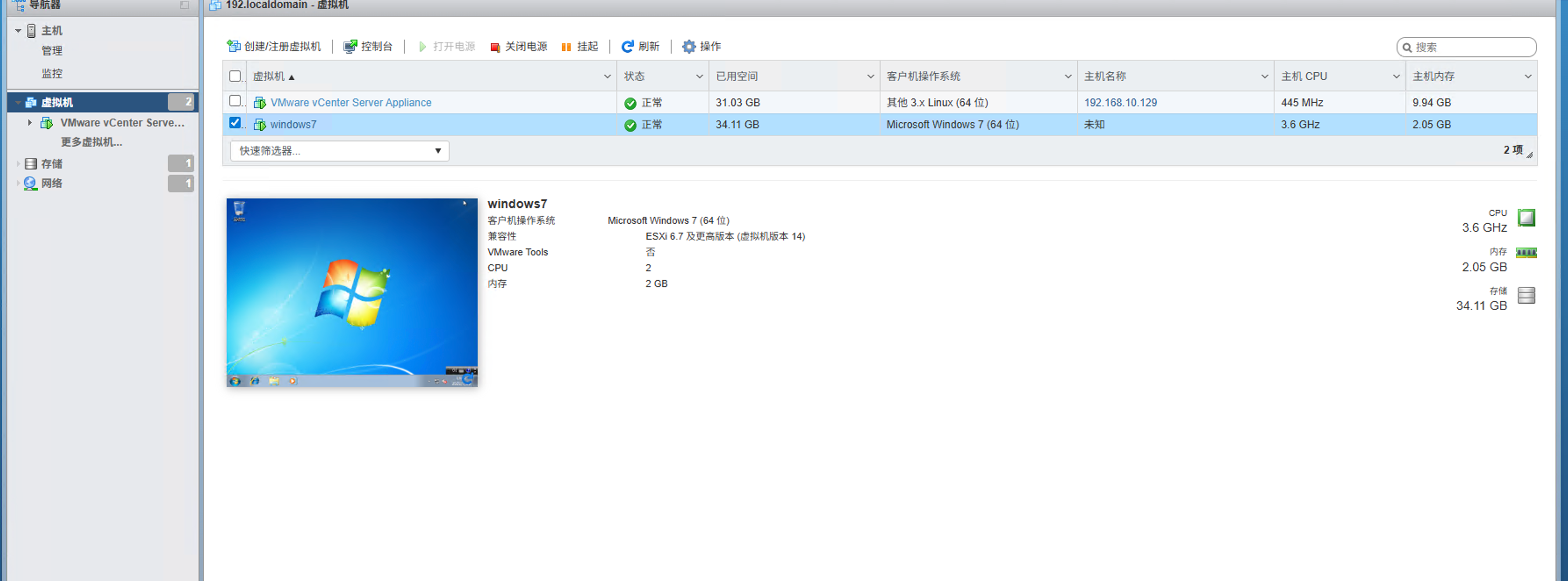
7. vcenter管理虚拟机
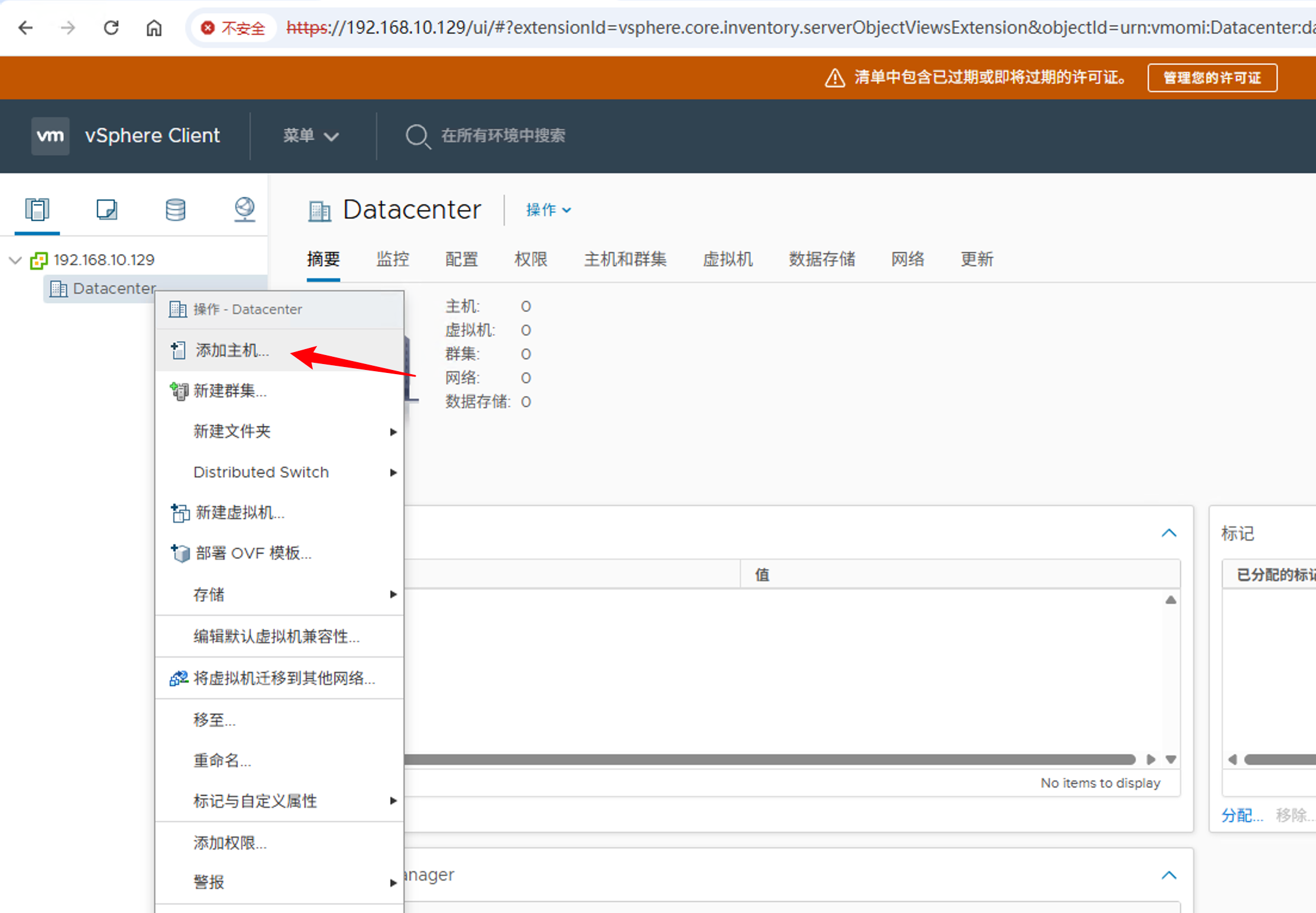
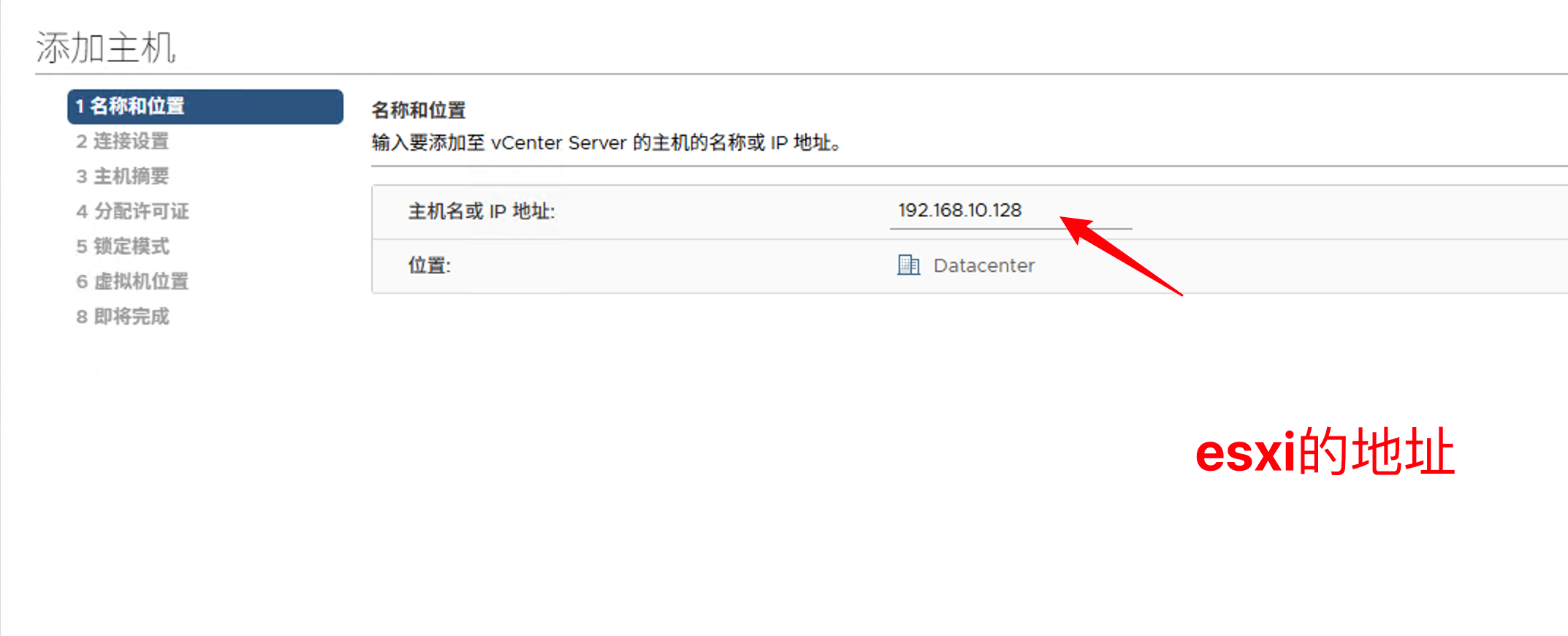
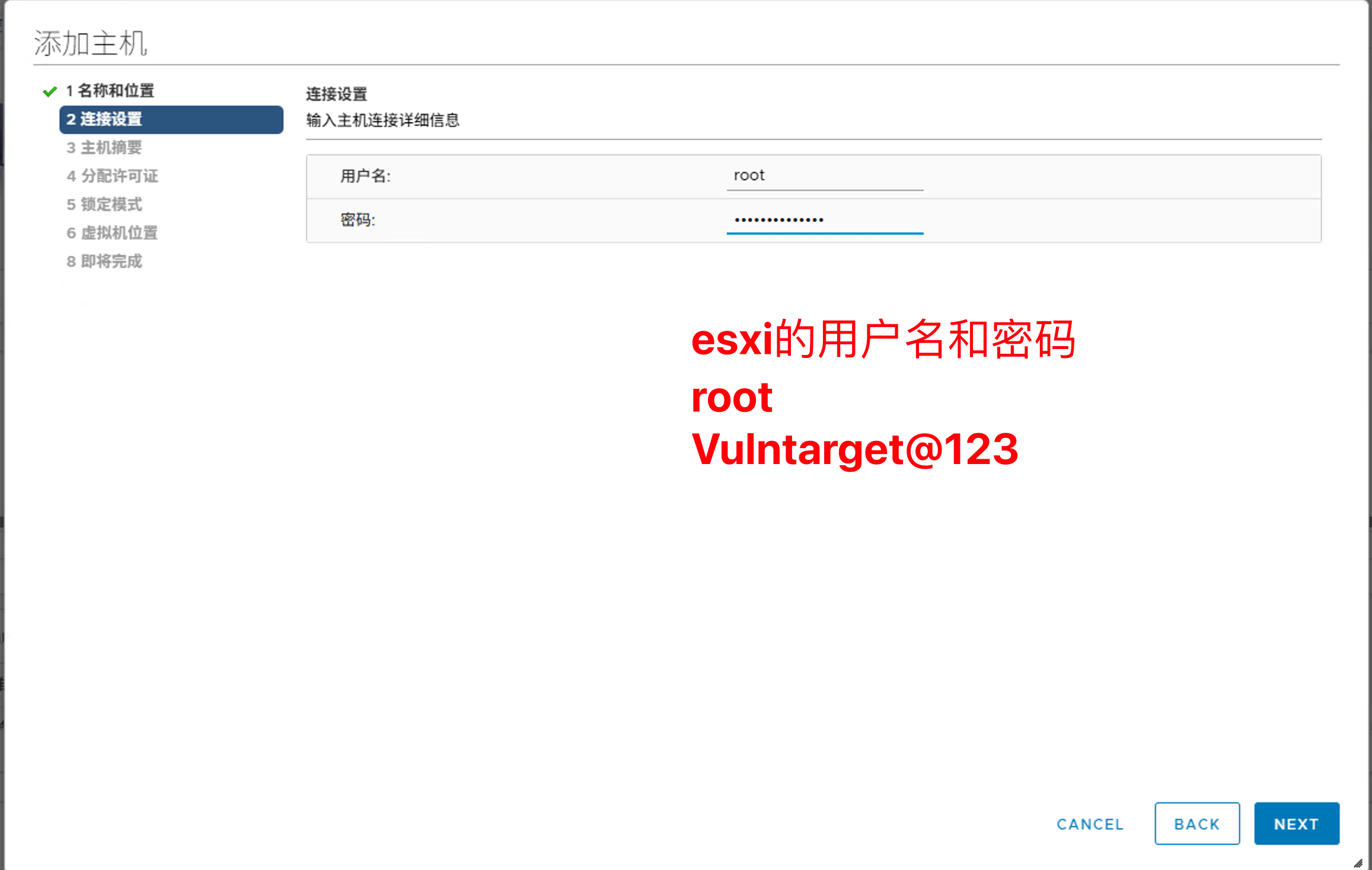
选择:是
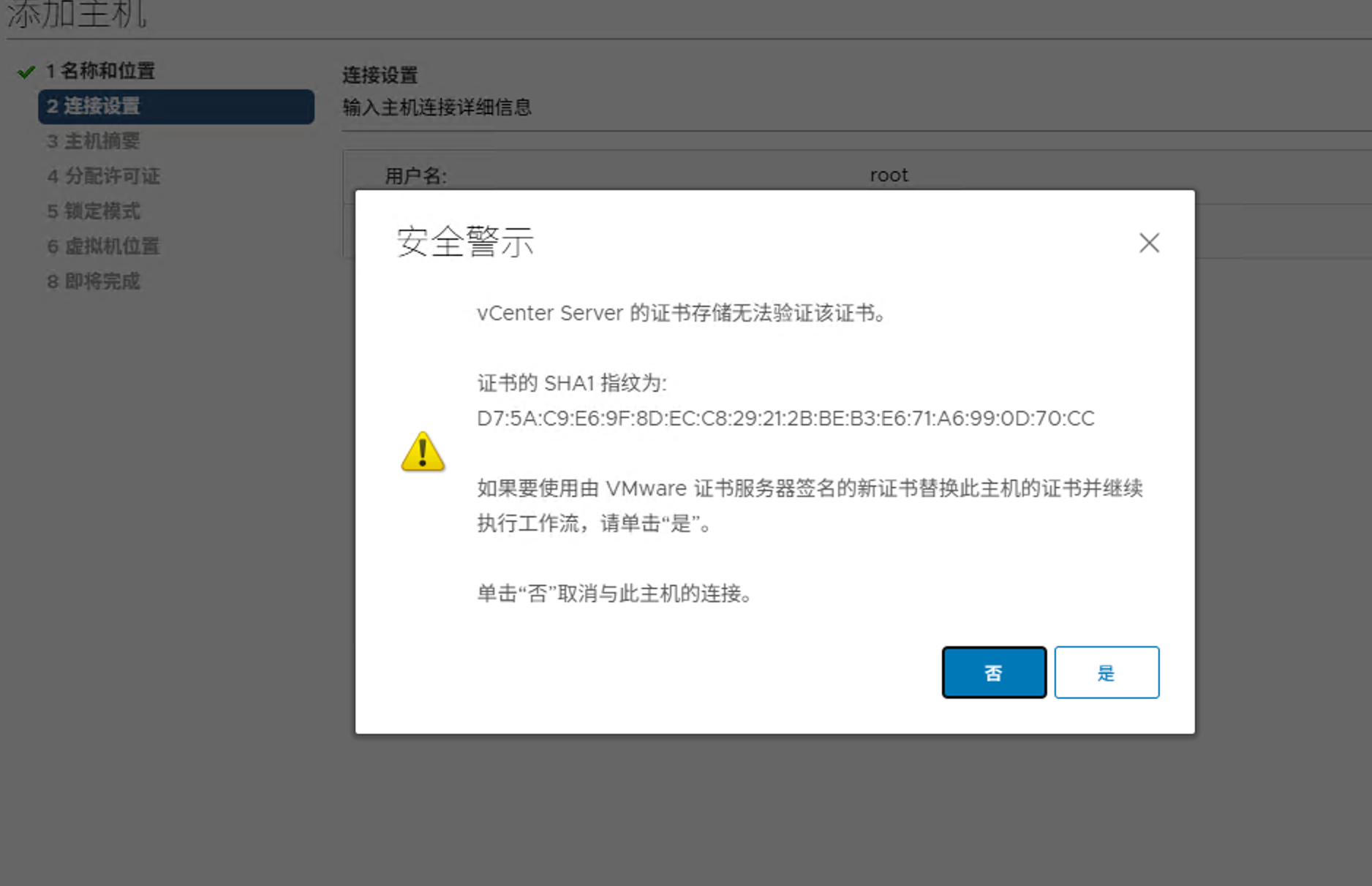
直接点击下一步:
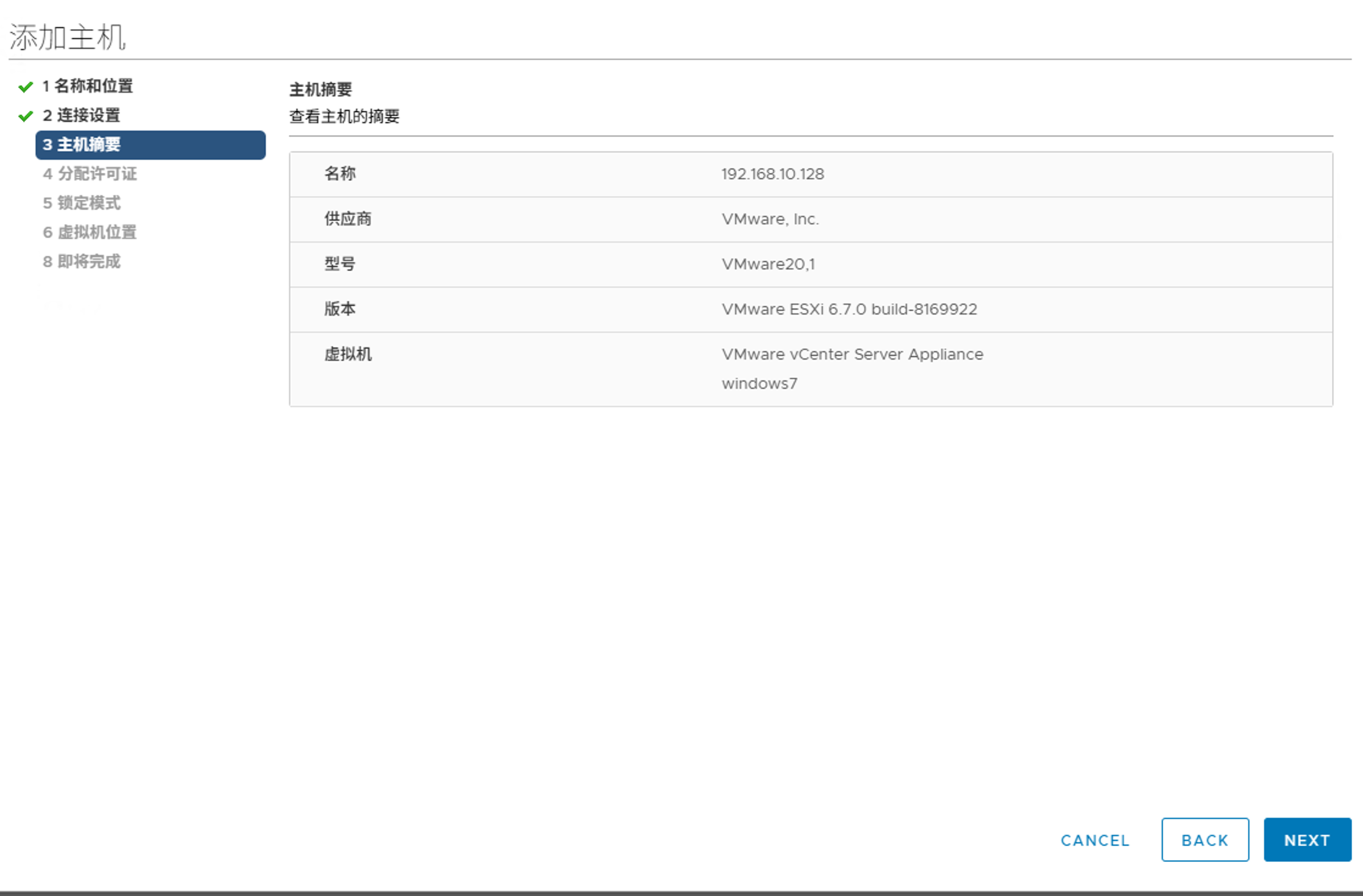
然后选择许可证,在这里一定要记得禁用锁定模式:
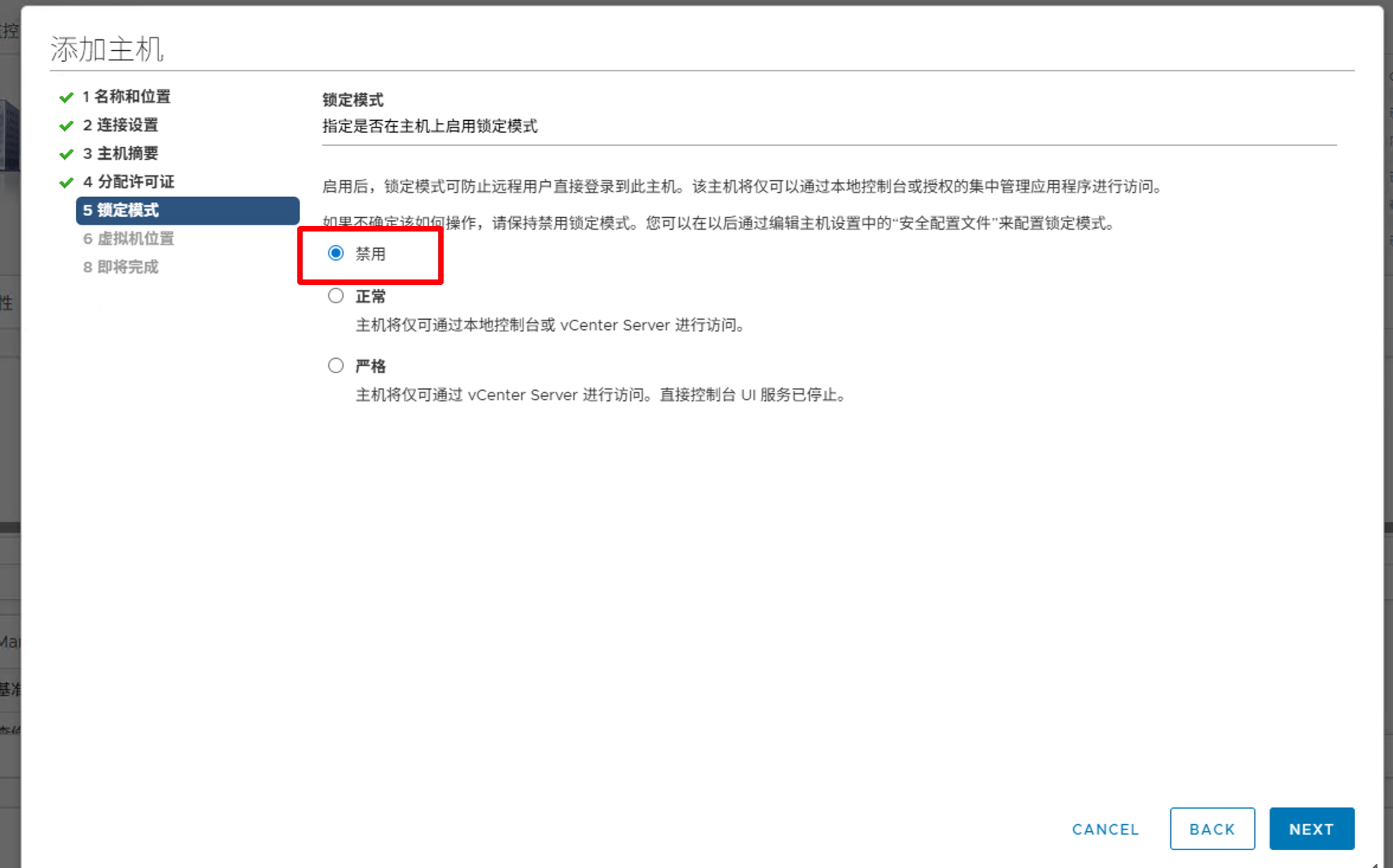
检查没问题之后,点击完成:
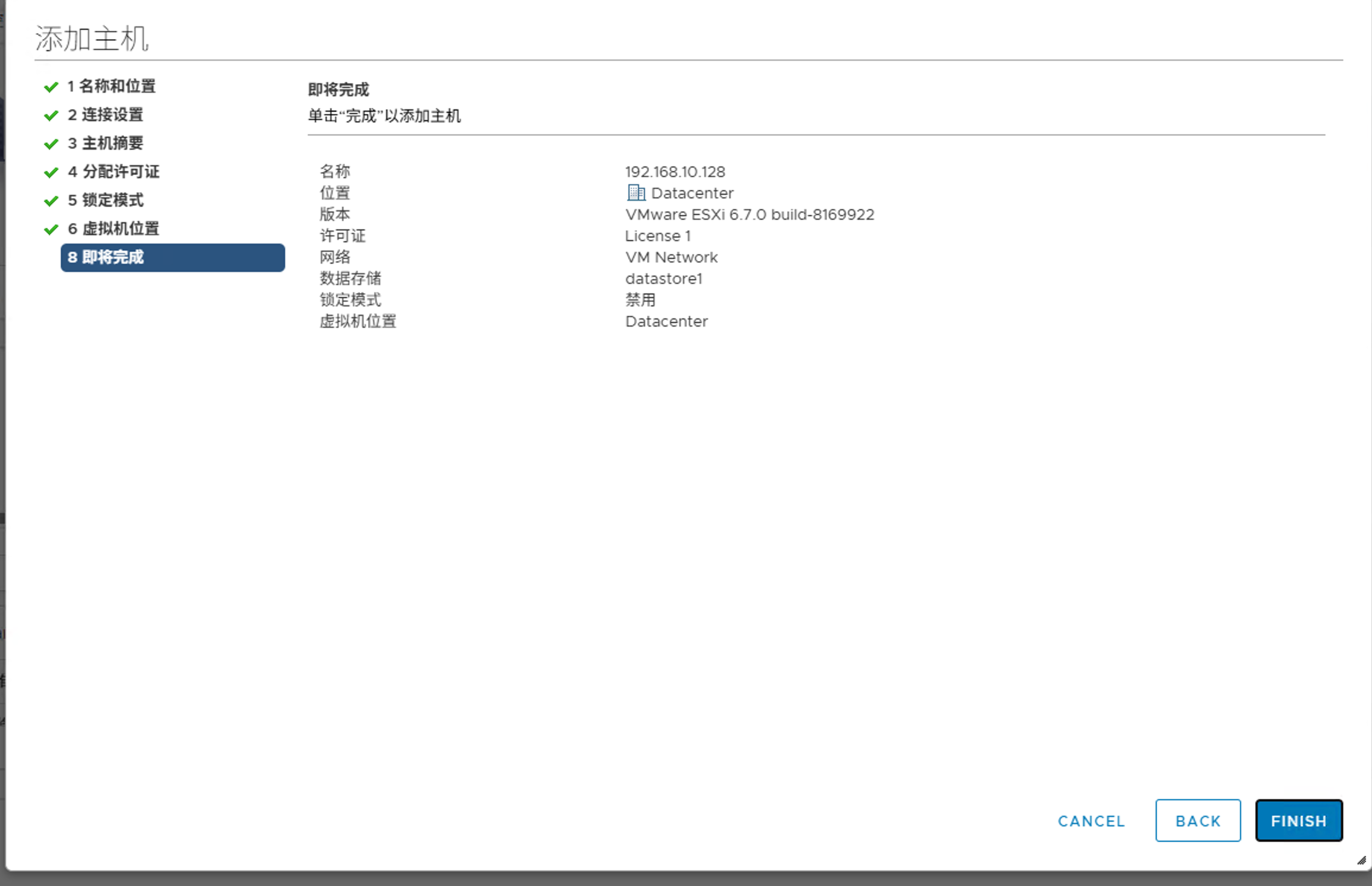
此时就可以看到当前的Windows7虚拟机了:
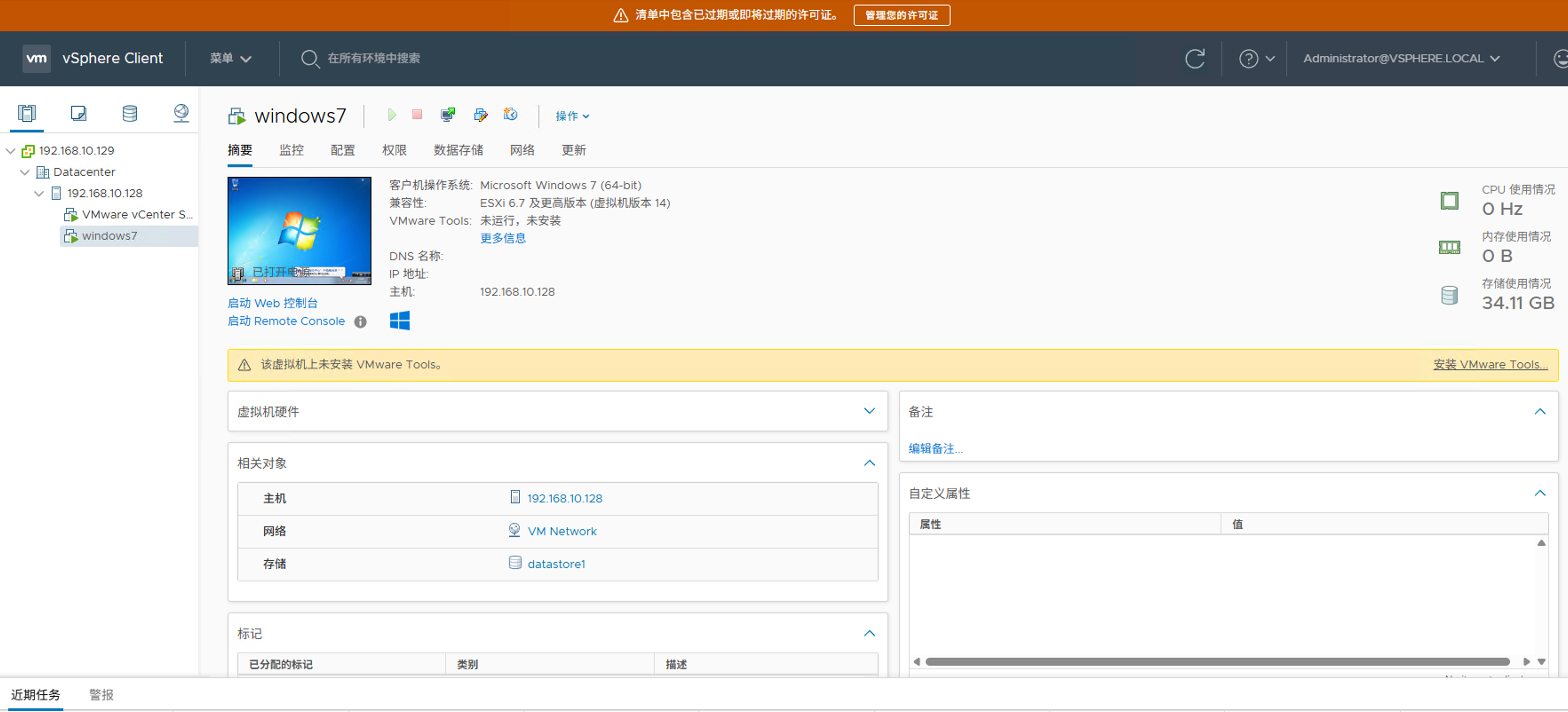
配置完防火墙规则之后,在Windows7的桌面添加一个flag。
至此,环境准备完成。
8. 说明
本搭建过程仅供参考,如有错误,请与我联系,谢谢。